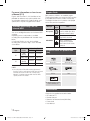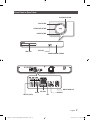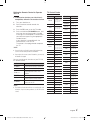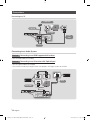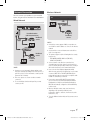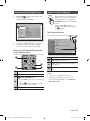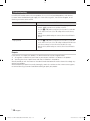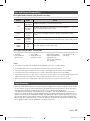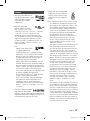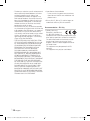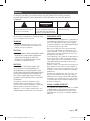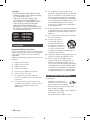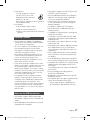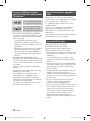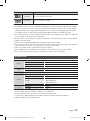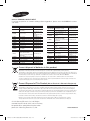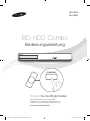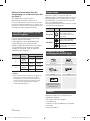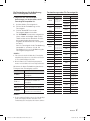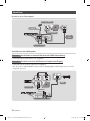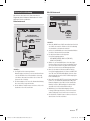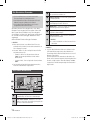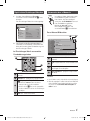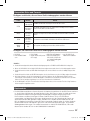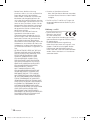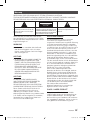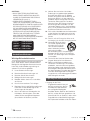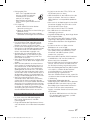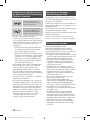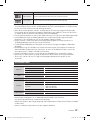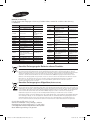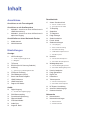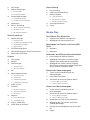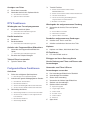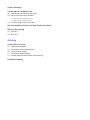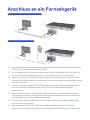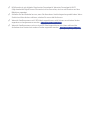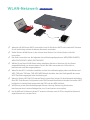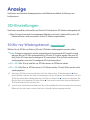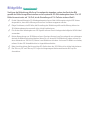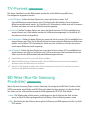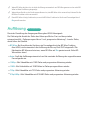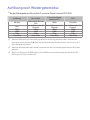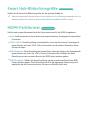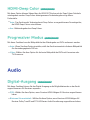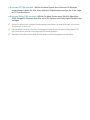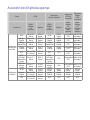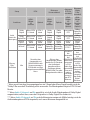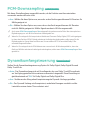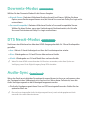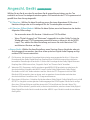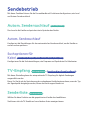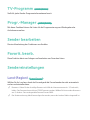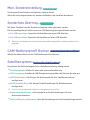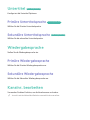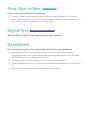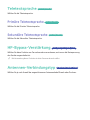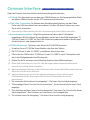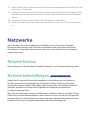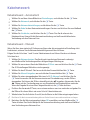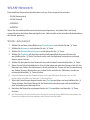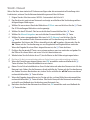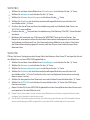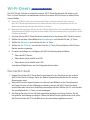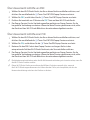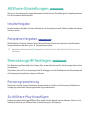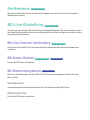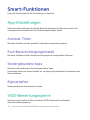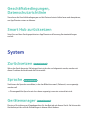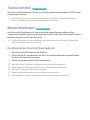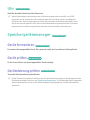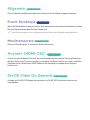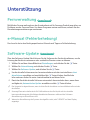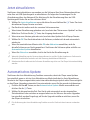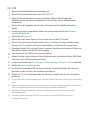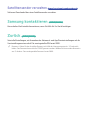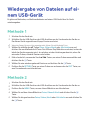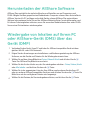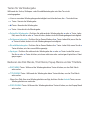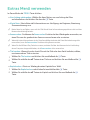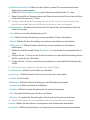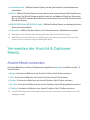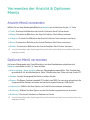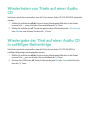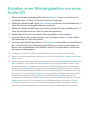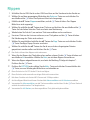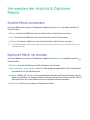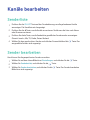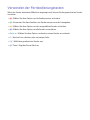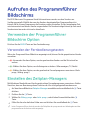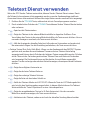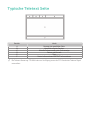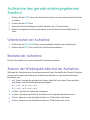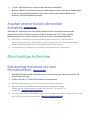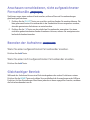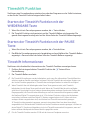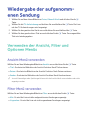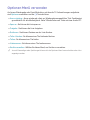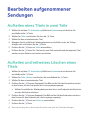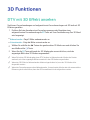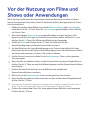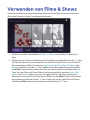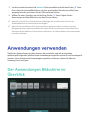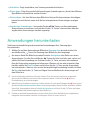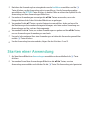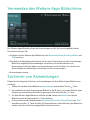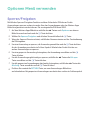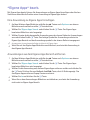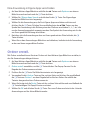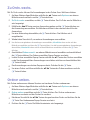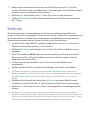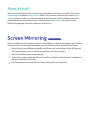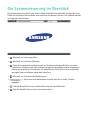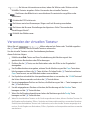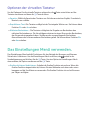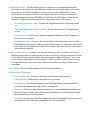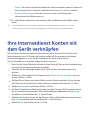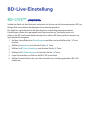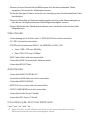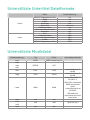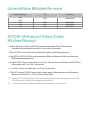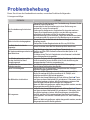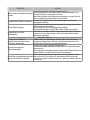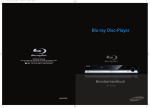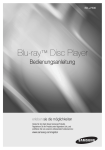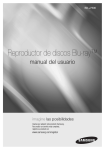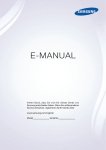Download Samsung AK68-01963B-00 User manual
Transcript
BD-F8500
BD-F8900
BD-HDD Combo
user manual
E-MANUAL
imagine the possibilities
Thank you for purchasing this Samsung product.
To receive more complete service,
please register your product at
www.samsung.com/register
02350C-01-BD-F8500,8900-EN-ENG-.indd 1
2013-03-14 오전 11:07:29
For more information on how to use
e-Manual (P. 9)
Figures and illustrations in this User Manual are
provided for reference only and may differ from
actual product appearance. Product design and
specifications may be changed without notice.
Available Recording Time for
internal HDD
You can record digital broadcast on the internal HDD
as below.
Depending on the actual broadcast, available
recording time may be different with the table shown
below.
In On Screen Display, you can check available
recording time as shown in "high" case in the table
shown below.
Broadcast
Type
HD
SD
Estimated
Bitrate
8 Mbps
(Normal)
20 Mbps (High)
5 Mbps
(Normal)
10 Mbps (High)
Recording Time
BD-F8500
BD-F8900
124 Hours
257 Hours
49 Hours
102 Hours
199 Hourss
411 Hours
99 Hours
205 Hours
Region Code
Both products and discs are coded by region.
These regional codes must match for a disc to play.
If the codes do not match, the disc will not play.
The Region Number for this product is displayed
on the rear panel of the product.
Disc Type
Region
Code
Blu-ray Disc
b
2
DVD-VIDEO
4
Area
Europe, Greenland, French
territories, Middle East, Africa,
Australia and New Zealand.
Europe, Japan, the Middle East,
Egypt, Africa, Greenland
Mexico, South America,
Central America, Australia,
New Zealand, Pacific Islands,
Caribbean
Logos of Discs the product can
play
Blu-ray Disc
3D Blu-ray Disc
BD-Live
DivX
||NOTE |
\\ Since the product's Timeshift and other implemented
functions require a certain amount of HDD space allocated
internally, the total size shown in the "Storage Device
Manager" of Settings menu may differ from the HDD's
capacity shown in the manual.
PAL broadcast System in U.K.,
France, Germany, etc.
Accessories
Check for the supplied accessories below.
• RF cable for TV
• Remote Control
• Batteries for Remote Control(AAA Size)
• Power cord
• User Manual
| 2 English
02350C-01-BD-F8500,8900-EN-ENG-.indd 2
2013-03-14 오전 11:07:29
Front Panel or Rear Panel
PLAY/PAUSE BUTTON
STOP BUTTON
OPEN/CLOSE BUTTON
POWER BUTTON
DISC TRAY
ANT OUT (TO TV)
USB HOST
ANT IN
USB HOST
REMOTE CONTROL SENSOR
LAN
HDMI OUT
DIGITAL AUDIO OUT
English
02350C-01-BD-F8500,8900-EN-ENG-.indd 3
3|
2013-03-14 오전 11:07:30
Remote Control
Tour of the Remote Control
Turn the product on and off.
Press this to operate a TV.
Press this to operate the product.
Press numeric buttons to operate options
or to access channels directly.
Use to enter the disc menu.
FUNCTION
TV SOURCE
POWER
RECEIVER
BD
TV
TTX/MIX
SUBTITLE
INPUT
1
2
3
4
5
6
7
8
DISC MENU
9
TITLE MENU
0
POPUP
Press to skip backwards or forwards.
Mutes the speakers of your TV.
Press this to select a TV channel.
TV SOURCE
CH LIST
HOME
GUIDE
Press to move to the home screen.
Press this to display the playback information
during playing a content in Disc/USB or
display the information of TV channel.
Use to select menu items and change
menu value.
Return to the previous menu.
Press this to user web browser function.
Press to exit the menu.
A
B
1
DIGITAL
PANDORA
3D
SMART HUB SEARCH
WEB BROWSER
C
D
E-MANUAL
SOCIAL
REC
REC PAUSE
SUBTITLE
SUBTITLE
INPUT
TV
Press this when you want to use 3D function.
These buttons are used both for menus on
the product and also several Blu-ray Disc
functions.
Press to use social TV.
Press this to pause during recording.
Press this to enter the e-manual.
Installing batteries
After setup, allows you to set the input
source on your TV.
Displays the EPG (Electronic Programme
Guide.)
Press to use Tools menu.
Press to search contents.
Use to enter the popup menu/title menu.
Press this to pause a playback or pause the
Timeshift function.
Press this to play or start the Timeshift
function.
TV MUTE
TV volume adjustment.
Press to use Apps.
Alternately selects Teletext, Double or Mix.
Press to search backwards or forwards.
Stops playback or recording.
Displays channel lists on the screen.
Turn the TV on and off.
Press to open and close the disc tray.
Press this to make a recording.
||NOTE |
\\ If the remote does not operate properly:
-- Check the polarity +/– of the batteries.
-- Check if the batteries are drained.
-- Check if the remote sensor is blocked by obstacles.
-- Check if there is any fluorescent lighting nearby.
||CAUTION |
\\ Dispose of batteries according to local environmental
regulations. Do not put them in the household trash.
| 4 English
02350C-01-BD-F8500,8900-EN-ENG-.indd 4
2013-03-14 오전 11:07:30
Setting the Remote Control to Operate
Your TV
To determine whether your television is
compatible, follow the instructions below.
1. Turn your television on.
2. Point the remote control towards the
television.
3. Press the TV button to set the TV mode.
4. Press and hold the TV POWER button, and
then enter the two-figure code in the table
to the right that corresponds to the brand of
your television by pressing the appropriate
number buttons.
If your television is compatible with the
remote control, it will Turn off.
The remote is now programmed to operate
the TV.
||NOTE |
\\ If several codes are listed for your television brand, try
each one in turn until you find one that works.
\\ If you replace the remote control’s batteries, you must set
the brand code again.
You can control certain functions of your TV with
this remote control.
Button
TV POWER
Number
TV VOL +/–
TV MUTE
PROG (,/.)
TV SOURCE
Function
Used to Turn the television on and off.
Used to input number directly.
Used to adjust the volume of the
television.
Used to toggle the sound on and off.
Used to select the desired channel.
Used to select an external source
connected to the TV.
||NOTE |
\\ The functions listed above will not necessarily work on all
televisions. If you encounter problems, use the TV remote
control.
TV Control Codes
Brand
SAMSUNG
Code
TV POWER+01, +02,
+03, +04, +05, +06,
+07, +08, +09
AIWA
TV POWER+82
ANAM
TV POWER+10, +11,
+12, +13, +14, +15,
+16, +17, +18
BANG &
OLUFSEN
BLAUPUNKT
BRANDT
BRIONVEGA
CGE
CONTINENTAL
EDISON
TV POWER+57
TV POWER+71
TV POWER+73
TV POWER+57
TV POWER+52
TV POWER+75
DAEWOO
TV POWER+19, +20,
+23, +24, +25, +26,
+27, +28, +29, +30,
+31, +32, +33, +34
EMERSON
TV POWER+64
FINLUX
TV POWER+06,
+49, +57
FERGUSON
FORMENTI
FUJITSU
GRADIENTE
GRUNDIG
HITACHI
IMPERIAL
JVC
LG
LOEWE
LOEWE OPTA
MAGNAVOX
METZ
MITSUBISHI
MIVAR
NEC
NEWSAN
TV POWER+73
TV POWER+57
TV POWER+84
TV POWER+70
TV POWER+49,
+52, +71
TV POWER+60,
+72, +73, +75
Brand
TV POWER+66
NORDMENDE
TV POWER+72,
+73, +75
NOKIA
PANASONIC
PHILIPS
PHONOLA
TV POWER+57
TV POWER+06,
+56, +57
RADIOLA
TV POWER+06, +56
RCA
TV POWER+45, +46
SABA
TV POWER+57,
+72, +73, +74,
+75
REX
SALORA
SANYO
SCHNEIDER
SELECO
SHARP
SIEMENS
SINGER
TELEAVA
TV POWER+40
TV POWER+06,
+55, +56, +57
RADIOMARELLI TV POWER+57
TV POWER+06, +19,
+20, +21, +22, +78
TV POWER+06, +57
TV POWER+53,
+54, +74, +75
TV POWER+58,
+59, +73, +74
TV POWER+52
TV POWER+06, +69
TV POWER+74
PIONEER
SINUDYNE
TV POWER+61, +79
Code
NOBLEX
SONY
TELEFUNKEN
THOMSON
TV POWER+74
TV POWER+74
TV POWER+41,
+42, +43, +44,
+48
TV POWER+06
TV POWER+74
TV POWER+36,
+37, +38, +39,
+48
TV POWER+71
TV POWER+57
TV POWER+57
TV POWER+35, +48
TV POWER+73
TV POWER+67,
+73, +75, +76
TV POWER+72,
+73, +75
THOMSON ASIA TV POWER+80, +81
TV POWER+06,
+48, +62, +65
TOSHIBA
TV POWER+83
YOKO
TV POWER+52, +77
WEGA
TV POWER+68
ZENITH
TV POWER+47,
+48, +49, +50,
+51, +52
TV POWER+57
TV POWER+06
TV POWER+63
English
02350C-01-BD-F8500,8900-EN-ENG-.indd 5
5|
2013-03-14 오전 11:07:31
Connections
Connecting to a TV
To ANT INPUT
To ANT IN
RF cable
Audio
Video
To TV
Connecting to an Audio System
Method 1 Connecting to an HDMI supported AV receiver
• Use an HDMI cable (not included)
Method 2 Connecting to an AV receiver with Optical input
• Use an Optical Cable (not included)
• You will hear sound only through the front two speakers with Digital Output set to PCM.
Audio/Video
Method 2
Audio
Method 1
| 6 English
02350C-01-BD-F8500,8900-EN-ENG-.indd 6
2013-03-14 오전 11:07:31
Network Connection
Wireless Network
You can connect your product to your network
router using one of the methods illustrated below.
Wired Network
Wireless Router
Broadband modem
(with integrated router)
Broadband
service
Or
Broadband
service
||NOTE |
\\ If the wireless router supports DHCP, your product can
use a DHCP or static IP address to connect to the wireless
network.
Router
Broadband
modem
Broadband
service
||NOTE |
\\ Internet access to Samsung’s software update server
may not be allowed, depending on the router you use or
your ISP’s policy. For more information, contact your ISP
(Internet Service Provider).
\\ DSL users, please use a router to make a network
connection.
\\ To use the AllShare function with your PC, you must
connect your PC.
\\ Set your wireless router to Infrastructure mode. Ad-hoc
mode is not supported.
\\ The product supports only the following wireless security
key protocols:
-- WEP (OPEN/SHARED), WPA-PSK (TKIP/AES),
WPA2-PSK (TKIP/AES)
\\ Select a channel on the wireless router that is not
currently being used. If the channel set for the wireless
router is currently being used by another device nearby, it
will result in interference and communication failure.
\\ If you select the Pure High-throughput (Greenfield)
802.11n mode and set the Encryption type on your router
or router to WEP, TKIP or TKIP-AES (WPS2Mixed), the
product will not support a connection in compliance with
new Wi-Fi certification specifications.
\\ If your router supports WPS (Wi-Fi Protected Setup),
you can connect to the network via PBC (Push Button
Configuration) or PIN (Personal Identification Number).
WPS will automatically configure the SSID and WPA key
in either mode.
\\ Wireless LAN, by its nature, may cause interference,
depending on the operating conditions (router
performance, distance, obstacles, interference by other
radio devices, etc).
\\ To use the AllShare function with your PC, you must connect
your PC.
English
02350C-01-BD-F8500,8900-EN-ENG-.indd 7
7|
2013-03-14 오전 11:07:32
The Setup Procedure
3
• The Home screen will not appear if you do not
configure the initial settings.
• The OSD (On Screen Display) of this product may
change after you upgrade the software version.
• The access steps may differ depending on the menu
you selected.
4
5
Turn on your TV after connecting the player.
When you connect the player to a TV for the first
time, player turns on automatically and the Initial
Settings screen appears.
Start the Initial Settings Procedure.
||NOTE |
6
7
Schedule Manager : Reserve the desired TV
programmes.
Navigation Help : Displays remote control buttons
available.
Web Browser : Access the internet using the Web
Browser application.
Recommended Apps : Access recommended
applications directly.
Movies & TV Shows : Download movies and TV
Shows from the Internet.
8
\\ When the product is connected to the TV for the first
time, the product turns on automatically. This is normal
operation.
Settings : Set various functions to suit your
personal preferences.
||NOTE |
\\ Depending on your country, this menu may not
be supported.
\\ Password : Enter the desired 4-digit password using the
number buttons.
-- France, Italy : You can not set the password to "0000".
Please choose other numbers.
-- Others : Default password is set to 0000.
\\ Channel Ordering menu can be displayed when the
country set to Italy.
The Home Screen
||NOTE |
\\ In the Home menu screen, it will switch to DTV Channel
mode after 3 minutes. When accessing the Settings
menu, the screen saver will be activated after 5 minutes.
Saves power by turning off product automatically when
no user operation is received for 4 hours. If "Auto Power
Off" menu is set to Off, the power will not turn off
automatically .
1
8
Movies & TV
Shows
Go to Apps and connect to the network
to get recommended apps.
7
6
1
2
Apps
Photos,
Videos &
Music
Web Browser Schedule ManagerSettings
a Samsung Account d Screen Mirroring
2
3
4
5
Apps : Access various for pay or free-of-charge
applications.
Photos,Videos & Music : Play videos, photos
or music content from Disc, USB, PC or mobile
devices.
| 8 English
02350C-01-BD-F8500,8900-EN-ENG-.indd 8
2013-03-14 오전 11:07:32
Accessing the Settings Screen
1. Select Settings on the Home screen, and
then press v button.
The Settings screen appears.
How to use the e-Manual
E-MANUAL
Settings
Display
Display
3D Settings
TV Aspect Ratio
Broadcasting
Network
Smart Features
System
Support
FUNCTION
TV SOURCE
POWER
Audio
16:9 Original
BD Wise
Off
RECEIVER
TTX/MIX
ResolutionAuto
BD
1
4
TV
SUBTITLE
DTV Smart Resolution
3
5
6
Smart Hub Screen Size
7
8
DISC MENU
INPUT
2
Movie Frame (24fps)
The E-manual Screen
Off
Auto
Size 1
1
9
TITLE MENU
POPUP
0 menus,
2. To access the Settings
sub-menus,
and options, please refer to the remote
control illustration and the setting table.
Buttons on the Remote Control used
for the Settings menu
TV MUTE
Connection
Setting
Display
Audio
Broadcasting
Networks
Smart Features
System
Support
Media Play
DTV Functions
TV SOURCE
1
CH LIST
HOME
1
2
1
2
3
4
A
B
C
DIGITAL
SUBTITLE
3
3
4
4
D
SMART HUB SEARCH E-MANUAL SOCIAL
HOME Button
: Press to move to the Home screen.
1
INPUT
TV
RETURN Button
: Return
to the previous menu.
PANDORA
3D
SUBTITLE
WEB BROWSER
REC
REC PAUSE
v (Enter) / DIRECTION Buttons :
• Press ▲▼◄► to move the cursor or select an
item.
• Press the v button to activate the currently
selected item or confirm a setting.
Setting > System
System
Setup
2
3
Try Now
Sets the channels and the time when setting up this product for the frist
time or when resetting it.
Language
4
Try Now
You can select the language you prefer for the On-screen menu, disc menu,
etc.
a Home b Index c Search
GUIDE
2
You can find instructions about your
product's features in the e-Manual
in your product. To use, press the
E-MANUAL button on your remote
control.
Press the ▲▼◄► buttons to
highlight a category, and then press
the v button.
Home : Moves to the e-Manual home screen.
Index : Displays the index screen.
Search : Allows you to search for information by
entering words.
Try Now : Allows you to go to corresponding OSD
menu.
||NOTE |
\\ This function is not enabled in some menus.
\\ If displayed E-manual page on your TV screen is
incomplete and partially hidden, set the Smart Hub
Screen Size to Size 1.
EXIT Button : Press to exit the current menu.
English
02350C-01-BD-F8500,8900-EN-ENG-.indd 9
9|
2013-03-14 오전 11:07:33
Troubleshooting
If the BD-HDD combo seems to have a problem, first try this list of possible problems and solutions.
If none of these troubleshooting tips apply, visit “www.samsung.com”, then click on Support, or call
Samsung customer service centre.
PROBLEM
SOLUTION
The screen is blocked
• If the HDMI output is set to a resolution your TV cannot support (for
example, 1080p), you may not see a picture on your TV.
• Press the 5 (STOP) button (on top panel) for more than 5 seconds with
no disc inside on the home screen. All settings will revert to the factory
settings.
• When the factory default settings are restored, all stored user BD data is
deleted.
Forgot password
• Press the 5 (STOP) button (on top panel) for more than 5 seconds with
no disc inside on the home screen. All settings including the PIN will revert
to the factory settings. Don’t use this unless absolutely necessary.
• When the factory default settings are restored, all stored user BD data is
deleted.
Repairs
If you contact us to repair your product, an administration fee may be charged if either:
1. An engineer is called out to your home at your request and there is no defect in the product.
2. You bring the unit to a repair centre and there is no defect in the product.
We will provide you with the amount of the administration fee before we make a home visit or begin any
work on your product.
We recommend you read this manually thoroughly, search for a solution on line at www.samsung.com,
or contact Samsung Customer Care before seeking to repair your product.
| 10 English
02350C-01-BD-F8500,8900-EN-ENG-.indd 10
2013-03-14 오전 11:07:33
Disc and Format Compatibility
Disc types and contents your product can play
Contents
VIDEO
Media
Details
Blu-ray Disc
BD-ROM or BD-RE/R disc recorded in the BD-RE format.
3D Blu-ray Disc
MUSIC
PHOTO
VIDEO
MUSIC
PHOTO
DVD-VIDEO
DVD±RW/±R
CD-RW/R
CD-RW/R
DVD±RW/±R
BD-RE/R
CD-RW/R
DVD±RW/±R
BD-RE/R
HDD
USB
DVD-VIDEO, DVD±RW/±R discs that have been recorded and finalized.
Media containing DivX, MKV or MP4 contents.
Music recorded on CD-RW/R, DVD±RW/±R, BD-RE/R containing MP3 or WMA
contents.
Photos recorded on CD-RW/R, DVD±RW/±R, BD-RE/R media containing JPEG contents.
Video, music and photos stored in HDD or USB.
Disc types your product cannot play
• HD DVD
• DVD-ROM/PD/
MV-Disc, etc
• DVD-RAM
• Super Audio CD
(except CD layer)
||NOTE |
• 3.9 GB DVD-R for
• DVD-RW(VR mode)
Authoring.
• CVD/CD-ROM/CDV/
CD-G/CD-I/LD
(CD-Gs play audio only,
not graphics.)
\\ The product may not play certain CD-RW/R and DVD±RW/±R because of the recording conditions.
\\ If a DVD±RW/±R has not been recorded properly in DVD video format, it will not be playable.
\\ Your product will not play content that has been recorded on a DVD±RW/±R at a bit-rate that exceeds 10 Mbps.
\\ Your product will not play content that has been recorded on a BD-RE/R at a bit rate that exceeds 25 Mbps.
\\ Playback may not work for some types of discs, or when you use specific operations, such as angle change and aspect ratio
adjustment. Information about the discs is written in detail on the disc box. Please refer to this if necessary.
\\ When you play a BD-J title, loading may take longer than a normal title or some functions may perform slowly.
Copy Protection
• Because AACS (Advanced Access Content System) is approved as content protection system for Bluray Disc format, similar to use of CSS (Content Scramble System) for DVD format, certain restrictions
are imposed on playback, analogue signal output, etc., of AACS protected contents.
The operation of this product and restrictions on this product may vary depending on your time of
purchase as those restrictions may be adopted and/or changed by AACS after the production of this
product. Furthermore, BD-ROM Mark and BD+ are additionally used as content protection system for
Blu-ray Disc format, which imposes certain restrictions including playback restrictions for BD-ROM
Mark and/or BD+ protected contents. To obtain additional information on AACS, BD-ROM Mark, BD+,
or this product, please contact SAMSUNG customer care centre.
English
02350C-01-BD-F8500,8900-EN-ENG-.indd 11
11 |
2013-03-14 오전 11:07:33
• Many Blu-ray Disc/DVDs are encoded with
copy protection. Because of this, you should
only connect your Product directly to your TV,
not to a VCR. Connecting to a VCR results in a
distorted picture from copy-protected Blu-ray
Disc/DVDs.
• Under the U.S. Copyright laws and Copyright
laws of other countries, unauthorized recording,
use, display, distribution, or revision of television
programmes, videotapes, Blu-ray Discs, DVDs,
and other materials may subject you to civil and/
or criminal liability.
• Cinavia Notice : This product uses Cinavia
technology to limit the use of unauthorized
copies of some commercially-produced film and
videos and their soundtracks. When a prohibited
use of an unauthorized copy is detected, a
message will be displayed and playback or
copying will be interrupted.
More information about Cinavia technology
is provided at the Cinavia Online Consumer
Information Centre at http://www.cinavia.com.
To request additional information about Cinavia
by mail, send a postcard with your mailing
address to: Cinavia Consumer Information
Centre, P.O. Box 86851, San Diego, CA, 92138,
USA.
This product incorporates proprietary technology
under licence from Verance Corporation and is
protected by U.S. Patent 7,369,677 and other
U.S. and worldwide patents issued and pending
as well as copyright and trade secret protection
for certain aspects of such technology. Cinavia
is a trademark of Verance Corporation.
Copyright 2004-2010 Verance Corporation. All
rights reserved by Verance. Reverse engineering
or disassembly is prohibited.
Network Service Disclaimer
All content and services accessible through this
device belong to third parties and are protected
by copyright, patent, trademark and/or other
intellectual property laws. Such content and
services are provided solely for your personal
noncommercial use. You may not use any
content or services in a manner that has not
been authorized by the content owner or service
provider. Without limiting the foregoing, unless
expressly authorized by the applicable content
owner or service provider, you may not modify,
copy, republish, upload, post, transmit, translate,
sell, create derivative works, exploit, or distribute
in any manner or medium any content or services
displayed through this device.
THIRD PARTY CONTENT AND SERVICES
ARE PROVIDED "AS IS." SAMSUNG DOES
NOT WARRANT CONTENT OR SERVICES SO
PROVIDED, EITHER EXPRESSLY OR IMPLIEDLY,
FOR ANY PURPOSE. SAMSUNG EXPRESSLY
DISCLAIMS ANY IMPLIED WARRANTIES,
INCLUDING BUT NOT LIMITED TO, WARRANTIES
OF MERCHANTABILITY OR FITNESS FOR A
PARTICULAR PURPOSE. SAMSUNG DOES
NOT GUARANTEE THE ACCURACY, VALIDITY,
TIMELINESS, LEGALITY, OR COMPLETENESS
OF ANY CONTENT OR SERVICE MADE
AVAILABLE THROUGH THIS DEVICE AND
UNDER NO CIRCUMSTANCES, INCLUDING
NEGLIGENCE, SHALL SAMSUNG BE LIABLE,
WHETHER IN CONTRACT OR TORT, FOR ANY
DIRECT, INDIRECT, INCIDENTAL, SPECIAL
OR CONSEQUENTIAL DAMAGES, ATTORNEY
FEES, EXPENSES, OR ANY OTHER DAMAGES
ARISING OUT OF, OR IN CONNECTION WITH,
ANY INFORMATION CONTAINED IN, OR AS A
RESULT OF THE USE OF ANY CONTENT OR
SERVICE BY YOU OR ANY THIRD PARTY, EVEN
IF ADVISED OF THE POSSIBILITY OF SUCH
DAMAGES.
Third party services may be terminated or
interrupted at any time, and Samsung makes no
representation or warranty that any content or
service will remain available for any period of time.
Content and services are transmitted by third
parties by means of networks and transmission
facilities over which Samsung has no control.
Without limiting the generality of this disclaimer,
Samsung expressly disclaims any responsibility or
liability for any interruption or suspension of any
content or service made available through this
device.
Samsung is neither responsible nor liable for
customer service related to the content and
services. Any question or request for service
relating to the content or services should be made
directly to the respective content and service
providers.
| 12 English
02350C-01-BD-F8500,8900-EN-ENG-.indd 12
2013-03-14 오전 11:07:33
Licence
• Manufactured under license
from Dolby Laboratories. Dolby
and the double-D symbol
are trademarks of Dolby
Laboratories.
• Manufactured under
licence under U.S. Patent
Nos: 5,956,674; 5,974,380;
6,226,616; 6,487,535; 7,212,872; 7,333,929;
7,392,195; 7,272,567 & other U.S. and
worldwide patents issued & pending. DTSHD, the Symbol, & DTS-HD and the Symbol
together are registered trademarks & DTSHD Master Audio is a trademark of DTS, Inc.
Product includes software. © DTS, Inc. All
Rights Reserved.
• DivX
-- ABOUT DIVX VIDEO: DivX®
is a digital video format
created by DivX, LLC, a subsidiary of Rovi
Corporation. This is an official DivX Certified®
device that plays DivX video. Visit divx.com
for more information and software tools to
convert your files into DivX videos.
-- ABOUT DIVX VIDEO-ON-DEMAND: This DivX
Certified® device must be registered in order to
play purchased DivX Video-on-Demand (VOD)
movies. To obtain your registration code, locate
the DivX VOD section in your device setup
menu. Go to vod.divx.com for more information
on how to complete your registration.
-- DivX Certified® to play DivX® video up to HD
1080p, including premium content.
DivX®, DivX Certified® and associated logos
are trademarks of Rovi Corporation or its
subsidiaries and are used under license.
Covered by one or more of the following U.S.
patents : 7,295,673; 7,460,668; 7,515,710;
7,519,274
• The terms HDMI and HDMI
High-Definition Multimedia
Interface, and the HDMI Logo are trademarks or
registered trademarks of HDMI Licensing LLC in
the United States and other countries.
• Oracle and Java are registered
trademarks of Oracle and/or its
affiliates. Other names may be
trademarks of their respective
owners
• Rovi Flow-Down Licence Terms (Terms of Use)
-- This application incorporates software and
technology of Rovi Corporation ("Rovi"). The
Rovi software and technology (collectively,
the "Rovi Technology") allows End Users to
access music-related data ("Rovi Data") over
the Internet and otherwise from proprietary
Rovi databases (the "Rovi Databases")
located on Rovi servers (the "Rovi Servers")
and to perform other functions. You may
access and use Rovi Data only by means
of the intended End User functions of this
application software.
-- You agree that you will use the Rovi Data, the
Rovi Technology, and the Rovi Servers for
your own personal non-commercial use only.
You agree not to assign, copy, transfer or
transmit the Rovi Data to any third party. You
agree not to use or exploit Rovi Data, the Rovi
Technology, the Rovi Databases, or the Rovi
Servers, except as expressly permitted herein.
-- You agree that your non-exclusive licence
to access the Rovi Databases and to use
the Rovi Data, the Rovi Technology, and
the Rovi Servers will terminate if you violate
these restrictions. If your licence terminates,
you agree to cease any and all use of the
Rovi Data, the Rovi Technology, and the
Rovi Servers. Rovi reserves all rights in Rovi
Data, the Rovi Technology, and Rovi Servers,
including all ownership rights. You agree
that Rovi may enforce its rights under this
Agreement against you directly in its own
name.
-- Rovi reserves the right to delete data from the
Rovi Databases or to change data categories
for any cause that Rovi deems sufficient. No
warranty is made that the Rovi Technology or
Rovi Servers are error-free or that functioning
of Rovi Technology or Rovi Servers will be
uninterrupted. Rovi is not obligated to provide
you with any new enhanced or additional data
types or categories that Rovi may choose to
provide in the future and is free to discontinue
its online services at any time.
English
02350C-01-BD-F8500,8900-EN-ENG-.indd 13
13 |
2013-03-14 오전 11:07:34
-- The data you submit to use will not be personal
data or personally identifiable data, but rather
only data respecting music albums and
associated data that does not appear in the
Rovi Lookup Database. You certify that to the
best of its knowledge the album to which the
submitted data corresponds is commercially
available and that you End User are lawfully
permitted to submit the data.
-- To the extent that you, the End User, provide
any information or original works of authorship
to be added to Rovi Databases, you represent
and warrant that you are the sole author of
such work(s) and further hereby assign to Rovi
all rights of copyright therein, including the
right to register the copyright in such work(s)
as part of the Rovi Database.
-- THE ROVITECHNOLOGY AND EACH ITEM
OF ROVI DATA ARE LICENCED TO YOU "AS
IS." ROVI MAKES NO REPRESENTATIONS
OR WARRANTIES, EXPRESS OR IMPLIED,
REGARDING THE ACCURACY OF ANY
ROVI DATA ON THE ROVI SERVERS.
ROVI DISCLAIMS ALL WARRANTIES
EXPRESS OR IMPLIED, INCLUDING, BUT
NOT LIMITED TO, IMPLIED WARRANTIES
OF MERCHANTABILITY, FITNESS FOR A
PARTICULAR PURPOSE, TITLE AND NONINFRINGEMENT. ROVI DOES NOT WARRANT
THE RESULTS THAT WILL BE OBTAINED
BY YOUR USE OF THE ROVI TECHNOLOGY
OR ANY ROVI SERVER. IN NO CASE WILL
ROVI BE LIABLE TO YOU OR ANY THIRD
PARTY FOR ANY CONSEQUENTIAL OR
INCIDENTAL DAMAGES OR FOR ANY LOST
PROFITS OR LOST REVENUES RESULTING
FROM YOUR USE OF ROVI DATA, THE ROVI
TECHNOLOGY OR OTHERWISE.
• Open Source Licence Notice
-- In the case of using open source software,
Open Source Licences are available on the
product menu.
• Blu-ray Disc™, Blu-ray™, and the logos are
trademarks of Blu-ray Disc Association.
Recommendation - EU Only
• Hereby, Samsung
Electronics, declares that
this BD-HDD Combo is in
compliance with the essential requirements and
other relevant provisions of Directive 1999/5/EC.
The official Declaration of Conformity may be
found at http://www.samsung.com, go to
Support > Search Product Support and enter
the model name.
This equipment may be operated in all EU
countries.
This equipment may only be used indoors.
| 14 English
02350C-01-BD-F8500,8900-EN-ENG-.indd 14
2013-03-14 오전 11:07:34
Warning
TO REDUCE THE RISK OF ELECTRIC SHOCK, DO NOT REMOVE THE COVER (OR BACK).
NO USER-SERVICEABLE PARTS ARE INSIDE. REFER SERVICING TO QUALIFIED SERVICE
PERSONNEL.
CAUTION
RISK OF ELECTRIC SHOCK
DO NOT OPEN
This symbol indicates "dangerous voltage" CAUTION: TO REDUCE THE RISK OF ELECTRIC This symbol indicates important instructions
inside the product that presents a risk of
SHOCK, DO NOT REMOVE COVER (OR BACK)
accompanying the product.
electric shock or personal injury.
NO USER SERVICEABLE PARTS INSIDE. REFER
SERVICING TO QUALIFIED SERVICE PERSONNEL.
Do not install this equipment in a confined space
such as a bookcase or similar unit.
WARNING
• To prevent damage which may result in fire
or electric shock hazard, do not expose this
appliance to rain or moisture.
CAUTION
• BD-HDD COMBO USES AN INVISIBLE LASER
BEAM WHICH CAN CAUSE HAZARDOUS
RADIATION EXPOSURE IF DIRECTED.
BE SURE TO OPERATE BD-HDD Combo
CORRECTLY AS INSTRUCTED.
CAUTION
THIS PRODUCT UTILIZES A LASER. USE
OF CONTROLS OR ADJUSTMENTS OR
PERFORMANCE OF PROCEDURES OTHER
THAN THOSE SPECIFIED HEREIN MAY RESULT
IN HAZARDOUS RADIATION EXPOSURE. DO
NOT OPEN COVERS AND DO NOT REPAIR
YOURSELF. REFER SERVICING TO QUALIFIED
PERSONNEL.
This product satisfies CE regulations when
shielded cables and connectors are used to
connect the unit to other equipment. To prevent
electromagnetic interference with electric
appliances, such as radios and televisions, use
shielded cables and connectors for connections.
IMPORTANT NOTE
The mains lead on this equipment is supplied with
a molded plug incorporating a fuse. The value of
the fuse is indicated on the pin face of the plug.
If it requires replacing, a fuse approved to BS1362
of the same rating must be used.
Never use the plug with the fuse cover omitted
if the cover is detachable. If a replacement fuse
cover is required, it must be of the same colour as
the pin face of the plug. Replacement covers are
available from your dealer.
If the fitted plug is not suitable for the power points
in your house or the cable is not long enough to
reach a power point, you should obtain a suitable
safety approved extension lead or consult your
dealer for assistance.
However, if there is no alternative to cutting off the
plug, remove the fuse and then safely dispose of
the plug. Do not connect the plug to a mains jack,
as there is a risk of shock hazard from the bared
flexible cord.
To disconnect the apparatus from the mains, the
plug must be pulled out from the mains socket,
therefore the mains plug shall be readily operable.
The product unit accompanying this user manual
is licenced under certain intellectual property rights
of certain third parties.
CLASS 1 LASER PRODUCT
This Compact Disc player is classified as a CLASS
1 LASER product. Use of controls, adjustments
or performance of procedures other than those
specified herein may result in hazardous radiation
exposure.
English
02350C-01-BD-F8500,8900-EN-ENG-.indd 15
15 |
2013-03-14 오전 11:07:34
CAUTION :
• CLASS 3B VISIBLE AND INVISIBLE LASER
RADIATION WHEN OPEN. AVOID EXPOSURE
TO THE BEAM (IEC 60825-1)
• THIS product UTILIZES A LASER. USE
OF CONTROLS OR ADJUSTMENTS OR
PERFORMANCE OF PROCEDURES OTHER
THAN THOSE SPECIFIED HEREIN MAY
RESULT IN HAZARDOUS RADIATION
EXPOSURE. DO NOT OPEN COVER AND DO
NOT REPAIR YOURSELF. REFER SERVICING
TO QUALIFIED PERSONNEL.
CLASS 1
KLASSE 1
LUOKAN 1
KLASS 1 PRODUCTO
LASER PRODUCT
LASER PRODUKT
LASER LAITE
LASER APPARAT
LÁSER CLASE 1
Precautions
Important Safety Instructions
Read these operating instructions carefully before
using the unit. Follow all the safety instructions
listed below.
Keep these operating instructions handy for future
reference.
1. Read these instructions.
2. Keep these instructions.
3. Heed all warnings.
4. Follow all instructions.
5. Do not use this apparatus near water.
6. Clean only with a dry cloth.
7. Do not block any ventilation openings.
Install in accordance with the manufacturer’s
instructions.
8. Do not install near any heat sources such
as radiators, heat registers, stoves, or other
apparatus (including AV receivers) that
produce heat.
9. Do not defeat the safety purpose of the
polarized or grounding-type plug. A polarized
plug has two blades with one wider than the
other. A grounding type plug has two blades
and a third grounding prong. The wide blade
or the third prong are provided for your safety.
If the provided plug does not fit into your
outlet, consult an electrician for replacement
of the obsolete outlet.
10. Protect the power cord from being walked on
or pinched particularly at plugs, convenience
receptacles, and the point where it exits the
apparatus.
11. Only use attachments/accessories specified
by the manufacturer.
12. Use only with the cart,
stand, tripod, bracket,
or table specified by the
manufacturer, or sold with
the apparatus. When a cart
is used, use caution when
moving the cart/apparatus combination to
avoid injury from tip-over.
13. Unplug this apparatus during lightning storms
or when unused for long periods of time.
14. Refer all servicing to qualified service
personnel. Servicing is required when the
apparatus has been damaged in any way,
such as when the power-supply cord or plug
is damaged, liquid has been spilled or objects
have fallen into the apparatus, the apparatus
has been exposed to rain or moisture, does
not operate normally, or has been dropped.
Disc Storage & Management
• Holding Discs
-- Fingerprints or scratches on
the disc may reduce sound and
picture quality or cause skipping
-- Avoid touching the surface of a disc where
data has been recorded.
-- Hold the disc by the edges so that fingerprints
will not get on the surface.
-- Do not stick paper or tape on the disc.
| 16 English
02350C-01-BD-F8500,8900-EN-ENG-.indd 16
2013-03-14 오전 11:07:34
• Cleaning Discs
-- If you get fingerprints or dirt on
the disc, clean it with a mild
detergent diluted in water and
wipe with a soft cloth.
-- When cleaning, wipe gently from the inside to
the outside of the disc.
• Disc Storage
`` Do not keep in direct sunlight.
`` Keep in a cool ventilated area.
`` Keep in a clean protection jacket and store
vertically.
Handling Cautions
• Do not expose this apparatus to dripping or
splashing. Do not put objects filled with liquids,
such as vases on the apparatus.
• To turn this apparatus off completely, you must
pull the power plug out of the wall socket.
Consequently, the power plug must be easily
and readily accessible at all times.
• Do not plug multiple electric devices into the
same wall socket. Overloading a socket can
cause it to overheat, resulting in a fire.
• Before connecting other components to this
player, be sure to turn them off.
• If you move your player suddenly from a cold
place to a warm place, condensation may occur
on the operating parts and lens and cause
abnormal disc playback. If this occurs, unplug
the player, wait for two hours, and then connect
the plug to the power outlet. Then, insert the
disc, and try to play back again.
• If the product makes an abnormal noise or
produces a burning smell or smoke, turn off
the power switch immediately and disconnect
the power plug from the wall outlet. Then,
contact the nearest customer service center for
technical assistance. Do not use the product.
Using the product as it is may cause a fire or an
electric shock.
• Your product supports the FAT16, FAT32, and
NTFS files systems (read only).
• Connect USB devices directly to the product’s
USB port. Connecting through a USB cable
may cause compatibility problems.
• Inserting more than one memory device into
a multi-card reader may cause the reader to
operate improperly.
• The product supports the PTP protocol.
• Do not disconnect a USB device during a
"loading" process.
• The bigger the image resolution, the longer the
image takes to display.
• This product cannot play MP3 files with DRM
(Digital Rights Management) downloaded from
commercial sites.
• Your product only supports video that is under
30fps (frame rate).
• Your product only supports USB Mass Storage
Class (MSC) devices such as thumb drives,
flash card readers and USB HDD. (HUB is not
supported.)
• Certain USB HDD Devices, multi-card readers
and thumb drives may not be compatible with
this product.
• If some USB devices require excessive power,
they may be limited by the circuit safety device.
• If playback from a USB HDD is unstable, provide
additional power by plugging the HDD into a
wall socket.
If the problem continues, contact the USB HDD
manufacturer.
• During the playback or copying, do not
disconnect a USB device.
• SAMSUNG is not responsible for any data file
damage or data loss.
• Your product does not support compression file,
sparse file and encrption file of NTFS
-- You can repair or format a USB device on
your Desktop PC. (MS-Windows OS only)
Notes on the USB connection
• Your product supports USB storage media,
MP3 products, digital cameras, and USB card
readers.
• Some USB/digital camera devices may not be
compatible with the product.
English
02350C-01-BD-F8500,8900-EN-ENG-.indd 17
17 |
2013-03-14 오전 11:07:34
Connect a USB device before
using the Timeshift and Recorded
TV functions
Do not use a USB memory stick. We
do not support a USB memory stick.
We recommend using a USB HDD
with at least 5400 rpm, but a USB
HDD of RAID type is not supported.
• To use the Timeshift mode or the Recorded
TV function, a connected USB device must be
execute the Device Format function to proper
form for recording.
-- During the device formatting, do not
disconnect the device while formatting is in
progress. If you format the device, all files will
be deleted.
-- Before formatting your device to this product,
please back up your files to prevent them
from damage or loss of data. SAMSUNG is
not responsible for any data file damage or
data loss.
• Recorded videos are DRM (digital rights
managements) protected and cannot be played
on a PC or other product. Note that files saved
on the TV cannot be used after the main board
is changed.
• At least 100 MB of free space is required for
recording.
• Recording will stop if the storage's free space
becomes less than 50 MB.
• If the USB device has failed the Device
Performance Test, the USB device must
go through the Device Format and Device
Performance Test again before you record with
the Guide or Channel Manager.
If the device has failed the Performance Test, It
cannot be used for recording.
Note on the firmware upgrade of
CAM
Some CAM in the market with older firmware
versions are not fully interoperable with this device
that is compliant to v1.3 specification.
It is a problem of legacy CAM, not this CI Plus
compliant device.
In this case , this problem can be resolved by
applying a firmware upgrade to the CAM.
Please contact your network operator or CAM
operator for it.
check whether the firmware of CAM is upgraded
for compatibility with CI+ 1.3 Version.
Using the 3D function
IMPORTANT HEALTH AND SAFETY
INFORMATION FOR 3D PICTURES.
Read and understand the following safety
information before using the 3D function.
• Some viewers may experience discomfort while
viewing 3D TV such as dizziness, nausea, and
headaches.
If you experience any such symptom, stop
viewing 3D TV, remove the 3D Active Glasses,
and rest.
• Watching 3D images for an extended period of
time may cause eye strain. If you feel eye strain,
stop viewing 3D TV, remove your 3D Active
Glasses, and rest.
• A responsible adult should frequently check on
children who are using the 3D function.
If there are any reports of tired eyes, headaches,
dizziness, or nausea, have the child stop viewing
3D TV and rest.
• Do not use the 3D Active Glasses for other
purposes. (Such as general eyeglasses,
sunglasses, protective goggles, etc.)
• Do not use the 3D function or 3D Active Glasses
while walking or moving around. Using the 3D
function or 3D Active Glasses while moving
around may cause you to bump into objects,
trip, and/or fall, and cause serious injury.
• When displaying 3D programme with this
model, the actual screen may appear as shown
below:
| 18 English
02350C-01-BD-F8500,8900-EN-ENG-.indd 18
2013-03-14 오전 11:07:34
Screen Display
Description
Side by Side
Same screen duplicates horizontally.
Top & Bottom
Same screen duplicates vertically.
• 3D programme reception, recording and playback of this model may not fully support 3D, due to the
3D broadcast format is not yet standardized worldwide. It is not the product’s malfunction or disorder.
• If you want to enjoy 3D content, connect a 3D device (3D compliant AV receiver or TV) to the product
’s HDMI OUT port using a high-speed HDMI cable. Put on 3D glasses before playing the 3D content.
• The product outputs 3D signals only through HDMI cable connected to the HDMI OUT port.
• As the video resolution in 3D play mode is fixed according to the resolution of the original 3D video, you
can not change the resolution to your preference.
• Some functions such as BD Wise, screen size adjustment, and resolution adjustment may not operate
properly in 3D play mode.
• You must use a high-speed HDMI cable for proper output of the 3D signal.
• Stay at least three times the width of the screen from the TV when watching 3D images. For example,
if you have a 46-inch screen, stay 138 inches (11.5 feet) from the screen.
• Place the 3D video screen at eye level for the best 3D picture.
• When the product is connected to some 3D devices, the 3D effect may not function properly.
• "Blu-ray 3D" and "Blu-ray 3D" logo are trademarks of the Blu-ray Disc Association.
Specifications
General
HDMI
Audio Output
Network
HDD Capacity
Weight
Dimensions
Operating Temperature Range
Operating Humidity Range
Video
Audio
Digital
Ethernet
Wireless LAN
Security
WPS(PBC)
BD-F8500
BD-F8900
2.6Kg
430 (W) x 282 (D) x 55 (H) mm
+5°C to +35°C
10 % to 75 %
Resolution : 1080p, 1080i, 720p, 576p/480p
PCM, Bitstream
TOS-Link Optical
100BASE-TX Terminal
Built-in
WEP(OPEN/SHARED)
WPA-PSK(TKIP/AES)
WPA2-PSK(TKIP/AES)
Supported
500 GB
1 TB
-- Network speeds equal to or below 10 Mbps are not supported.
-- Design and specifications are subject to change without prior notice.
-- For the power supply and power consumption, refer to the label attached to the product.
-- Weight and dimensions are approximate.
English
02350C-01-BD-F8500,8900-EN-ENG-.indd 19
19 |
2013-03-14 오전 11:07:34
Contact SAMSUNG WORLD WIDE
If you have any questions or comments relating to Samsung products, please contact the SAMSUNG customer
care centre.
Area
ALBANIA
AUSTRIA
Contact Centre
42 27 5755
0810 - SAMSUNG (7267864,
€ 0.07/min)
BELGIUM
02-201-24-18
BOSNIA
BULGARIA
CROATIA
CZECH
DENMARK
FINLAND
FRANCE
05 133 1999
07001 33 11
062 SAMSUNG (062 726 7864)
800 - SAMSUNG (800-726786)
70 70 19 70
030 - 6227 515
01 48 63 00 00
01805 - SAMSUNG(726-7864
€ 0,14/Min)
8009 4000 only from landline
80111-SAMSUNG (80111 726
7864) only from land line
(+30) 210 6897691 from mobile
and land line
06-80-SAMSUNG(726-7864)
800-SAMSUNG(726-7864)
+381 0113216899
261 03 710
020 405 888
GERMANY
CYPRUS
GREECE
HUNGARY
ITALIA
KOSOVO
LUXEMBURG
MONTENEGRO
Web Site
www.samsung.com
www.samsung.com
www.samsung.com/be
(Dutch)
www.samsung.com/be_
fr (French)
www.samsung.com
www.samsung.com
www.samsung.com
www.samsung.com
www.samsung.com
www.samsung.com
www.samsung.com
www.samsung.com
www.samsung.com
www.samsung.com
www.samsung.com
www.samsung.com
www.samsung.com
www.samsung.com
www.samsung.com
Area
NETHERLANDS
NORWAY
POLAND
PORTUGAL
ROMANIA
SERBIA
SLOVAKIA
SPAIN
SWEDEN
Contact Centre
0900-SAMSUNG (09007267864) (€ 0,10/Min)
815-56 480
0 801-1SAMSUNG(172-678)
+48 22 607-93-33
808 20-SAMSUNG (808 20
7267)
08010 SAMSUNG (08010 726
7864) only from landline
(+40) 21 206 01 10 from mobile
and land line
0700 Samsung (0700 726
7864)
0800 - SAMSUNG(0800-726
786)
902 - 1 - SAMSUNG (902 172
678)
0771 726 7864 (SAMSUNG)
Switzerland
0848 - SAMSUNG(7267864,
CHF 0.08/min)
U.K
EIRE
LITHUANIA
LATVIA
ESTONIA
0330 SAMSUNG (7267864)
0818 717100
8-800-77777
8000-7267
800-7267
Web Site
www.samsung.com
www.samsung.com
www.samsung.com
www.samsung.com
www.samsung.com
www.samsung.com
www.samsung.com
www.samsung.com
www.samsung.com
www.samsung.com/ch
www.samsung.com/ch_
fr (French)
www.samsung.com
www.samsung.com
www.samsung.com
www.samsung.com
www.samsung.com
Correct disposal of batteries in this product
(Applicable in the European Union and other European countries with separate battery return systems.)
This marking on the battery, manual or packaging indicates that the batteries in this product should not be disposed of
with other household waste at the end of their working life. Where marked, the chemical symbols Hg, Cd or Pb indicate
that the battery contains mercury, cadmium or lead above the reference levels in EC Directive 2006/66.
If batteries are not properly disposed of, these substances can cause harm to human health or the environment.
To protect natural resources and to promote material reuse, please separate batteries from other types of waste and
recycle them through your local, free battery return system.
Correct Disposal of This Product (Waste Electrical & Electronic Equipment)
(Applicable in the European Union and other European countries with separate collection systems)
This marking on the product, accessories or literature indicates that the product and its electronic accessories (e.g.
charger, headset, USB cable) should not be disposed of with other household waste at the end of their working life.
To prevent possible harm to the environment or human health from uncontrolled waste disposal, please separate these
items from other types of waste and recycle them responsibly to promote the sustainable reuse of material resources.
Household users should contact either the retailer where they purchased this product, or their local government office,
for details of where and how they can take these items for environmentally safe recycling.
Business users should contact their supplier and check the terms and conditions of the purchase contract.
This product and its electronic accessories should not be mixed with other commercial wastes for disposal.
© 2013 Samsung Electronics Co.,Ltd. All rights
reserved; No part or whole of this user’s manual may
be reproduced or copied without the prior written
permission of Samsung Electronics Co.,Ltd.
02350C-01-BD-F8500,8900-EN-ENG-.indd 20
AK68-02350C-01
2013-03-14 오전 11:07:35
BD-F8500
BD-F8900
BD-HDD Combo
Bedienungsanleitung
E-MANUAL
Erleben Sie die Möglichkeiten
Danke für den Kauf dieses Samsung Produkts.
Registrieren Sie Ihr Produkt unter folgendem Link, und
profitieren Sie von unserem umfassenden Kundenservice:
www.samsung.com/register
02350C-01-BD-F8500,8900-EN-DEU.indd 1
2013-03-14 오후 4:23:33
Weitere Informationen über die
Verwendung von e-Manual finden Sie
auf Seite 9.
Die Abbildungen und Illustrationen in
diesem Benutzerhandbuch dienen nur zu
Anschauungszwecken und können vom aktuellen
Design des Produkts abweichen. Das Design und
die technischen Daten des Produkts können ohne
vorherige Ankündigung geändert werden.
Verfügbare Aufnahmezeit für die
interne Festplatte
Es können digitale Sendungen wie folgt auf der
Festplatte aufgezeichnet werden.
In Abhängigkeit von der Art der Bildqualität der
aktuellen Sendung, kann entsprechend der
folgenden Tabelle, die Aufnahmezeit unterschiedlich
sein. Auf der Bildschirmanzeige können Sie die
verfügbare Aufnahmezeit, wie in der folgenden
Tabelle dargestellt, überprüfen.
Übertragungsart
HD
SD
Geschätzte
Bitrate
8 Mbps
(Normal)
20 Mbps (High)
5 Mbps
(Normal)
10 Mbps (High)
Aufnahmedauer
BD-F8500
BD-F8900
124 Std.
257 Std.
49 Std.
102 Std.
199 Std.
411 Std.
99 Std.
205 Std.
||HINWEIS |
\\ Da die Timeshift und andere Funktionen des Geräts eine
gewisse Menge an Speicherplatz auf der Festplatte
benötigt, kann der vom "Speichergerätemanager" im
Einstellungen Menü angezeigte Gesamtspeicherplatz
von der in der Bedienungsanleitung angegebenen
Festplattenkapazität abweichen.
Regionalcode
Sowohl das Gerät als auch Disks sind nach
Regionen codiert. Diese Regionalcodes müssen für
die Wiedergabe einer Disk übereinstimmen. Wenn
die Codierungen nicht übereinstimmen, kann die
Disk nicht abgespielt werden.
Die Nummer der Region für dieses Gerät ist auf der
Gehäuserückwand angebracht.
Disktyp
Regionalcode
Blu-ray Disk
b
DVD-VIDEO
2
4
Region
Europa, Grönland, Französische
Überseegebiete, Naher
Osten, Afrika, Australien und
Neuseeland
Europa, Japan, Naher Osten,
Ägypten, Afrika, Grönland
Mexiko, Südamerika, Mittelamerika,
Australien, Neuseeland, Pazifische
Inseln, Karibik
Logos der vom Gerät
wiedergegebenen Disk-Typen
Blu-ray Disk
3D Blu-ray Disk
BD-Live
DivX
PAL-Fernsehsystem in
Großbritannien, Frankreich,
Deutschland, usw.
Zubehör
| 2 Deutsch
02350C-01-BD-F8500,8900-EN-DEU.indd 2
Überprüfen Sie die unten stehende Liste für
mitgeliefertes Zubehör.
• RF-Kabel für das Fernsehgerät
• Fernbedienung
• Batterien für die Fernbedienung (Größe AAA)
• Netzkabel
• Benutzerhandbuch
2013-03-14 오후 4:23:34
Vorderseite und Rückseite des Geräts
TASTE WIEDERGABE / ANHALTEN
STOPP TASTE
ÖFFNEN/SCHLIESSEN TASTE
NETZSCHALTER
DISK-LADE
ANT OUT (TO TV)
USB-HOST
ANT IN
USB-HOST
FERNBEDIENUNGSSENSOR
LAN
HDMI OUT
DIGITAL AUDIO OUT
Deutsch
02350C-01-BD-F8500,8900-EN-DEU.indd 3
3|
2013-03-14 오후 4:23:34
Fernbedienung
Übersicht der Fernbedienung
Schaltet das Gerät ein und wieder aus.
Drücken, um ein Fernsehgerät zu betreiben.
Diese Taste drücken, um das Gerät zu
bedienen.
Drücken Sie die Nummerntasten, um
Optionen auszuführen oder um auf Kanäle
direkt zuzugreifen.
Zugriff auf das Disk-Menü.
FUNCTION
TV SOURCE
POWER
RECEIVER
BD
TV
TTX/MIX
SUBTITLE
INPUT
1
2
3
4
5
6
7
8
DISC MENU
9
TITLE MENU
0
POPUP
Drücken, um vorwärts- oder rückwärts zu springen.
Schaltet das Fernsehgerät ein und aus.
Drücken, um das Diskfach zu öffnen oder
zu schließen.
Wählt alternativ Teletext, Double oder Mix.
Zugriff auf das Popup-Menü/Titel-Menü
Drücken, um die Vorwärts- oder Rückwärtssuche zu starten.
Stoppt die Wiedergabe der Aufnahme.
Stummschalten der Fernsehlautsprecher.
Drücken, um die Wiedergabe oder die
Timeshift Funktion zu unterbrechen.
Drücken, um die Wiedergabe oder die
Timeshift Funktion zu starten.
TV MUTE
Einstellen der Lautstärke am Fernsehgerät.
Drücken, um einen Fernsehkanal zu wählen.
TV SOURCE
Drücken, um das Extras Menü aufzurufen.
Nach Beendigung der Einstellungen können
Sie mit dieser Taste an Ihrem Fernseher das
Quellgerät festlegen.
Zeigt den EPG (Electronic Programme
Guide) an.
Auswahl von Menüoptionen und Ändern
der Menüwerte.
Drücken, um die Informationen während der
Wiedergabe von Inhalten einer Disk/USB oder die
Informationen des Fernsehkanals anzuzeigen.
Zeigt die Kanalliste auf dem Bildschirm an.
CH LIST
HOME
GUIDE
Drücken, um zum Home-Menü zu wechseln.
Rückkehr zum vorherigen Menü.
Drücken, um Anwendungen zu nutzen.
Suche nach Inhalten.
Drücken, um die Webbrowser Funktion zu
verwenden.
Drücken, wenn Sie die 3D Funktion nutzen möchten.
Drücken, um das e-Manual aufzurufen.
Batterien einlegen
Verlassen des Menüs
A
B
1
DIGITAL
PANDORA
3D
SMART HUB SEARCH
WEB BROWSER
C
D
E-MANUAL
SOCIAL
REC
REC PAUSE
SUBTITLE
SUBTITLE
INPUT
TV
Tasten für die Bedienung von Menüs des
Geräts und einiger Blu-ray-Disk Funktionen.
Drücken, um Social TV zu nutzen.
Drücken, um eine Aufnahme zu unterbrechen.
||HINWEIS|
Drücken, um eine Aufnahme zu starten.
\\ Falls die Fernbedienung nicht ordnungsgemäß
funktioniert:
-- Die Polarität +/– der Batterien prüfen.
-- Überprüfen Sie, ob die Batterien leer sind.
-- Überprüfen Sie, ob der Sensor der Fernbedienung verdeckt ist.
-- Überprüfen Sie, ob sich Leuchtstofflampen in der Nähe
befinden.
||ACHTUNG |
| 4 Deutsch
02350C-01-BD-F8500,8900-EN-DEU.indd 4
\\ Entsorgen Sie Batterien gemäß den örtlichen
Umweltschutzvorschriften. Werfen Sie Batterien nicht in
den Hausmüll.
2013-03-14 오후 4:23:35
Die Fernbedienung für die Bedienung
Ihres Fernsehgeräts einrichten
Folgen Sie den nachstehenden
Anweisungen, um festzustellen, ob Ihr
Fernsehgerät kompatibel ist.
1. Schalten Sie das Fernsehgerät ein.
2. Richten Sie die Fernbedienung auf das
Fernsehgerät.
3. Drücken Sie die TV Taste um den
Fernsehgerät-Modus einzustellen.
4. Die TV POWER Taste drücken und gedrückt
halten und den zweistelligen Code aus der
Tabelle auf der rechten Seite durch Drücken
der entsprechenden Nummerntasten
eingeben, der der Marke Ihres Fernsehgeräts
entspricht.
Wenn Ihr Fernsehgerät mit der Fernbedienung
kompatibel ist, schaltet es sich ab. Die
Fernbedienung ist nun für die Bedienung des
Fernsehgeräts programmiert.
||HINWEIS |
\\ Falls mehrere Codes für die Marke Ihres Fernsehgeräts
aufgeführt sind, probieren Sie sie der Reihe nach aus, bis
Sie einen funktionsfähigen Code finden.
\\ Wenn die Batterien der Fernbedienung ausgetauscht
werden, muss der Markencode erneut eingestellt werden.
Sie können mit dieser Fernbedienung bestimmte
Funktionen Ihres Fernsehgeräts steuern.
Taste
TV POWER
Number
TV VOL +/–
TV MUTE
PROG (,/.)
TV SOURCE
Funktion
Ein- und Ausschalten des
Fernsehgeräts.
Für die direkte Nummerneingabe.
Zum Regeln der Lautstärke am
Fernsehgerät.
Zum Ein- und Ausschalten des Tons.
Auswahl des gewünschten Kanals.
Auswahl einer am Fernseher
angeschlossenen externen Quelle.
Fernbedienungscodes Für Fernsehgeräte
Marke
SAMSUNG
Code
TV POWER+01, +02,
+03, +04, +05, +06,
+07, +08, +09
AIWA
TV POWER+82
ANAM
TV POWER+10, +11,
+12, +13, +14, +15,
+16, +17, +18
BANG &
OLUFSEN
BLAUPUNKT
BRANDT
BRIONVEGA
CGE
CONTINENTAL
EDISON
TV POWER+57
TV POWER+71
TV POWER+73
TV POWER+57
TV POWER+52
TV POWER+75
DAEWOO
TV POWER+19, +20,
+23, +24, +25, +26,
+27, +28, +29, +30,
+31, +32, +33, +34
EMERSON
TV POWER+64
FINLUX
TV POWER+06,
+49, +57
FERGUSON
FORMENTI
FUJITSU
GRADIENTE
GRUNDIG
HITACHI
IMPERIAL
JVC
LG
LOEWE
LOEWE OPTA
MAGNAVOX
METZ
MITSUBISHI
MIVAR
NEC
NEWSAN
TV POWER+73
TV POWER+57
TV POWER+84
TV POWER+70
TV POWER+49,
+52, +71
TV POWER+60,
+72, +73, +75
Marke
TV POWER+66
NORDMENDE
TV POWER+72,
+73, +75
NOKIA
PANASONIC
PHILIPS
PHONOLA
TV POWER+57
TV POWER+06,
+56, +57
RADIOLA
TV POWER+06, +56
RCA
TV POWER+45, +46
SABA
TV POWER+57,
+72, +73, +74,
+75
REX
SALORA
SANYO
SCHNEIDER
SELECO
SHARP
SIEMENS
SINGER
TELEAVA
TV POWER+40
TV POWER+06,
+55, +56, +57
RADIOMARELLI TV POWER+57
TV POWER+06, +19,
+20, +21, +22, +78
TV POWER+06, +57
TV POWER+53,
+54, +74, +75
TV POWER+58,
+59, +73, +74
TV POWER+52
TV POWER+06, +69
TV POWER+74
PIONEER
SINUDYNE
TV POWER+61, +79
Code
NOBLEX
SONY
TELEFUNKEN
THOMSON
TV POWER+74
TV POWER+74
TV POWER+41,
+42, +43, +44,
+48
TV POWER+06
TV POWER+74
TV POWER+36,
+37, +38, +39,
+48
TV POWER+71
TV POWER+57
TV POWER+57
TV POWER+35, +48
TV POWER+73
TV POWER+67,
+73, +75, +76
TV POWER+72,
+73, +75
THOMSON ASIA TV POWER+80, +81
TV POWER+06,
+48, +62, +65
TOSHIBA
TV POWER+83
YOKO
TV POWER+52, +77
WEGA
TV POWER+68
ZENITH
TV POWER+47,
+48, +49, +50,
+51, +52
TV POWER+57
TV POWER+06
TV POWER+63
||HINWEIS |
\\ Die oben genannten Funktionen lassen sich nicht unbedingt
auf alle Fernsehgeräte anwenden. Verwenden Sie die
Fernbedienung des Fernsehgeräts, falls Probleme auftreten.
Deutsch
02350C-01-BD-F8500,8900-EN-DEU.indd 5
5|
2013-03-14 오후 4:23:35
Anschlüsse
Anschluss an ein Fernsehgerät
Zum ANT EINGANG
Zu ANT IN
Antennenkabel
Audio
Video
Zum Fernsehgerät
Anschluss an ein Audiosystem
Methode 1 Anschließen an einen AV-Receiver mit HDMI Unterstützung
• Verwenden Sie ein HDMI-Kabel (nicht mitgeliefert)
Methode 2 Anschluss an einen AV-Receiver mit optischem Eingang
• Verwenden Sie ein optisches Kabel (nicht mitgeliefert)
• Der Ton wird nur über die beiden Frontlautsprecher wiedergegeben, wobei Digital Output auf PCM
eingestellt sein muss.
Audio/Video
Methode 2
Audio
Methode 1
| 6 Deutsch
02350C-01-BD-F8500,8900-EN-DEU.indd 6
2013-03-14 오후 4:23:36
Netzwerkverbindung
WLAN-Netzwerk
Sie können das Gerät mit Hilfe einer der im
Folgenden beschriebenen Methoden mit Ihrem
Netzwerk Router verbinden.
Kabelnetzwerk
Wireless Router
Breitbandmodem
(mit integriertem Router)
BreitbandDienste
Oder
Router
BreitbandDienste
||HINWEIS |
\\ Wenn der WLAN-Router DHCP unterstützt, kann Ihr Gerät
eine DHCP oder statische IP-Adresse für die Verbindung
mit dem drahtlosen Netzwerk verwenden.
\\ Stellen Sie den WLAN-Router in den Infrastruktur Modus.
Der Ad-hoc Modus wird nicht unterstützt.
BreitbandDienste
Breitbandmodem
||HINWEIS |
\\ Der Zugriff auf den Samsung SoftwareAktualisierungsserver kann je nach verwendetem Router
oder den Richtlinien Ihres Internetanbieters untersagt
sein. Weitere Informationen erhalten Sie von Ihrem ISP
(Internet Service Provider).
\\ Bei Verwendung von DSL muss die Netzwerkverbindung
über einen Router hergestellt werden.
\\ Um die AllShare Funktion nutzen zu können, müssen Sie
das Gerät an einen PC anschließen.
\\ Das Gerät unterstützt nur die folgenden
Verschlüsselungsalgorythmen:
-- WEP (OPEN/SHARED), WPA-PSK (TKIP/AES),
WPA2-PSK (TKIP/AES)
\\ Wählen Sie auf dem WLAN-Router einen unbelegten
Kanal aus. Wenn der für den Router ausgewählte Kanal
von einem anderen Gerät in der Nähe verwendet wird,
führt dies zu Interferenzen und Übertragungsfehlern.
\\ Wenn Sie den 802.11n Modus auswählen und den
Verschlüsselungalgorythmus des Routers auf WEP, TKIP
oder TKIP oder TKIP-AES (WPS2Mixed) einstellen, baut
das Gerät gemäß den neuen Wi-Fi Zertifizierungsregeln
keine Verbindung auf.
\\ Wenn Ihr Router WPS (Wi-Fi Protected Setup) unterstützt,
können Sie eine Netzwerkverbindung über PBC (Push
Button Configuration) oder PIN (Personal Identification
Number) herstellen. WPS konfiguriert in beiden Modi
automatisch die SSID und den WPA Schlüssel.
\\ WLAN kann je nach Betriebsbedingungen (Router
Leistung, Entfernung, Hindernisse, Interferenzen durch
andere Radiogeräte, usw.), Interferenzen verursachen.
\\ Um die AllShare Funktion nutzen zu können, müssen Sie
das Gerät an einen PC anschließen.
Deutsch
02350C-01-BD-F8500,8900-EN-DEU.indd 7
7|
2013-03-14 오후 4:23:37
Die Einrichten Prozedur
3
• Der Home Bildschirm erscheint nicht, wenn die
Ersteinstellungen nicht konfiguriert sind.
• Das Bildschirmmenü dieses Geräts kann sich nach
Aktualisierung der Softwareversion ändern.
• Die Schritte für den Zugriff können sich je nach
ausgewähltem Menü unterscheiden.
4
5
Schalten Sie das Fernsehgerät ein, nach dem
Sie den Player angeschlossen haben. Wenn Sie
den Player das erste Mal an ein Fernsehgerät
anschließen, schaltet sich der Player automatisch
ein und der Ersteinstellungen Bildschirm wird
angezeigt.
Starte Sie die Ersteinstellungen Prozedur.
||HINWEIS |
\\ Wenn das Gerät zum ersten Mal mit dem Fernseher
verbunden wird, schaltet sich das Gerät automatisch ein.
Dieser Vorgang ist normal.
\\ Passwort : Geben Sie das 4-stellige Passwort mit Hilfe
der Nummerntasten ein.
-- Frankreich, Italien: Das Passwort kann nicht auf
"0000" gesetzt werden. Wählen Sie bitte andere
Nummern aus.
-- Sonstige Länder : Das voreingestellte Passwort lautet
0000.
\\ Das Kanalreihenfolge Menü kann aufgerufen werden,
wenn das Land auf Italien eingestellt ist.
6
7
Einstell. : Passen Sie verschiedene Funktionen an
Ihre persönlichen Vorlieben an.
Zeitplan-Manager : Reserviert die gewünschten
Fernsehprogramme.
Navigationshilfe : Zeigt die auf der Fernbedienung
zur Verfügung stehenden Tasten an.
Webbrowser : Sie können mithilfe der Webbrowser
Anwendung auf das Internet zugreifen.
Empfohlene Anwendungen : Direkter Zugriff auf
empfohlene Anwendungen.
Filme und Shows : Laden Sie Filme und Shows
aus dem Internet herunter.
8
||HINWEIS |
\\ Je nach Land wird dieses Menü eventuell nicht
unterstützt.
||HINWEIS |
\\ Im Home Menü Bildschirm wird nach 3 Minuten in den
DTV-Kanal Modus umgeschaltet. Nach Aufrufen des
Einstellungen Menüs wird der Bildschirmschoner nach 5
Minuten eingeschaltet.
Spart Energie durch das automatische Abschalten des
Geräts, wenn 4 Stunden lang keine Bedienung durch den
Benutzer erfolgt ist. Wenn "Auto. Abschaltung" auf Aus,
eingestellt ist, wird die Netzspannung nicht automatisch
abgeschaltet.
Der Home Bildschirm
1
8
Filme und
Shows
Wechseln Sie zu den Apps, und stellen
Sie eine Verbindung mit dem Netzwerk
her, um die empfohlenen Apps zu
erhalten.
7
6
1
2
Anwendunge
n
Webbrowser
Fotos,
Videos &
Musik
Zeitplan-ManagerEinstell.
a Samsung-Konto d Bildschirmspiegelung
2
3
4
5
Anwendungen : Zugriff auf verschiedene
kostenpflichtige oder kostenlose Anwendungen.
Fotos, Videos & Musik : Gibt Videos, Fotos oder
Musik von einer Disk, einem USB-Speichergerät, PC
oder einem mobilen Gerät wieder.
| 8 Deutsch
02350C-01-BD-F8500,8900-EN-DEU.indd 8
2013-03-14 오후 4:23:37
Zugriff auf den Einstellungen Bildschirm
1. Auf dem Home Bildschirm Einstell.
auswählen und anschließend die v Taste
drücken.
Der Einstellungen Bildschirm wird angezeigt.
Verwenden des e-Manuals
E-MANUAL
Einstell.
Anzeige
Audio
Anzeige
TV-Format
Sendebetrieb
Netzwerk
Smart-Funktionen
System
Unterstützung
FUNCTION
TV SOURCE
3D-Einstell.
POWER
16:9 Original
BD Wise
Aus
RECEIVER
TTX/MIX
AuflösungAuto
BD
TV
SUBTITLE
Der e-Manual Bildschirm
INPUT
DTV-Smart-AuflösungAus
1
Film-Bildfrequenz (24fps)
2
3
4
5
6
7
8
9
Smart Hub-Bildschirmgröße
Auto
Größe 1
1
DISC MENU
TITLE MENU
2. Den Zugriff auf
die Einstellungen
Menüs,
0 POPUPentnehmen Sie
Untermenüs und Optionen,
bitte der Darstellung der Fernbedienung und
der Einstellungen Tabelle.
Im Einstellungen Menü verwendete
Fernbedienungstasten
TV MUTE
Connection
Setting
Display
Audio
Broadcasting
Networks
Smart Features
System
Support
Media Play
DTV Functions
CH LIST
HOME
GUIDE
1
2
3
3
2
1
2
3
4
4
A
B
C
PANDORA
3D
SUBTITLE
D
HUB SEARCH E-MANUAL SOCIAL
HOME TasteSMART
: Drücken,
um zum
Home-Menü zu
1
DIGITAL SUBTITLE INPUT
TV
WEB
BROWSER
REC REC PAUSE
wechseln.
RETURN Taste : Rückkehr zum vorherigen Menü.
v (Eingabe) / RICHTUNGSTASTEN :
• Mit Hilfe der ▲▼◄► Tasten den Cursor
bewegen oder eine Position auswählen.
• Drücken Sie die v Taste, um die ausgewählte
Position zu aktivieren oder um eine Einstellung zu
bestätigen.
2
Setting > System
System
Setup
3
Try Now
Sets the channels and the time when setting up this product for the frist
time or when resetting it.
Language
4
Try Now
You can select the language you prefer for the On-screen menu, disc menu,
etc.
a Home b Index c Search
TV SOURCE
1
Im e-Manual finden Sie Anweisungen
für die Bedienung der Funktionen
Ihres Geräts. Um das Handbuch
aufzurufen, die E-MANUAL Taste auf
Ihrer Fernbedienung drücken.
Mithilfe der ▲▼◄► Tasten
eine Kategorie markieren und
anschließend die v Taste drücken.
4
Start : Wechselt zu, Home Bildschirm des
e-Manuals.
Index : Zeigt den Bildschirm mit der Inhaltsübersicht
an.
Suchen : Ermöglicht die Suche nach Informationen
durch Eingabe von Suchbegriffen.
Jetzt ausprobieren : Springt zum entsprechenden
OSD-Menü.
||HINWEIS |
\\ Diese Funktion steht in einigen Menüs nicht zur Verfügung.
\\ Wenn die angezeigte E-manual Seite auf Ihrem Bildschirm
nicht vollständige angezeigt wird und teilweise verdeckt
ist, müssen Sie die Smart Hub-Bildschirmgröße auf
Größe 1 setzen.
EXIT Taste : Verlassen des Menüs.
Deutsch
02350C-01-BD-F8500,8900-EN-DEU.indd 9
9|
2013-03-14 오후 4:23:38
Problembehebung
Wenn mit dem BD-HDD Combo Probleme auftreten, versuchen Sie zuerst das Problem mithilfe dieser
Liste zu lösen.
Wenn keiner dieser Hinweise für die Problembehebung das Problem lösen konnte, besuchen Sie "www.
samsung.com", klicken Sie anschließend auf Support oder rufen Sie den Samsung Kundendienst an.
PROBLEM
LÖSUNG
Der Bildschirm ist blockiert.
• Wenn der HDMI-Ausgang mit einer Auflösung eingestellt ist, die Ihr
Fernsehgerät nicht unterstützt (z. B. 1080p), wird möglicherweise kein Bild
wiedergegeben.
• Rufen Sie den Home Bildschirm auf und drücken Sie die 5 (STOP)
Taste auf dem oberen Bedienfeld für mindestens 5 Sekunden, ohne das
eine Disk eingelegt ist. Alle Einstellungen werden auf die werksseitigen
Standardeinstellungen zurückgesetzt.
• Wenn die Werkseinstellungen wieder hergestellt werden, werden alle
gespeicherten BD-Daten gelöscht.
Sie haben das Passwort vergessen.
• Rufen Sie den Home Bildschirm auf und drücken Sie die 5 (STOP) Taste
auf dem oberen Bedienfeld für mindestens 5 Sekunden, ohne das eine
Disk eingelegt ist. Alle Einstellungen, einschließlich der PIN, werden auf die
werksseitigen Standardeinstellungen zurückgesetzt. Verwenden Sie diese
Option nur wenn unbedingt nötig.
• Wenn die Werkseinstellungen wieder hergestellt werden, werden alle
gespeicherten BD-Daten gelöscht.
Reparaturen
Wenn Sie uns Ihr Gerät zur Reparatur zusenden, kann eine Verwaltungsgebühr erhoben werden, wenn:
1. Wenn Sie einen Kundendienstmitarbeiter zu sich nach Hause bestellen und kein Defekt am Gerät
festgestellt wird.
2. Sie das Gerät zu einem Reparaturdienst bringen und kein Defekt am Gerät festgestellt wird.
Wir teilen Ihnen die Höhe der Verwaltungsgebühr mit, bevor wir einen Hausbesuch durchführen oder mit
Arbeiten an Ihrem Gerät beginnen.
Wir empfehlen Ihnen, diese Anleitung sorgfältig durchzulesen, Online unter www.samsung.com nach
einer Lösung zu suchen oder sich mit dem Samsung Kundendienst in Verbindung zu setzen.
| 10 Deutsch
02350C-01-BD-F8500,8900-EN-DEU.indd 10
2013-03-14 오후 4:23:38
Kompatible Disks und Formate
Disktypen und Inhalte, die von Ihrem Gerät wiedergegeben werden können
Inhalt
VIDEO
MUSIK
FOTO
VIDEO
MUSIK
FOTO
Medium
Details
Blu-ray Disk
BD-ROM oder BD-RE/R Disk, aufgezeichnet im BD-RE Format.
3D Blu-ray Disk
DVD-VIDEO
DVD±RW/±R
CD-RW/R
CD-RW/R
DVD±RW/±R
BD-RE/R
CD-RW/R
DVD±RW/±R
BD-RE/R
Festplatte
USB
DVD-VIDEO, DVD±RW/±R Disks, die aufgenommen und abgeschlossen wurden.
Medien mit DivX, MKV oder MP4 Inhalten.
Musikaufzeichnungen auf CD-RW/R, DVD±RW/±R, BD-RE/R mit MP3 oder WMA
Dateien.
Fotoaufnahmen auf CD-RW/R, DVD±RW/±R, BD-RE/R mit JPEG Dateien.
Auf Festplatte oder USB gespeicherte Videos, Musik und Fotos.
Disktypen, die von Ihrem Gerät nicht wiedergegeben werden können
• HD DVD
• DVD-ROM/PD/MV
usw.
||HINWEIS |
• DVD-RAM
• DVD-RW (VR-Modus) • 3.9 GB DVD-R für
Videoschnittarbeiten.
• Super Audio CD (außer • CVD/CD-ROM/CDV/
CD-Layer)
CD-G/CD-I/LD(CD-Gs
nur Audio Wiedergabe
ohne Grafik.)
\\ Das Gerät kann aufgrund bestimmter Aufnahmebedingungen gewisse CD-RW/R und DVD±RW/±R nicht abspielen.
\\ Wenn eine DVD±RW/±R nicht richtig im DVD-Videoformat aufgenommen wurde, kann sie nicht wiedergegeben werden.
\\ Das Gerät kann keine Inhalte auf DVD±RW/±R wiedergeben, die mit einer Bitrate von mehr als 10 Mbps aufgezeichnet
wurde.
\\ Das Gerät kann keine Inhalte auf BD-RE/R wiedergeben, der mit einer Bitrate von mehr als 25 Mbps aufgezeichnet wurde.
\\ Auf einigen Disktypen oder bei der Verwendung von speziellen Funktionen, wie die Änderung des Winkels und der
Einstellung des Seitenverhältnisses, kann die Wiedergabe nicht funktionieren. Ausführlichere Informationen zu den Disks
finden Sie auf der jeweiligen Verpackung. Lesen Sie diese Informationen bei Bedarf durch.
\\ Bei der Wiedergabe eines BD-J Titels kann das Laden länger dauern als bei einem normalen Titel oder einige Funktionen
können langsamer ausgeführt werden.
Kopierschutz
• Da AACS (Advanced Access Content System) als Kopierschutzverfahren für das BD-Format anerkannt
ist, ähnlich dem CSS (Content Scramble System) für das DVD-Format, gelten für AACS-geschützte
Inhalte bestimmte Beschränkungen bezüglich Wiedergabe, analogem Ausgangssignal usw.
Die Funktionen und Beschränkungen für dieses Produkt können sich je nach Kaufdatum
unterscheiden, weil diese Beschränkungen möglicherweise nach der Herstellung des Geräts von
AACS übernommen oder geändert wurden. Darüber hinaus werden das BD-ROM-Zeichen und
BD+ als Kopierschutzverfahren für das BD-Format verwendet. Dadurch gelten für Inhalte, die durch
das BD-ROM-Zeichen und/oder BD+ geschützt sind, bestimmte Beschränkungen, einschließlich
Wiedergabebeschränkungen. Für weitere Informationen zu AACS, BD-ROM-Zeichen, BD+ oder
diesem Gerät wenden Sie sich an den SAMASUNG Kundendienst.
Deutsch
02350C-01-BD-F8500,8900-EN-DEU.indd 11
11 |
2013-03-14 오후 4:23:38
• Viele Blu-ray Disks/DVDs sind mit einem
Kopierschutz versehen. Deshalb sollten Sie Ihr
Gerät nur direkt an das Fernsehgerät, und nicht
über den Videorecorder anschließen. Bei Bluray Disks/DVDs mit Kopierschutz erzeugt die
Wiedergabe über Videorecorder ein verzerrtes Bild.
• Durch die nicht autorisierte Aufnahme,
Verwendung, Anzeige, Vervielfältigung und
Überarbeitung von Fernsehprogrammen,
Videobändern, Blu-ray Discs, DVDs und anderer
Materialien machen Sie sich gemäß den USamerikanischen Urheberrechten sowie den
Urheberrechten anderer Länder möglicherweise
zivilrechtlich und/oder strafrechtlich haftbar.
• Cinavia Hinweise : Dieses Gerät nutzt die
Cinavia Technologie um die Erstellung illegaler
Kopien kommerziell produzierter Filme und
Videos sowie deren Soundtracks zu verhindern.
Wenn die verbotene Nutzung einer illegalen
Kopie festgestellt wird, erscheint eine Meldung
und die Wiedergabe bzw. der Kopiervorgang
werden abgebrochen.
Mehr Informationen über die Cinavia Technologie
finden Sie im Online Kundeninformationszentrum
unter http://www.cinavia.com. Wenn Sie
zusätzliche Informationen über Cinavia über
E-Mail erhalten möchten, senden Sie bitte eine
Postkarte mit Ihrer E-Mail Adresse an: Cinavia
Consumer Information Centre, P.O. Box 86851,
San Diego, CA, 92138, USA.
Dieses Gerät nutzt geschützte Technologie
unter der Lizenz von Verance Corporation
und ist durch das U.S. Patent 7.369.677 und
andere in der USA und weltweit ausgestellten
& angemeldeten Patenten sowie durch
die Urheberrechte und die Sicherung von
Betriebsgeheimnissen bestimmter Aspekte
dieser Technologie geschützt. Cinavia ist eine
Handelsmarke von Verance Corporation.
Copyright 2004-2010 Verance Corporation.
Alle Rechte vorbehalten für Verance Reverse
Engineering oder Demontage sind verboten.
Netzwerkdienst Haftungsausschluss
Alle Inhalte und Dienste auf die mit Hilfe dieses
Geräts zugegriffen werden kann gehören
Drittpersonen und sind durch Urheberrechte,
Patente, Warenzeichen und/oder andere
Leistungsschutzrechte geschützt. Diese Inhalte
und Dienste werden ausschließlich für den
persönlichen, nicht kommerziellen Gebrauch
zur Verfügung gestellt. Es ist verboten Inhalte
oder Dienste auf eine Art und Weise zu nutzen,
die nicht vom Eigentümer der Inhalte oder
dem Dienstanbieter genehmigt wurden. Ohne
Einschränkung des vorstehenden, dürfen Sie
ohne die ausdrückliche Genehmigung des
Eigentümers der Inhalte oder des Dienstanbieters
die durch dieses Gerät wiedergegebenen Inhalte
oder Dienste auf keine Art und Weise verändern,
kopieren, neu veröffentlichen, hochladen,
versenden, übertragen, übersetzen, verkaufen,
abgeleitete Arbeiten erstellen, sich zunutze
machen oder vertreiben.
DIE INHALTE UND DIENSTE VON
DRITTPERSONEN WERDEN "WIE GESEHEN"
ZUR VERFÜGUNG GESTELLT. SAMSUNG
ÜBERNIMMT WEDER DIREKT NOCH INDIREKT
UND UNTER KEINEN UMSTÄNDEN KEINE
GARANTIE FÜR DIE DERART ZUR VERFÜGUNG
GESTELLTEN INHALTE UND DIENSTE.
SAMSUNG LEHNT AUSDRÜCKLICH ALLE
INDIREKTEN GEWÄHRLEISTUNGSPFLICHTEN,
EINSCHLIEESLICH JEDOCH
NICHT AUSSCHLIESSLICH DER
GEWÄHRLEISTUNGSPFLICHT FÜR DIE
VERKEHRSFÄHIGKEIT ODER EIGUNUNG
FÜR EINEN BESTIMMTEN ZWECK AB.
SAMSUNG ÜBERNIMMT KEINE GARANTIE
FÜR DIE FEHLERFREIHEIT, GÜLTIGKEIT,
RECHTZEITIGKEIT, LEGALITÄT ODER
VOLLSTÄNDIGKEIT ALLER INHALT ODER
DIENSTE, DIE ÜBER DIESES GERÄT
ZUR VERFÜGUNG GESTELLT WERDEN,
UND UNTER KEINEN UMSTÄNDEN;
EINSCHLIESSLICH FAHRLÄSSIGKEIT, KANN
SAMSUNG WEDER VERTRAGLICH NOCH
RECHTLICH FÜR IRGENDWELCHE DIREKTEN,
INDIREKTEN, ZUFÄLLIGEN, BESONDEREN
ODER HERVORGEHENDEN SCHÄDEN,
ANWALTSGEBÜHREN, AUSGABEN, ODER
IRGENDWELCHE ANDEREN SCHÄDEN VON
IHNEN ODER DRITTEN ZUR VERANTWORTUNG
GEZOGEN WERDEN, DIE AUS DER ODER IN
FOLGE VON INFORMATIONEN ENTSTANDEN
SIND, ODER AUS DER VERWENDUNG VON
BELIEBIGEN INHALTEN ODER DIENSTEN
RESULTIEREN, AUCH WENN SIE ÜBER DIE
MÖGLICHKEIT VON SOLCHEN SCHÄDEN
UNTERRICHTET WAREN.
Dienste von Drittanbietern können zu jeder
Zeit geschlossen oder unterbrochen werden
und Samsung erklärt und garantiert nicht, das
irgendwelche beliebigen Inhalte oder Dienste
zu jeder Zeit zur Verfügung stehen. Inhalte und
Dienste werden von Drittpersonen mit Hilfe von
Netzwerk- und Übertragungsvorrichtungen
übertragen, über die Samsung keine Kontrolle
hat. Ohne die Allgemeingültigkeit dieses
Haftungsausschlusses einzuschränken, lehnt
Samsung die Verantwortung oder Haftung
für beliebige Unterbrechungen oder die
Unterbrechung von beliebigen Inhalten oder
Diensten, die über dieses Gerät zur Verfügung
gestellt werden, ausdrücklich ab.
Samsung ist weder verantwortlich noch haftbar für
die mit den Inhalten oder Diensten in Verbindung
stehenden Kundenservice. Alle Fragen oder
Serviceanfragen bezüglich der Inhalte oder Dienste
müssen direkt an den entsprechenden Anbieter
des Inhalts oder Dienstes gerichtet werden.
| 12 Deutsch
02350C-01-BD-F8500,8900-EN-DEU.indd 12
2013-03-14 오후 4:23:38
Lizenz
• Hergestellt unter Lizenz von
Dolby Laboratories. Dolby
sowie das Doppel-D-Symbol
sind Warenzeichen der Dolby
Laboratories.
• Hergestellt unter Lizenz,
US-Patentnummern;
5,956,674;5,974,380;
6,226,616; 6,487,535; 7,212,872; 7,333,929;
7,392,195; 7,272,567 & anderen U.S. und
weltweit ausgestellten & angemeldeten
Patenten. DTS-HD, das Symbol, & DTS-HD
und das Symbol zusammen sind registrierte
Warenzeichen & DTS-HD Master Audio ist
ein Warenzeichen der DTS, Inc. Das Produkt
beinhaltet Software. © DTS, Inc. Alle Rechte
vorbehalten.
• DivX
-- ÜBER DIVX VIDEO: Bei
DivX® handelt es sich
um ein von DivX entwickeltes, digitales
Videoformat, LLC ist ein Tochterunternehmen
der Rovi Corporation. Hierbei handelt
es sich um ein offizielles DivX Certified®
Gerät, mit dem DivX Videos wiedergegeben
werden können. Nähere Informationen und
Softwareanwendungen zum Konvertieren
Ihrer Videodateien in DivX Videos finden Sie
unter www.divx.com.
-- ÜBER DIVX VIDEO-ON-DEMAND: Dieses
DivX Certified® Gerät muss registriert werden,
damit Video-On-Demand-Inhalte (VOD)
wiedergegeben werden können. Um den
Registrierungscode zu erzeugen, wechseln
Sie in den DivX VOD-Bereich im Setup-Menü
des Geräts. Besuchen Sie vod.divx.com für
weitere Informationen über den Abschluss der
Registrierung.
-- DivX-Certified® für die Wiedergabe von DivX®
-Videos mit einer Auflösung bis zu HD 1080p,
einschließlich Premium-Inhalt
DivX®, DivX Certified® und die dazugehörigen
Logos sind Markenzeichen von Rovi
Corporation oder ihrer Tochtergesellschaften
und sind urheberrechtlich geschützt.
Geschützt durch eines oder mehrere
der folgenden US-Patente : 7,295,673;
7,460,668; 7,515,710; 7,519,274
• Die Begriffe HDMI und
High-Definition Multimedia
Interface sowie das HDMI Logo sind
Warenzeichen oder eingetragene Warenzeichen
von HDMI Licensing LLC in den Vereinigten
Staaten und anderen Ländern.
• Oracle und Java sind
eingetragene Markenzeichen
von Oracle und/oder deren
verbundenen Unternehmen.
Andere Namen können Marken
ihrer entsprechenden Eigentümer
sein.
• Rovi Flow-Down Lizenzbedingungen
(Nutzungsbedingungen)
-- Dieses Gerät beinhaltet Software und
Technologien der Rovi Corporation ("Rovi"). Die
Rovi Software und Technologie (gemeinsam die
"Rovi Technologie" genannt) ermöglicht es dem
Endnutzer auf Musikdaten ("Rovi Daten") über
das Internet und auf anderen Wegen in den
Rovi Datenbanken (die "Rovi Datenbanken")
zuzugreifen, die sich auf Rovi Servern (die "Rovi
Servern") befinden und weitere Funktionen
auszuführen. Sie dürfen auf die Rovi Daten
nur im Sinne der bereitgestellten Endnutzer
Funktionen dieser Anwendungssoftware
zugreifen und diese nutzen.
-- Sie versichern, dass Sie die Rovi Daten,
die Rovi Technologie und die Rovi Server
ausschließlich für den persönlichen, nicht
kommerziellen Bedarf verwenden. Sie
stimmen zu, die Rovi Daten nicht an Dritte
weiterzuleiten, zu kopieren oder zu Übertragen.
Sie versichern, dass Sie die Rovi Daten, die
Rovi Technologie, die Rovi Datenbanken und
die Rovi Server nur zu den in dieser Lizenz
festgelegten Bedingungen nutzen.
-- Sie stimmen zu, dass Ihre nicht ausschließliche
Lizenz für den Zugriff auf die Rovi Datenbanken
und die Nutzung der Rovi Daten, der Rovi
Technologie und der Rovi Server endet, wenn
Sie diese Beschränkungen missachten. Wenn
Ihre Lizenz abläuft, versichern Sie, dass Sie
vollständige und gesamte Nutzung der Rovi
Daten, der Rovi Technologie und der Rovi
Server einstellen. Rovi behält sich alle Rechte
auf die der Rovi Daten, die Rovi Technologie
und die Rovi Server, einschließlich der
Eigentumsrechte vor. Sie stimmen zu, das Rovi
ihre aus dieser Vereinbarung hervorgehenden
Rechte gegen Sie direkt im eigenen Namen
geltend machen kann.
-- Rovi behält sich das Recht vor, Daten aus
den Rovi Datenbanken zu löschen oder
Datenkategorien aus allen Gründen, die Rovi
als ausreichend erachtet, zu ändern. Es wird
keine Garantie erteilt, das die Rovi Technologie
oder die Rovi Server fehlerfrei sind und das
die Rovi Technologie und die Rovi Server ohne
Unterbrechungen funktionieren werden. Rovi
ist nicht verpflichtet, Ihnen neue erweiterte
oder zusätzliche Datentypen oder Kategorien
zur Verfügung zu stellen, die Rovi eventuell in
der Zukunft einführt und hat das Recht, den
Online Dienst jederzeit einzustellen.
Deutsch
02350C-01-BD-F8500,8900-EN-DEU.indd 13
13 |
2013-03-14 오후 4:23:39
-- Bei den Daten, die Sie zur Nutzung
einreichen, wird es sich nicht um persönliche
Daten oder persönlich identifizierbare
Daten handeln, sonder eher um Daten über
Musikalben und dazugehörige Daten, die
nicht in der Rovi Lookup Datenbank enthalten
sind. Sie bestätigen nach bestem Wissen und
Gewissen, dass das Album, auf das sich die
bereitgestellten Daten beziehen, kommerziell
erhältlich ist und das Sie als Endnutzer über
die gesetzlichen Rechte zur Bereitstellung
dieser Daten verfügen.
-- Für den Fall, dass Sie, der Endnutzer,
irgendwelche Informationen oder
Originalwerke deren Urheber Sie sind, für
das Hinzufügen zu den Rovi Datenbanken
bereitstellen, erklären und garantieren Sie,
dass Sie der einzige Autor dieses/dieser
Werks/Werke sind und übertragen hiermit alle
Urheberrechte, einschließlich des Rechts die
Urheberrechte auf dieses Werk/diese Werke
als Teil der Rovi Datenbank zu registrieren, auf
Rovi.
-- SIE ERHALTEN DIE LIZENZ AUF DIE ROVI
TECHNOLOGIE UND ALLE POSITIONEN
DER ROVI DATEN "WIE GESEHEN". ROVI
ERTEILT KEINE ERKLÄRUNG ODER
GARANTIE, AUSDRÜCKLICH ODER
STILLSCHWEIGEND, HINSICHTLICH
DER RICHTIGKEIT ALLER ROVI DATEN
AUF DEN ROVI SERVERN. ROVI LEHNT
SÄMTLICHE AUSDRÜCKLICHEN ODER
STILLSCHWEIGENDEN GARANTIEN,
EINSCHLIESSLICH, JEDOCH
NICHT AUSSCHLIESSLICH DER
STILLSCHWEIGENDEN GARANTIE AUF
VERKEHRSFÄHIGKEIT, EIGNUNG FÜR
BESTIMMTE ZWECKE, TITEL UND DIE
NICHTÜBERTRETUNG VON GESETZEN,
AB. ROVI ÜBERNIMMT KEINE GARANTIE
FÜR DIE ERGEBNISSE, DIE AUS IHRER
VERWENDUNG DER ROVI TECHNOLOGIE
ODER DER ROVI SERVER HERVORGEHEN.
IN KEINEM FALL ÜBERNIMMT ROVI DIE
HAFTUNG GEGENÜBER IHNEN ODER
DRITTEN FÜR BELIEBIGE FOLGESCHÄDEN
ODER ZUFÄLLIGE SCHÄDEN ODER
DEN VERLUST VON PROFITEN ODER
EINNAHMEN, DIE AUS DER NUTZUNG DER
ROVI DATEN, DER ROVI TECHNOLOGIE
ODER ÜBRIGE HERVORGEHEN.
• Hinweise zu Open Source Lizenzen
-- Wenn Sie Open Source Software verwenden,
sind Open Source Lizenzen auf dem Produkt
verfügbar.
• Das Blu-ray Disc™ und Blu-ray™ Logo sind
eingetragene Markenzeichen der Blu-ray Disc
Association.
Erklärung - nur EU
• Hiermit erklärt Samsung
Electronics, dass dieses
BD-HDD Combo Gerät
mit den wesentlichen Anforderungen und die
relevanten Bestimmungen der Richtlinie 1999/5/
EC übereinstimmt.
Die offizielle Übereinstimmungserklärung
finden Sie auf http://www.samsung.com, unter
Support > Produktsuche und geben Sie den
Produktnamen oder die Artikelnummer ein.
Dieses Gerät darf in allen EU-Ländern betrieben
werden. Dieses Gerät darf nur in Innenräumen
verwendet werden.
| 14 Deutsch
02350C-01-BD-F8500,8900-EN-DEU.indd 14
2013-03-14 오후 4:23:39
Warnung
ABDECKUNG ODER RÜCKWAND NICHT ÖFFNEN! STROMSCHLAGGEFAHR!
TEILE IM GERÄTEINNEREN KÖNNEN VOM BENUTZER NICHT GEWARTET WERDEN. LASSEN SIE
REPARATUREN NUR VON QUALIFIZIERTEM FACHPERSONAL DURCHFÜHREN.
ACHTUNG
Dieses Symbol weist auf eine "gefährliche
Netzspannung" im Inneren des Geräts hin.
Es besteht die Gefahr von Stromschlägen
und Verletzungen.
STROMSCHLAGGEFAHR!
NICHT ÖFFNEN!
ACHTUNG: NEHMEN SIE DIE ABDECKUNG ODER RÜCKWAND Dieses Symbol weist auf wichtige
AUF KEINEN FALL AB, UM DAS RISIKO EINES ELEKTRISCHEN SCHLAGS Anweisungen im Begleitmaterial zum
ZU VERRINGERN. IM INNEREN BEFINDEN SICH KEINE TEILE, DIE VOM Produkt hin.
BENUTZER GEWARTET WERDEN MÜSSEN LASSEN SIE REPARATUREN
NUR VON QUALIFIZIERTEM FACHPERSONAL DURCHFÜHREN.
Achten Sie beim Aufstellen des Geräts darauf,
dass genügend Platz zur Verfügung steht. Stellen
Sie das Gerät daher beispielsweise nicht in einem
engen Bücherregal auf.
WARNUNG
• Um Schäden zu vermeiden, die eine Brandoder Stromschlaggefahr nach sich ziehen
können, setzen Sie dieses Gerät nicht Regen
oder Feuchtigkeit aus.
ACHTUNG
• IN DIESER BD-HDD COMBO KOMMT EIN
UNSICHTBARER LASERSTRAHL ZUM
EINSATZ, DER ZU STRAHLENSCHÄDEN
FÜHREN KANN, WENN ER DIREKT AUF
PERSONEN ODER GEGENSTÄNDE
GERICHTET WIRD. BETREIBEN SIE DIESE
BD-HDD COMBO AUSSCHLIESSLICH
GEMÄSS DEN ANWEISUNGEN IN DER
BEDIENUNGSANLEITUNG.
ACHTUNG
ÖFFNEN SIE KEINE ABDECKUNGEN
UND FÜHREN SIE REPARATURARBEITEN
NIEMALS SELBST AUS. LASSEN SIE
REPARATUREN NUR VON QUALIFIZIERTEM
KUNDENDIENSTPERSONAL DURCHFÜHREN.
Dieses Produkt erfüllt die CE-Richtlinien für
abgeschirmte Kabel und Anschlüsse zur
Verbindung mit anderen Geräten. Um eine
elektromagnetische Beeinflussung anderer Geräte
(z. B. Radios und Fernsehgeräte) zu vermeiden,
verwenden Sie nur abgeschirmte Kabel und
Anschlüsse für die Verbindungen.
WICHTIGER HINWEIS
Das Netzkabel dieses Geräts ist mit einem
Formstecker mit integrierter Sicherung
ausgestattet. Die Nennspannung dieser Sicherung
ist auf der Unterseite des Steckers angegeben.
Im Bedarfsfall ist die Sicherung gegen eine Sicherung
nach BS 1362 (bzw. der jeweiligen Entsprechung dieser
Norm) mit derselben Nennspannung auszutauschen.
Verwenden Sie den Stecker keinesfalls, wenn die
Sicherungsabdeckung entfernt ist, sofern diese
abnehmbar ist. Wenn eine Ersatzabdeckung für
die Sicherung benötigt wird, muss diese dieselbe
Farbe wie die Stiftseite des Steckers haben.
Ersatzabdeckungen sind im Fachhandel erhältlich.
Falls der montierte Stecker nicht für die Steckdosen
in Ihrem Haushalt geeignet ist oder das Kabel nicht
bis zu einer Steckdose reicht, erwerben Sie ein
geeignetes, geprüftes Verlängerungskabel oder
wenden Sie sich an Ihren Fachhändler.
Wenn es keine andere Möglichkeit als das
Abtrennen des Steckers vom Kabel gibt, entfernen
Sie die Sicherung, und entsorgen Sie den Stecker
ordnungsgemäß. Stecken Sie den Stecker nicht in
eine Steckdose. Es besteht Stromschlaggefahr durch
die nicht isolierten Enden des Stromkabels. Entfernen
Sie den Stecker aus der Steckdose, um das Gerät
vollständig abzuschalten. Aus diesem Grund sollte
sich der Netzstecker in Reichweite befinden.
Die zu diesem Benutzerhandbuch
gehörige Produkteinheit ist unter geistigen
Eigentumsrechten Dritter lizenziert.
CLASS 1 LASER PRODUCT
Dieses Compact Disk Gerät ist als CLASS 1
LASER Produkt eingestuft. Die Verwendung von
anderen Bedienelementen, Einstellungen oder
die Durchführung von Prozeduren, die von denen
hier angegebenen abweichen, können zu einer zu
einer gefährlichen Strahlenbelastung führen.
Deutsch
02350C-01-BD-F8500,8900-EN-DEU.indd 15
15 |
2013-03-14 오후 4:23:39
ACHTUNG :
• NACH DEM ÖFFNEN SICHTBARE UND
UNSICHTBARE LASERSTRAHLUNG DER
KLASSE 3B. EINWIRKUNG DES STARHLS
VERMEIDEN (IEC 60825-1)
• DIESES GERÄT VERWENDET EINEN
LASER: DIE VERWENDUNG VON ANDEREN
BEDIENELEMENTEN, EINSTELLUNGEN ODER
DIE DURCHFÜHRUNG VON PROZEDUREN
DIE VON DENEN HIER ANGEGEBENEN
ABWEICHEN, KÖNNEN ZU EINER ZU EINER
GEFÄHRLICHEN STRAHLENBELASTUNG
FÜHREN. DAS GEHÄUSE NICHT ÖFFNEN
UND KEINE REPARATUREN SELBST
DURCHFÜHREN. QUALIFIZIERTES PERSONAL
MIT DER WARTUNG BEAUFTRAGEN.
CLASS 1
KLASSE 1
LUOKAN 1
KLASS 1 PRODUCTO
LASER PRODUCT
LASER PRODUKT
LASER LAITE
LASER APPARAT
LÁSER CLASE 1
Vorsichtsmaßnahmen
Wichtige Sicherheitshinweise
Lesen Sie diese Bedienungsanleitung sorgfältig
durch, bevor Sie das Gerät in Betrieb nehmen.
Befolgen Sie alle folgenden Sicherheitshinweise.
Halten Sie sie diese Bedienungsanleitung zur
späteren Einsichtnahme griffbereit.
1. Lesen Sie diese Anweisungen.
2. Bewahren Sie diese Anweisungen auf.
3. Beachten Sie alle Warnhinweise.
4. Befolgen Sie alle Anweisungen.
5. Betreiben Sie das Gerät nicht in der Nähe
von Wasser.
6. Nur mit einem trockenen Tuch reinigen.
7. Blockieren Sie nicht die Belüftungsöffnungen.
Halten Sie sich bei der Montage an die
Anweisungen des Herstellers.
8. Nicht in der Nähe von Wärmequellen wie
Heizkörpern, Warmluftgittern, Öfen oder
anderen Wärme erzeugenden Apparaten
(einschließlich AV-Receiver) aufstellen.
9. Nehmen Sie unter keinen Umständen
Änderungen am gepolten oder geerdeten
Schutzkontaktstecker vor. Ein gepolter
Stecker verfügt über zwei Kontaktstifte, von
denen einer breiter ist als der andere. Ein
geerdeter Stecker verfügt über zwei Stiften
sowie einen Erdungskontakt. Der breite
Kontaktstift bzw. der Erdungsstift wird aus
Sicherheitsgründen verwendet. Falls der
vorhandene Stecker nicht in Ihre Steckdose
passt, lassen Sie die Steckdose durch einen
qualifizierten Elektriker austauschen.
10. Nicht auf das Netzkabel treten und insbesondere
an den Steckern, Steckerbuchsen und an der
Stelle aus dem es aus dem Gerät austritt nicht
knicken.
11. Zubehör und/oder Zusatzgeräte dürfen nur mit
Genehmigung des Herstellers hinzugefügt werden.
12. Verwenden Sie für das Gerät
nur Gestelle, Ständer, Stative,
Konsolen und Tische, die
vom Hersteller empfohlen
oder in Verbindung mit dem
Gerät verkauft werden.
Bei Verwendung eines Transportwagens
bewegen Sie das Gerät nur mit äußerster
Vorsicht, um Verletzungen durch Umkippen
zu vermeiden.
13. Trennen Sie das Gerät bei Gewitter oder
längerer Abwesenheit vom Stromnetz.
14. Überlassen Sie Reparaturarbeiten stets
Fachleuten. Eine Wartung ist immer dann
erforderlich, wenn das Gerät auf irgendeine
Weise beschädigt wurde, beispielsweise bei
beschädigtem Netzkabel oder Stecker, bei in
das Gerät gelangter Flüssigkeit oder Objekten,
wenn das Gerät Regen oder Feuchtigkeit
ausgesetzt war, nicht ordnungsgemäß arbeitet
oder fallen gelassen wurde.
Lagerung und Handhabung der Disks
• Umgang mit den Disks
-- Fingerabdrücke oder Kratzer auf
der Disk verschlechtern die Tonund Bildqualität oder bewirken
eine springende Wiedergabe.
-- Vermeiden Sie das Berühren der Oberfläche
der Disk, auf der die Daten gespeichert sind.
-- Halten Sie die Disk am Rand fest, sodass keine
Fingerabdrücke auf die Oberfläche gelangen.
-- Kein Papier oder Aufkleber auf die Disk kleben.
| 16 Deutsch
02350C-01-BD-F8500,8900-EN-DEU.indd 16
2013-03-14 오후 4:23:39
• Reinigung der Disks
-- Wenn sich Fingerabdrücke oder
Schmutz auf der Disk befinden,
mit Seifenwasser und einem
weichen Tuch reinigen.
-- Beim Reinigen vorsichtig von
innen in Richtung des Randes der Disk
wischen.
• Disk-Lagerung
`` Setzen Sie die Disk keiner direkten
Sonneneinstrahlung aus.
`` Bewahren Sie die Disk an einem kühlen, gut
belüfteten Ort auf.
`` Bewahren Sie die Disk in einer sauberen
Schutzhülle auf und lagern Sie sie senkrecht.
Vorsichtsmaßnahmen für den Betrieb
• Das Gerät keinem Tropf- oder Spritzwasser
aussetzen. Keine mit Flüssigkeiten gefüllten
Behälter, wie Vasen, auf das Gerät stellen.
• Um das Gerät vollständig abzuschalten, muss der
Netzstecker aus der Steckdose gezogen werden.
Aus diesem Grund muss der Stecker immer
einfach und unbehindert zugänglich sein.
• Schließen Sie nicht mehrere Geräte an die
gleiche Steckdose an. Eine Überlastung der
Steckdose kann zu Überhitzung führen und
einen Brand verursachen.
• Wenn Sie andere Komponenten an dieses Gerät
anschließen, müssen diese vorher abgeschaltet
werden.
• Wenn das Gerät plötzlich von einem kalten an
einen warmen Ort umgestellt wird, kann es zu
einer Kondensation an den Betriebsteilen und
der Linse kommen, was zu einer fehlerhaften
Wiedergabe der Disk führen kann. Falls dieser
Fall eintritt, den Netzstecker des Geräts ziehen,
zwei Stunden warten und den Stecker erneut in
die Steckdose stecken. Anschließend die Disk
einlegen und die Wiedergabe erneut versuchen.
• Wenn Sie unnormale Geräusche, einen
stechenden Geruch oder Rauch wahrnehmen,
schalten Sie das Gerät unverzüglich über den
Netzschalter aus und ziehen Sie den Netzstecker.
Setzen Sie sich anschließend mit dem nächsten
Kundendienst in Verbindung um technische Hilfe
zu erhalten. Das Gerät nicht verwenden. Die
Verwendung des Gerät in diesem Zustand kann
einen Brand oder Elektroschock verursachen.
Hinweise für den USB-Anschluss
• Ihr Gerät unterstützt USB-Speichergeräte,
MP3-Geräte, Digitalkameras und USBKartenlesegeräte.
• Einige USB-Geräte oder Digitalkameras können
unter Umständen nicht mit dem Gerät kompatibel
sein.
• Ihr Gerät unterstützt das FAT16, FAT32 und
NTFS Dateisystem (nur lesen).
• USB-Geräte direkt an den USB-Anschluss des
Geräts anschließen. Der Anschluss über ein
USB-Kabel kann zu Kompatibilitätsproblemen
führen.
• Wenn mehr als ein Speichergerät in einen MultiKartenleser eingelegt wird, kann dies zu einer
Fehlfunktion des Players führen.
• Das Gerät unterstützt das PTP-Protokoll.
• Das USB-Gerät nicht während eines
Ladevorgangs entfernen.
• Je größer die Bildauflösung, desto länger dauert
die Anzeige des Bildes.
• Das Gerät kann keine MP3-Dateien mit DRM
(Digital Rights Management) abspielen, die von
kommerziellen Webseiten heruntergeladenen
wurden.
• Ihr Gerät unterstützt nur Videos mit einer
Bildfrequenz von unter 30 BpS.
• Das Gerät unterstützt nur USB Mass Storage
Class (MSC) Geräte, wie USB-Sticks, FlashKartenleser und USB-Festplatten. (HUBs
werden nicht unterstützt)
• Bestimmte USB-Festplatten, Multi-Kartenleser
und USB-Sticks sind unter Umständen mit
diesem Gerät nicht kompatibel.
• Wenn ein USB-Gerät einen hohen Stromverbrauch
aufweist, kann die Funktion des USB-Geräts von
der Sicherheitsschaltung eingeschränkt werden.
• Wenn die Wiedergabe über eine USB-Festplatte
nicht stabil ist, schließen Sie die Festplatte
an eine Steckdose an, um eine bessere
Stromversorgung zu gewährleisten.
Wenn das Problem weiterhin auftritt, setzen Sie
sich bitte mit dem Hersteller der USB-Festplatte
in Verbindung.
• Während der Wiedergabe oder des
Kopiervorgangs das USB-Gerät nicht abtrennen.
• SAMSUNG über nimmt keine Haftung für die
Beschädigung von Dateien oder Datenverlust.
• Ihr Gerät unterstützt keine komprimierten
Dateien, unterteilten Dateien und verschlüsselte
NTFS Dateien
-- Sie können USB-Geräte kann mit Hilfe Ihres
PCs reparieren oder formatieren. (nur MSWindows Betriebssystem)
Deutsch
02350C-01-BD-F8500,8900-EN-DEU.indd 17
17 |
2013-03-14 오후 4:23:39
Schließen Sie ein USB-Gerät an, bevor
Sie die Timeshift und TV-Aufzeichnung
Funktionen verwenden.
Verwenden Sie keinen USBSpeicherstick. USB-Speichersticks
werden nicht unterstützt.
Wir empfehlen eine USB-Festplatte
mit wenigstens 5400 U/Min. zu
verwenden. RAID USB-Festplatten
werden jedoch nicht unterstützt.
• Um den Timeshift Modus oder die TVAufzeichnung Funktion verwenden zu können,
muss auf dem angeschlossenen USB-Gerät die
Gerät Formatieren Funktion ausgeführt werden,
um das Gerät für die Aufnahme richtig zu
formatieren.
-- Während der Formatierung das USB-Gerät
nicht abtrennen. Bei der Formatierung des
Geräts werden alle Daten gelöscht.
-- Bevor Sie Ihr USB-Gerät für die Verwendung
mit diesem Gerät formatieren, sichern Sie bitte
Ihre Dateien, um sie vor Beschädigung oder
Datenverlust zu schützen. SAMSUNG über
nimmt keine Haftung für die Beschädigung
von Dateien oder Datenverlust.
• Die aufgezeichneten Videos sind DRM (digital
rights managements) geschützt und können
nicht auf einem PC oder anderem Gerät
wiedergegeben werden. Beachten Sie bitte,
dass die auf dem Fernsehgerät gespeicherten
Dateien nach einem Austausch der Hauptplatine
nicht verwendet werden können.
• Für die Aufnahme ist wenigstens 100 MB freier
Speicherplatz erforderlich.
• Die Aufnahme wird beendet, wenn weniger als
50 MB freier Speicherplatz zur Verfügung steht.
• Wenn das Gerät den Geräte-Leistungstest nicht
bestanden hat, muss das Gerät formatiert und
der Geräte-Leistungstest erneut durchgeführt
werden, um mit der TV-Programm oder KanalManager Funktion aufzeichnen zu können.
Wenn das Gerät den Geräte-Leistungstest
nicht bestanden hat, kann es nicht für
Aufzeichnungen verwendet werden.
Bemerkung zur Firmware
Aktualisierung des CAM
Einige CAMs mit alten Firmware Versionen sind
nicht vollständig kompatibel mit diesem Gerät, das
der Version v.1.3 entspricht.
In diesem Fall handelt es sich um ein Problem mit
dem veralteten CAM und nicht mit diesem CI Plus
kompatiblen Gerät.
Dieses Problem kann durch die Aktualisierung der
Firmware des CAM gelöst werden.
Setzen Sie sich bitte mit Ihrem Sender- oder CAMAnbieter in Verbindung.
Prüfen Sie, ob die Firmware des CAM auf einem
Stand ist, der mit der CI+ 1.3 Version kompatibel ist.
3D-Funktion verwenden
WICHTIGE GESUNDHEITS- UND
SICHERHEITSHINWEISE FÜR 3D-BILDER
Lesen Sie die folgenden Sicherheitshinweise,
bevor Sie die 3D-Funktion nutzen und stellen Sie
sicher, dass Sie diese verstanden haben.
• Bei einigen Zuschauern können beim Anschauen
von 3D-Fernsehen Beschwerden auftreten, wie
Schwindel, Übelkeit und Kopfschmerzen.
Wenn bei Ihnen solche Symptome auftreten,
unterbrechen Sie das Anschauen des 3D
Programms, setzen Sie die 3D-Brille ab und
machen Sie eine Pause.
• Das Betrachten von 3D-Bildern für einen
längeren Zeitraum kann die Augen überlasten.
Wenn Sie eine Ermüdung der Augen verspüren,
unterbrechen Sie das Anschauen des 3D
Programms, setzen Sie die 3D-Brille ab und
machen Sie eine Pause.
• Eltern müssen Kinder beaufsichtigen, wenn
diese die 3D-Funktion nutzen.
Wenn die Kinder über ermüdete Augen,
Kopfschmerzen, Schwindelgefühl oder Übelkeit
klagen, unterbrechen Sie die Wiedergabe des
3D-Programms und lassen Sie die Kinder ausruhen.
• Die 3D-Brille nicht für andere Zwecke
verwenden. (z.B. als Sehhilfe, Sonnebrille oder
Schutzbrille, usw.)
• Verwenden Sie die 3D-Funktion oder die
3D-Brille nicht, während Sie umherlaufen.
Wenn Sie die 3D-Funktion oder die 3D-Brille
verwenden, während Sie umherlaufen, können
Sie gegen Gegenstände prallen, stolpern und/
oder hinfallen und sich ernsthaft verletzen.
• Wenn Sie 3D-Programm mit diesem Modell
wiedergeben, kann der Bildschirm wie folgt
aussehen:
| 18 Deutsch
02350C-01-BD-F8500,8900-EN-DEU.indd 18
2013-03-14 오후 4:23:39
Bildschirm
Beschreibung
Nebeneinander
Der gleiche Bildschirminhalt wird zweimal nebeneinander angezeigt.
Untereinander
Der gleiche Bildschirminhalt wird zweimal untereinander angezeigt.
• Der Empfang, die Aufnahme und Wiedergabe von 3D-Programmen mit diesem Modell wird eventuell
nicht vollständig unterstützt, da das 3D-Sendeformat noch nicht weltweit genormt ist. Hierbei handelt
es sich nicht um eine Fehlfunktion oder Störung des Geräts.
• Wenn Sie 3D-Inhalte genießen möchten, schließen Sie das 3D-Gerät (3D-fähiger AV-Receiver oder
Fernsehgerät) über ein Hochgeschwindigkeits-HDMI-Kabel an den HDMI OUT Anschluss des Geräts
an. Setzen Sie eine 3D-Brille auf, bevor Sie den 3D-Inhalt wiedergeben.
• Das Gerät gibt 3D-Signale nur über an den HDMI OUT-Anschluss angeschlossene HDMI-Kabel wieder.
• Da die Videoauflösung im 3D-Wiedergabemodus fest auf die Auflösung des original 3D-Videos
eingestellt ist, kann die Auflösung nicht an Ihre Vorlieben angepasst werden.
• Einige Funktionen, wie BD Wise, die Einstellung der Bildschirmgröße und Auflösung können im
3D-Wiedergabemodus eventuell nicht richtig funktionieren.
• Für die korrekte Wiedergabe von 3D Signalen müssen Sie ein Hochgeschwindigkeits-HDMI-Kabel
verwenden.
• Bei der Betrachtung von 3D-Bildern müssen Sie einen Abstand vom Fernsehgerät von mindestens
dreimal die Bildschirmbreite einhalten. Wenn Sie z. B. einen 46 Zoll Bildschirm haben, müssen Sie
einen Abstand von 3,5 Metern vom Bildschirm einhalten.
• Um beste 3D-Bilder zu erhalten, müssen Sie den 3D-Videobildschirm in Augenhöhe aufstellen.
• Beim Anschluss dieses Geräts an einige 3D-Geräte kann der 3D-Effekt nicht richtig funktionieren.
• "Blu-ray 3D" und das "Blu-ray 3D" Logo sind eingetragene Markenzeichen der Blu-ray Disc
Association.
Technische Daten
Allgemein
HDMI
Audioausgang
Netzwerk
Festplattenkapazität
Gewicht
Abmessungen
Betriebstemperaturbereich
Zulässiger Luftfeuchtigkeitsbereich
Video
Audio
Digital
Ethernet
Wireless LAN
Sicherheit
WPS(PBC)
BD-F8500
BD-F8900
2.6Kg
430 (W) X 282 (D) X 55 (H) mm
+5°C bis +35°C
10 % bis 75 %
Resolution : 1080p, 1080i, 720p, 576p/480p
PCM, Bitstream
TOS-Link Optisch
100BASE - TX Terminal
Integriert
WEP (OPEN/SHARED)
WPA-PSK (TKIP/AES)
WPA2-PSK (TKIP/AES)
Unterstützt
500 GB
1 TB
-- Netzwerkgeschwindigkeiten von 10 Mbps oder weniger werden nicht unterstützt.
-- Gestaltung und Spezifikationen vorbehaltlich Änderungen.
-- Weitere Informationen über Energiespargründe und Energieverbrauch finden Sie am Etiketten-Aufkleber
auf dem Gerät.
-- Gewicht und Abmessungen können von den Angaben abweichen.
Deutsch
02350C-01-BD-F8500,8900-EN-DEU.indd 19
19 |
2013-03-14 오후 4:23:39
DEUTSCHLAND
Auf dieses Samsung-Produkt wird vom Hersteller eine vierundzwanzigmonatige Garantie gegen Material- und
Verarbeitungsfehler gegeben. Die Garantiezeit beginnt mit dem Kauf des Gerätes beim Fachhändler.
Sollte es erforderlich werden, Garantieleistungen in Anspruch zu nehmen, wenden Sie sich bitte an den
Fachhändler, bei dem Sie das Gerät erworben haben. Garantieleistungen können jedoch auch von SamsungVertragswerkstätten in anderen Ländern eingefordert werden; dabei gelten die Garantiebedingungen des
jeweiligen Landes. Bei Fragen zu unseren Vertragswerkstätten wenden Sie sich bitte an folgende Adresse:
Samsung Electronics GmbH
Samsung House Am Kronberger Hang
65824 Schwalbach/Ts.
Deutschland
Samsung-Hotline: 01805 - SAMSUNG(726-7864 € 0,14/Min) Fax: 01805 - 121214
@ GARANTIEBEDINGUNGEN
1. Bei der Anmeldung von Garantieansprüchen muss der Kunde die vollständig und richtig ausgefüllte
Garantiekarte sowie die Originalrechnung oder den vom Händler ausgestellten Kassenbeleg oder eine
entsprechende Bestätigung vorlegen. Die Seriennummer am Gerät muss lesbar sein.
2. Es liegt im Ermessen von Samsung, ob die Garantie durch Reparatur oder durch Austausch des Gerätes
bzw. des defekten Teils erfüllt wird. Weitere Ansprüche sind ausgeschlossen.
3. Garantie-Reparaturen müssen von Samsung-Fachhändlern oder Samsung-Vertragswerkstätten
ausgeführt werden. Bei Reparaturen, die von anderen Händlern durchgeführt werden, besteht kein
Anspruch auf Kostenerstattung, da solche Reparaturen sowie Schäden, die dadurch am Gerät entstehen
können, von dieser Garantie nicht abgedeckt werden.
4.Soll das Gerät in einem anderen als dem Land betrieben werden, für das es ursprünglich entwickelt und
produziert wurde, müssen eventuell Veränderungen am Gerät vorgenommen werden, um es an die
technischen und/oder sicherheitstechnischen Normen dieses anderen Landes anzupassen.
Solche Veränderungen sind nicht auf Material oder Verarbeitungsfehler des Gerätes zurückzuführen und
werden von dieser Garantie nicht abgedeckt. Die Kosten für solche Veränderungen sowie für dadurch
am Gerät entstandene Schäden werden nicht erstattet.
5.Ausgenommen von der Garantieleistung sind:
a) Regelmäßige Inspektionen, Wartung und Reparatur oder Austausch von Teilen aufgrund normaler
Verschleißerscheinungen;
b) Transport- und Fahrtkosten sowie durch Auf- und Abbau des Gerätes entstandene Kosten;
c) Missbrauch und zweckentfremdete Verwendung des Gerätes sowie falsche Installation;
d) S
chäden, die durch Blitzschlag, Wasser, Feuer, höhere Gewalt, Krieg, falsche Netzspannung,
unzureichende Belüftung oder andere von Samsung nicht zu verantwortende Gründe entstanden sind.
6. Diese Garantie ist produktbezogen und kann innerhalb der Garantiezeit von jeder Person, die das Gerät
legal erworben hat, in Anspruch genommen werden.
7. Die Rechte des Käufers nach der jeweils geltenden nationalen Gesetzgebung, d. h. die aus dem
Kaufvertrag abgeleiteten Rechte des Käufers gegenüber dem Verkäufer wie auch andere Rechte, werden
von dieser Garantie nicht angetastet. Soweit die nationale Gesetzgebung nichts anderes vorsieht,
beschränken sich die Ansprüche des Käufers auf die in dieser Garantie genannten Punkte.
Die Samsung Ltd. sowie deren Tochtergesellschaften und Händler haften nicht für den indirekten bzw. in
Folge auftretenden Verlust von Disks, Daten, Video- und Audiokassetten oder anderem ähnlichen
Material bzw. Zusatzgeräten.
EUROPÄISCHE GARANTIEKARTE
02350C-01-BD-F8500,8900-EN-DEU.indd 20
2013-03-14 오후 4:23:39
Kontakt zu Samsung
Falls Sie Fragen oder Anregungen zu Samsung-Produkten haben, wenden Sie sich bitte an den SamsungKundendienst.
Area
ALBANIA
AUSTRIA
Contact Centre
42 27 5755
0810 - SAMSUNG (7267864,
€ 0.07/min)
BELGIUM
02-201-24-18
BOSNIA
BULGARIA
CROATIA
CZECH
DENMARK
FINLAND
FRANCE
05 133 1999
07001 33 11
062 SAMSUNG (062 726 7864)
800 - SAMSUNG (800-726786)
70 70 19 70
030 - 6227 515
01 48 63 00 00
01805 - SAMSUNG(726-7864
€ 0,14/Min)
8009 4000 only from landline
80111-SAMSUNG (80111 726
7864) only from land line
(+30) 210 6897691 from mobile
and land line
06-80-SAMSUNG(726-7864)
800-SAMSUNG(726-7864)
+381 0113216899
261 03 710
020 405 888
GERMANY
CYPRUS
GREECE
HUNGARY
ITALIA
KOSOVO
LUXEMBURG
MONTENEGRO
Web Site
www.samsung.com
www.samsung.com
www.samsung.com/be
(Dutch)
www.samsung.com/be_
fr (French)
www.samsung.com
www.samsung.com
www.samsung.com
www.samsung.com
www.samsung.com
www.samsung.com
www.samsung.com
www.samsung.com
www.samsung.com
www.samsung.com
www.samsung.com
www.samsung.com
www.samsung.com
www.samsung.com
www.samsung.com
Area
NETHERLANDS
NORWAY
POLAND
PORTUGAL
ROMANIA
SERBIA
SLOVAKIA
SPAIN
SWEDEN
Contact Centre
0900-SAMSUNG (09007267864) (€ 0,10/Min)
815-56 480
0 801-1SAMSUNG(172-678)
+48 22 607-93-33
808 20-SAMSUNG (808 20
7267)
08010 SAMSUNG (08010 726
7864) only from landline
(+40) 21 206 01 10 from mobile
and land line
0700 Samsung (0700 726
7864)
0800 - SAMSUNG(0800-726
786)
902 - 1 - SAMSUNG (902 172
678)
0771 726 7864 (SAMSUNG)
Switzerland
0848 - SAMSUNG(7267864,
CHF 0.08/min)
U.K
EIRE
LITHUANIA
LATVIA
ESTONIA
0330 SAMSUNG (7267864)
0818 717100
8-800-77777
8000-7267
800-7267
Web Site
www.samsung.com
www.samsung.com
www.samsung.com
www.samsung.com
www.samsung.com
www.samsung.com
www.samsung.com
www.samsung.com
www.samsung.com
www.samsung.com/ch
www.samsung.com/ch_
fr (French)
www.samsung.com
www.samsung.com
www.samsung.com
www.samsung.com
www.samsung.com
Korrekte Entsorgung der Batterien dieses Produkts
(In den Ländern der Europäischen Union und anderen europäischen Ländern mit einem separaten Altbatterie-Rücknahmesystem)
Die Kennzeichnung auf der Batterie bzw. auf der dazugehörigen Dokumentation oder Verpackung gibt an, dass die
Batterie zu diesem Produkt nach seiner Lebensdauer nicht zusammen mit dem normalen Haushaltsmüll entsorgt werden
darf. Wenn die Batterie mit den chemischen Symbolen Hg, Cd oder Pb gekennzeichnet ist, liegt der Quecksilber-,
Cadmium- oder Blei-Gehalt der Batterie über den in der EG-Richtlinie 2006/66 festgelegten Referenzwerten. Wenn
Batterien nicht ordnungsgemäß entsorgt werden, können sie der menschlichen Gesundheit bzw. der Umwelt schaden.
Bitte helfen Sie, die natürlichen Ressourcen zu schützen und die nachhaltige Wiederverwertung von stofflichen
Ressourcen zu fördern, indem Sie die Batterien von anderen Abfällen getrennt über Ihr örtliches kostenloses
Altbatterie-Rücknahmesystem entsorgen.
Korrekte Entsorgung von Altgeräten (Elektroschrott)
(In den Ländern der Europäischen Union und anderen europäischen Ländern mit einem separaten Sammelsystem)
Die Kennzeichnung auf dem Produkt, Zubehörteilen bzw. auf der dazugehörigen Dokumentation gibt an, dass das Produkt und
Zubehörteile (z. B. Ladegerät, Kopfhörer, USB-Kabel) nach ihrer Lebensdauer nicht zusammen mit dem normalen Haushaltsmüll
entsorgt werden dürfen. Entsorgen Sie dieses Gerät und Zubehörteile bitte getrennt von anderen Abfällen, um der Umwelt bzw.
der menschlichen Gesundheit nicht durch unkontrollierte Müllbeseitigung zu schaden. Helfen Sie mit, das Altgerät und
Zubehörteile fachgerecht zu entsorgen, um die nachhaltige Wiederverwertung von stofflichen Ressourcen zu fördern.
Private Nutzer wenden sich an den Händler, bei dem das Produkt gekauft wurde, oder kontaktieren die zuständigen Behörden,
um in Erfahrung zu bringen, wo Sie das Altgerät bzw. Zubehörteile für eine umweltfreundliche Entsorgung abgeben können.
Gewerbliche Nutzer wenden sich an ihren Lieferanten und gehen nach den Bedingungen des Verkaufsvertrags vor.
Dieses Produkt und elektronische Zubehörteile dürfen nicht zusammen mit anderem Gewerbemüll entsorgt werden.
© 2013 Samsung Electronics Co.,Ltd.
Alle Rechte vorbehalten. Ohne vorherige schriftliche
Genehmigung von Samsung Electronics Co.,Ltd. ist das
vollständige oder teilweise Reproduzieren oder Kopieren
dieser Bedienungsanleitung nicht gestattet.
02350C-01-BD-F8500,8900-EN-DEU.indd 21
AK68-02350C-01
2013-03-14 오후 4:23:40
BD-F8500/F8900
BD-F8500M/F8900M
BD-F8500N/F8900N
BD-F8500A/F8900A
BD-F8509S/F8909S
BD-F6900/F6909S
E-MANUAL
E-MANUAL
Erleben Sie die Möglichkeiten
Danke für den Kauf dieses Samsung Produkts.
Registrieren Sie Ihr Produkt unter folgendem Link, und
profitieren Sie von unserem umfassenden Kundenservice:
www.samsung.com/register
Inhalt
Anschlüsse
Anschluss an ein Fernsehgerät
Anschluss an ein Audiosystem
8
8
Methode 1: Anschluss an einen AV-Receiver mit
HDMI Unterstützung
Methode 2: Anschluss an einen AV-Receiver mit
optischem Eingang
Anschließen an einen Netzwerk Router
9
Kabelnetzwerk
10 WLAN-Netzwerk
Einstellungen
Anzeige
11 3D-Einstellungen
11 3D Blu-ray-Wiedergabemod.
12 Bildgröße
13 TV-Format
13 BD Wise (Nur für Samsung Produkte)
14 Auflösung
15 Auflösung nach Wiedergabemodus
16 DTV-Smart-Auflösung
16 Film-Bildfrequenz (24 fps)
17 Smart Hub-Bildschirmgröße
17 HDMI-Farbformat
18 HDMI-Deep Color
18 Progressiver Modus
Audio
18 Digital-Ausgang
20 Auswahl des Digitalausgangs
Sendebetrieb
25 Autom. Sendersuchlauf
25 Autom. Sendesuchlauf
25 Suchoptionen für Kabel
25 TV-Empfang
25 Senderliste
26 TV-Programm
26 Progr.-Manager
26 Sender bearbeiten
26 Favorit. bearb.
26 Sendereinstellungen
26 Land (Region)
27 Man. Sendereinstellung
27 Senderliste übertrag.
27 CAM-Bedienerprofil löschen
27 Satellitensystem
28 Untertitel
28 Primäre Untertitelsprache
28 Sekundäre Untertitelsprache
28 Wiedergabesprache
28 Primäre Wiedergabesprache
28 Sekundäre Wiedergabesprache
28 Kanalnr. bearbeiten
29 Prog.-Sperre/Bew.
29 Digital Text
29 Datendienst
30 Teletextsprache
30 Primäre Teletextsprache
30 Sekundäre Teletextsprache
30 HF-Bypass-Verstärkung
30 Antennen-Verbindungstyp
31 Common Interface
22 PCM-Downsampling
Netzwerke
23 Downmix-Modus
32 Netzwerkeinstellungen
22 Dynamikumfangsteuerung
23 DTS Neo:6-Modus
23 Audio-Sync
24 Angeschl. Gerät
32 Netzwerkstatus
33 Kabelnetzwerk
34 WLAN-Netzwerk
37 Wi-Fi-Direkt
39 AllShare-Einstellungen
39 Inhaltsfreigabe
39 Festplatte freigeben
39 Remotezugriff festlegen
39 Fernprogrammierung
39 Zu AllShare Play hinzufügen
40 Gerätename
40 BD-Live-Einstellung
40 BD-Live Internet-Verbindung
40 BD-Daten löschen
40 BD-Datenmanagement
Smart-Funktionen
41 App-Einstellungen
41 Automat. Ticker
41 Push-Benachrichtigungseinstell.
41 Sendergebundene Apps
41 Eigenschaften
41 VOD-Bewertungssperre
42 Geschäftsbedingungen, Datenschutzrichtlinie
42 Smart Hub zurücksetzen
System
42 Zurücksetzen
42 Sprache
42 Gerätemanager
43 Tastatureinstell.
43 Mauseinstellungen
44 Uhr
44 Speichergerätemanager
44 Gerät formatieren
44 Gerät prüfen
44 Geräteleistung prüfen
45 Standardaufnahmegerät
45 Autom. Aussch.
45 Sicherheit
45 BD-Sicherungsstufe
45 DVD-Sicherungsstufe
45 PIN ändern
46 Allgemein
46 Erweit. Musikkopie
46 Menütransparenz
46 Anynet+ (HDMI-CEC)
46 DivX® Video On Demand
Unterstützung
47 Fernverwaltung
47 e-Manual (Fehlerbehebung)
47 Software-Update
48 Jetzt aktualisieren
48 Automatisches Update
50 Satellitensender verwalten
50 Samsung kontaktieren
50 Zurück
Media Play
Der AllShare Play Bildschirm
51 Zugriff auf den AllShare Play Bildschirm
51 Wiedergabe von kommerziellen Disks
Wiedergabe von Dateien auf einem USBGerät
52 Methode 1
52 Methode 2
Verwenden der AllShare Netzwerkfunktion
54 Herunterladen der AllShare Software
54 Wiedergabe von Inhalten auf Ihrem PC oder
AllShare-Gerät (DMS) über das Gerät (DMP)
55 Wiedergabe von auf der internen Festplatte
dieses Geräts gespeicherten Inhalten (DMS) über
den PC oder Ihr Smartphone (DMP)
Steuern der Videowiedergabe
55 Tasten auf der Fernbedienung für die
Videowiedergabe
57 Extras Menü verwenden
59 Verwenden der Ansicht & Optionen Menüs.
59 Ansicht Menü verwenden
60 Optionen Menü verwenden
Steuern der Musikwiedergabe
60 Tasten auf der Fernbedienung für die
Musikwiedergabe
61 Verwenden der Ansicht & Optionen Menüs
61 Ansicht Menü verwenden
61 Optionen Menü verwenden
62 Wiederholen von Titeln auf einer Audio CD
62 Wiedergabe der Titel auf einer Audio CD in
zufälliger Reihenfolge
63 Erstellen einer Wiedergabeliste von einer AudioCD
64 Rippen
Anzeigen von Fotos
65 Extras Menü verwenden
66 Verwenden der Ansicht & Optionen Menüs
66 Ansicht Menü verwenden
66 Optionen Menü verwenden
DTV Funktionen
Wiedergabe von Fernsehprogrammen
67 Verwenden der Kanal Option
67 Verwenden der Fernbedienungstasten
68 Verwenden der Tools Taste
Kanäle bearbeiten
69 Senderliste
69 Sender bearbeiten
70 Verwenden der Fernbedienungstasten
Aufrufen des Programmführer Bildschirms
71 Verwenden der Programmführer Bildschirm
Option
71 Verwenden der Fernbedienungstasten
71 Einstellen des Zeitplan-Managers
Teletext Dienst verwenden
73 Typische Teletext Seite
Fortgeschrittene Funktionen
Aufnahme
74 Prüfen des verfügbaren Speicherplatzes
74 Bemerkungen zur Festplattenkapazität
75 Aufnahme des gerade wiedergegebenen Senders
75 Unterbrechen der Aufnahme
75 Beenden der Aufnahme
75 Steuern der Wiedergabe während der Aufnahme
76 Ansehen anderer Kanäle während der Aufnahme
76 Gleichzeitige Aufnahme
76 Gleichzeitige Aufnahme von zwei Fernsehsendern.
77 Anschauen verschiedener, nicht aufgezeichneter
Fernsehkanäle
77 Beenden der Aufnahme
77 Gleichzeitiger Betrieb
78 Timeshift Funktion
78 Starten der Timeshift Funktion mit der
WIEDERGABE Taste
78 Starten der Timeshift Funktion mit der PAUSE Taste
78 Timeshift Informationen
79 Tasten zur Steuerung der Wiedergabe bei
eingeschalteter Timeshift Funktion
79 Beenden von Timeshift
Wiedergabe der aufgenommenen Sendung
80 Verwenden der Ansicht, Filter und Optionen
Menüs
80 Ansicht Menü verwenden
80 Filter Menü verwenden
81 Optionen Menü verwenden
Bearbeiten aufgenommener Sendungen
82 Aufteilen eines Titels in zwei Teile
82 Aufteilen und teilweises Löschen eines Titels
Kopieren
83 Kopieren von Videos, Musiktiteln oder Fotos
3D Funktionen
84 DTV mit 3D Effekt ansehen
Einloggen an Ihrem Samsung Konto
Vor der Nutzung von Filme und Shows oder
Anwendungen
Verwenden von Filme & Shows
Anwendungen verwenden
88 Der Anwendungen Bildschirm im Überblick
89 Anwendungen herunterladen
90 Starten einer Anwendung
91 Verwenden des Weitere Apps Bildschirms
91 Sortieren von Anwendungen
92 Optionen Menü verwenden
92 Sperren/Freigeben
93 “Eigene Apps“ bearb.
94 Ordner erstell.
95 Zu Ordn. wechs.
95 Ordner umben.
96 Entfernen
97 Apps aktual.
Screen Mirroring
Verwenden des Webbrowsers
99 Link-Browsing und Browsen per Zeiger
100 Die Systemsteuerung im Überblick
101Verwenden der virtuellen Tastatur
102Optionen der virtuellen Tastatur
102 Das Einstellungen Menü verwenden.
Ihre Internetdienst Konten mit dem Gerät verknüpfen
BD-Live-Einstellung
105 BD-LIVE™
106 BD-LIVE™
Anhang
Unterstützte Formate
107 Unterstützte Videodatei
109 Unterstützte Untertitel Dateiformate
109 Unterstützte Musikdatei
110 Unterstützte Bilddateiformate
110 AVCHD (Advanced Video Codec Höchauflösung)
Problembehebung
Anschluss an ein Fernsehgerät
Mit Ausnahme der Modelle F8909S,F6909S,F8509S
Für die Modelle F8909S,F6909S,F8509S
"" Je nach Modell kann die Geräterückseite unterschiedlich ausgebaut sein. Weitere Informationen
finden Sie in der Bedienungsanleitung des Geräts.
"" Der RF-Kabelanschluss an diesem Gerät überträgt nur die Fernsehsignale. Wenn Sie Video und
Ton von diesem Gerät wiedergeben möchten, müssen Sie das HDMI-Kabel anschließen.
"" Wenn Sie ein HDMI-nach-DVI Kabel für den Anschluss an Ihr Anzeigegerät verwenden, müssen
Sie ebenfalls den Digital Audio Out Anschluss des Geräts an das Audiosystem anschließen, um den
Ton hören zu können.
"" Je nach Fernsehgerät stehen für den HDMI-Ausgang bestimmte Auflösungen möglicherweise
nicht zur Verfügung. Informationen dazu finden Sie in der Bedienungsanleitung Ihres
Fernsehgeräts.
"" Wenn Sie das Gerät das erste Mal mit einem HDMI-Kabel an den Fernseher oder an ein neues
Fernsehgerät anschließen, wird die HDMI-Auflösung des Ausgangs automatisch an die höchste
vom Fernsehgerät unterstützte Auflösung eingestellt.
"" Ein langes HDMI-Kabel kann Bildrauschen verursachen. Wenn dieser Fall eintritt, HDMI-Deep
Color im Menü auf Aus stellen.
"" Wenn das Gerät im HDMI 720p, 1080i, oder 1080p Ausgabemodus an Ihr Fernsehgerät
angeschlossen ist, müssen Sie ein Hochgeschwindigkeits-HDMI-Kabel (Kategorie 2) verwenden.
"" HDMI sendet ein rein digitales Signal an das Fernsehgerät. Wenn das Fernsehgerät HDCP
(High-bandwidth Digital Content Protection) nicht unterstützt, wird nur ein Rauschen auf dem
Bildschirm angezeigt.
"" Schließen Sie das Netzkabel erst an, wenn Sie alle anderen Verbindungen hergestellt haben. Wenn
Sie die Anschlüsse ändern möchten, schalten Sie zuerst alle Geräte aus.
"" Wenn die Satellitenantenne mit 2 RF-Kabeln angeschlossen wird, können verschiedene Sender
angesehen und aufgenommen werden. Für die Modelle F8909S, F8509S
"" Wenn die Satellitenantenne mit nur einem RF-Kabel angeschlossen wird, kann während der
Aufnahme eines Senders kein anderer Sender angesehen werden. Für die Modelle F8909S, F8509S
Anschluss an ein Audiosystem
Methode 1: Anschluss an einen AVReceiver mit HDMI Unterstützung
Methode 2: Anschluss an einen AVReceiver mit optischem Eingang
"" Drücken Sie, nachdem Sie alle Anschlüsse hergestellt haben, den Eingangswahlschalter des
angeschlossenen Audio-Systems und des Fernsehgeräts solange, bis das Videosignal des Geräts
auf dem Fernsehbildschirm erscheint und Sie den Ton über das Audio-System hören.
"" Schließen Sie das Netzkabel erst an, wenn Sie alle anderen Verbindungen hergestellt haben. Wenn
Sie die Anschlüsse ändern möchten, schalten Sie zuerst alle Geräte aus.
Anschließen an einen Netzwerk
Router
Sie können das Gerät mithilfe einer der im Folgenden beschriebenen Methoden mit Ihrem
Netzwerk Router verbinden.
Kabelnetzwerk
"" Der Zugriff auf den Samsung Software-Aktualisierungsserver kann je nach verwendetem Router
oder den Richtlinien Ihres Internetanbieters untersagt sein. Weitere Informationen erhalten Sie
von Ihrem ISP (Internet Service Provider).
"" Bei Verwendung von DSL muss die Netzwerkverbindung über einen Router hergestellt werden.
"" Um die AllShare Funktion mit Ihrem PC nutzen zu können, muss Ihr PC an das gleiche Netzwerk
angeschlossen sein, wie das Gerät.
WLAN-Netzwerk
Für die Serie BD-F8
"" Wenn der WLAN-Router DHCP unterstützt, kann Ihr Gerät eine DHCP oder statische IP-Adresse
für die Verbindung mit dem drahtlosen Netzwerk verwenden.
"" Stellen Sie den WLAN-Router in den Infrastruktur Modus. Der Ad-hoc Modus wird nicht
unterstützt.
"" Das Gerät unterstützt nur die folgenden Verschlüsselungsalgorythmen: WEP(OPEN/SHARED),
WPA-PSK(TKIP/AES), WPA2-PSK(TKIP/AES)
"" Wählen Sie auf dem WLAN-Router einen unbelegten Kanal aus. Wenn der für den Router
ausgewählte Kanal von einem anderen Gerät in der Nähe verwendet wird, führt dies zu
Interferenzen und Übertragungsfehlern.
"" Wenn Sie den 802.11n Modus auswählen und den Verschlüsselungalgorythmus des Routers auf
WEP, TKIP oder TKIP oder TKIP-AES (WPS2Mixed) einstellen, baut das Gerät gemäß den neuen
Wi-Fi Zertifizierungsregeln keine Verbindung auf.
"" Wenn Ihr Router WPS (Wi-Fi Protected Setup) unterstützt, können Sie eine Netzwerkverbindung
über PBC (Push Button Configuration) oder PIN (Personal Identification Number) herstellen. WPS
konfiguriert in beiden Modi automatisch die SSID und den WPA Schlüssel.
"" WLAN kann je nach Betriebsbedingungen (Router Leistung, Entfernung, Hindernisse,
Interferenzen durch andere Radiogeräte, usw.), Interferenzen verursachen.
"" Um die AllShare Funktion mit Ihrem PC nutzen zu können, muss Ihr PC an das gleiche Netzwerk
angeschlossen sein, wie das Gerät.
Anzeige
Sie können verschiedene Anzeigeoptionen, wie Bildseitenverhältnis, Auflösung, usw.
konfigurieren.
3D-Einstellungen
Sie können auswählen, ob eine Blu-ray Disk mit 3D-Inhalten im 3D-Modus wiedergeben soll.
●● Wenn Sie zum Home oder Anwendungen Bildschirm wechseln, während Sie sich im 3D
Modus befinden, wird automatisch in den 2D Modus umgeschaltet.
3D Blu-ray-Wiedergabemod.
Jetzt ausprobieren
Wählen Sie, ob 3D Blu-ray Disks im 3D oder 2D Modus wiedergegeben werden sollen.
●● Auto : Erkennt automatisch, ob das angeschlossene Fernsehgerät 3D tauglich ist und
gibt eine Blu-ray 3D Disk entsprechend im 3D oder 2D Format wieder oder eine 3D
only Disk in 3D, wenn das Fernsehgerät 3D unterstützt. 3D only Disks werden nicht
wiedergegeben, wenn Ihr Fernsehgerät 3D nicht unterstützt.
●● 3D → 3D : Gibt 3D only und Blu-ray 3D Disks immer im 3D Modus wieder.
●● 3D → 2D : Gibt Blu-ray 3D Disks immer in 2D Modus wieder. 3D only Disks werden nicht
wiedergegeben.
"" Bei einigen 3D Disks muss zum Anhalten des Films währen einer 3D Wiedergabe die ' Taste
einmal gedrückt werden. Der Film wird angehalten und der 3D-Modus wird deaktiviert. Um eine
3D Option während der Wiedergabe eines 3D-Films zu ändern, die ' Taste einmal drücken. Das
Blu-ray Menü wird angezeigt. Drücken Sie die ' Taste erneut und wählen Sie anschließend die
3D-Einstellungen im Blu-ray-Menü aus.
"" Je nach Inhalt und Position des Bildes auf Ihrem Fernsehbildschirm können senkrechte schwarze
Balken auf der linken oder rechten Seite bzw. auf beiden Seiten angezeigt werden.
Bildgröße
Jetzt ausprobieren
Sie könne die Bildschirmgröße Ihres Fernsehgeräts eingeben, sodass das Gerät das Bild
gemäß der Bildschirmgröße einstellen und ein optimales 3D-Bild wiedergeben kann. (Für 3D
Bildschirme mit mehr als 116 Zoll, ist die Einstellung auf 116 Zoll eine sichere Wahl.)
"" Da die Videoauflösung im 3D-Wiedergabemodus fest auf die Auflösung des original 3D-Videos
eingestellt ist, kann die Auflösung nicht an Ihre Vorlieben angepasst werden.
"" Einige Funktionen, wie BD Wise, die Einstellung der Bildschirmgröße und Auflösung können im
3D-Wiedergabemodus eventuell nicht richtig funktionieren.
"" Für die korrekte Wiedergabe von 3D Signalen müssen Sie ein Hochgeschwindigkeits-HDMI-Kabel
verwenden.
"" Bei der Betrachtung von 3D-Bildern müssen Sie einen Abstand vom Fernsehgerät von mindestens
dreimal die Bildschirmbreite einhalten. Wenn Sie z. B. einen 46 Zoll Bildschirm haben, müssen Sie
einen Abstand von 138 Zoll (3,5 Meter) vom Bildschirm einhalten. Um beste 3D-Bilder zu erhalten,
müssen Sie den 3D-Videobildschirm in Augenhöhe aufstellen.
"" Beim Anschluss dieses Geräts an einige 3D-Geräte kann der 3D-Effekt nicht richtig funktionieren.
"" Das "Blu-ray 3D" und "Blu-ray 3D" Logo sind eingetragene Markenzeichen der Blu-ray Disc
Association.
TV-Format
Jetzt ausprobieren
Mit dieser Funktion kann die Bildausgabe des Geräts an die Bildschirmgröße Ihres
Fernsehgeräts angepasst werden.
●● 16:9 Original : Stellen Sie diese Option ein, wenn das Gerät an einen 16:9
Fernsehbildschirm angeschlossen wird. Das Gerät gibt alle Inhalte in ihren originalen
Bildseitenverhältnissen wieder. Im Verhältnis 4:3 formatierter Inhalt wird mit schwarzen
Streifen am linken und rechten Bildschirmrand angezeigt.
●● 16:9 Voll : Stellen Sie diese Option ein, wenn das Gerät an einen 16:9 Fernsehbildschirm
angeschlossen wird. Alle Inhalte werden im Vollbildmodus angezeigt. Im Verhältnis 4:3
formatierter Inhalt wird gedehnt.
●● 4:3 Letterbox : Stellen Sie diese Option ein, wenn das Gerät an einen 4:3 Fernsehbildschirm
angeschlossen wird. Das Gerät gibt alle Inhalte in ihren originalen Bildseitenverhältnissen
wieder. Im Verhältnis 16:9 formatierter Inhalt wird mit schwarzen Streifen am oberen
und unteren Bildschirmrand angezeigt.
●● 4:3 Passend : Stellen Sie diese Option ein, wenn das Gerät an einen 4:3 Fernsehbildschirm
angeschlossen wird. Bei im Verhältnis von 16:9 formatiertem Inhalt werden die sich am
linken und rechten Bildrand befindenden Bildteile abgeschnitten.
"" Einige Bildformate sind nicht bei allen Disks verfügbar.
"" Wenn Sie Bildformate und Optionen wählen, die vom Bildschirmformat Ihres Fernsehgeräts
abweichen, kann das Bild verzerrt erscheinen.
"" Wenn Sie 16:9 Original einstellen, kann Ihr Fernsehgerät das Format 4:3 Letterbox (schwarze
Streifen an den Bildschirmrändern) anzeigen.
BD Wise (Nur für Samsung
Produkte) Jetzt ausprobieren
Wenn Sie einen Samsung Player und ein Samsung-Fernsehgerät mit BD Wise Funktion über
HDMI aneinander anschließen und BD Wise auf beiden Geräten aktiviert ist, gibt das Gerät
das Video mit der Videoauflösung und der Bildfrequenz der BD/DVD-Disk wieder.
●● Aus : Die Wiedergabe erfolgt immer, unabhängig von der Auflösung der Disk, mit der
zuvor im Menü Auflösung eingestellten Auflösung. Siehe Auflösung weiter unten
●● Ein : Das Gerät gibt das Video in der original Auflösung und Bildfrequenz der Blu-ray Disk/
DVD wieder.
"" Wenn BD Wise aktiviert ist, wird die Auflösung automatisch auf BD Wise gesetzt und es wird BD
Wise im Menü Auflösung angezeigt.
"" Wenn dieses Gerät an ein Gerät angeschlossen ist, das BD Wise nicht unterstützt, können Sie die
BD Wise-Funktion nicht verwenden.
"" Damit BD Wise richtig funktioniert, muss die BD Wise-Funktion im Gerät und Fernsehgerät auf
Ein gestellt werden.
Auflösung
Jetzt ausprobieren
Dient der Einstellung der Ausgangsauflösung des HDMI Videosignals.
Die Zahl zeigt die Anzahl der Zeilen des Videos pro Bild an. Das i und das p stehen
entsprechend für „Zeilensprungverfahren“ und „progressive Abtastung“. Je mehr Zeilen,
desto höher die Qualität.
●● BD Wise : Bei Anschluss des Geräts an ein Fernsehgerät mit der BD Wise Funktion
über HDMI, wird automatisch die Auflösung der Blu-ray Disk /DVD eingestellt. (Die
Menüoption BD Wise erscheint nur, wenn BD Wise auf Ein gesetzt wurde. Siehe BD
Wise weiter oben.)
●● Auto : Stellt die Auflösung automatisch auf die maximale Auflösung des angeschlossenen
Fernsehgeräts ein.
●● 1080p : Gibt Videobilder mit 1080 Zeilen und progressiver Abtastung wieder.
●● 1080i : Gibt Videobilder mit 1080 Zeilen im Zeilensprungverfahren wieder.
●● 720p : Gibt Videobilder mit 720 Zeilen und progressiver Abtastung wieder.
●● 576p/480p : Gibt Videobilder mit 576/480 Zeilen und progressiver Abtastung wieder.
Auflösung nach Wiedergabemodus
●● Bei der Wiedergabe von Blu-ray Disc/E-contents/Digital Contents/DTV/DVD
Auflösung
BD Wise
Auto
1080p
1080i
720p
576p/480p
Blu-ray Disk
E-Contents/Digital
Contents/DTV
DVD
Auflösung der Blu-ray1080p
576i/480i
Disk
Max. Auflösung des TV- Max. Auflösung des TV- Max. Auflösung des TVEingangs
Eingangs
Eingangs
1080p
1080p
1080p
1080i
1080i
1080i
720p
720p
720p
576p/480p
576p/480p
576p/480p
"" Wenn der Bildschirm schwarz bleibt, nachdem Sie Auflösung geändert haben, alle Disks aus
dem Gerät entfernen und die ' Taste auf der Oberseite des Geräts drücken und für mehr als 5
Sekunden gedrückt halten.
"" Wenn die Werkseinstellungen wieder hergestellt werden, werden alle gespeicherten BD-Daten
gelöscht.
"" Die Blu-ray Disk muss die Bildfrequenz von 24 Bildern unterstützen, damit das Gerät die FilmBildfrequenz (24 fps) nutzen kann.
DTV-Smart-Auflösung
Jetzt ausprobieren
Verwenden Sie diese Funktion, um die Bildschirmauflösung automatisch für digitale
Übertragungen zu optimieren.
●● Auto : Die Bildschirmauflösung wird automatisch für digitale Sendungen optimiert.
●● Aus : Schaltet DTV-Smart-Auflösung aus.
"" Wenn diese Funktion auf Auto eingestellt ist und sie den Fernsehsender wechseln, kann es je nach
Ihrem Fernsehgerät länger dauern, bis der nächste Sender angezeigt wird, als wenn die Funktion
auf Aus eingestellt ist.
"" Die DTV-Smart-Auflösung wird nur aktiviert, wenn die Option Auflösung auf Auto eingestellt ist.
Film-Bildfrequenz (24 fps)
Jetzt ausprobieren
Wenn diese Funktion auf Auto eingestellt wird, wird die HDMI-Ausgabe des Geräts für eine
bessere Bildqualität auf 24 Bilder pro Sekunde eingestellt. Diese Bildfrequenz Funktion
kann nur auf Fernsehgeräten verwendet werden, die diese Bildfrequenz unterstützen.
Film-Bildfrequenz steht nur zur Verfügung, wenn sich das Gerät im Modus für die 1080p
Wiedergabeauflösung befindet.
●● Auto : Die Film-Bildfrequenz (24 fps) Funktionen werden aktiviert.
●● Aus : Film-Bildfrequenz (24 fps) Funktionen sind deaktiviert.
Smart Hub-Bildschirmgröße
Jetzt ausprobieren
Stellen Sie die Smart Hub Bildschirmgröße auf die optimale Größe ein.
"" Wenn die angezeigte E-manual Seite auf Ihrem Bildschirm nicht vollständige angezeigt wird und
teilweise verdeckt ist, müssen Sie die Smart Hub-Bildschirmgröße auf Größe 1 setzen.
HDMI-Farbformat
Jetzt ausprobieren
Stellt je nach angeschlossenem Gerät das Farbraumformat für die HDMI-Ausgabe ein.
●● Auto : Stellt automatisch das optimale vom angeschlossenen Anzeigegerät unterstützte
Format ein.
●● YCbCr (4:4:4) : Diese Einstellung wird empfohlen, wenn das Gerat an ein Anzeigegerät
angeschlossen wird, das YCbCr (4:4:4) unterstützt, da die meisten Filme über dieses
Format verfügen.
●● RGB (Standard) : Diese Einstellung wird empfohlen, wenn das Gerät an ein Anzeigegerät
angeschlossen wird, das das YCbCr Format nicht unterstützt. Wählen Sie diese
Einstellung, um den normalen Bereich der RGB-Farben wiederzugeben.
●● RGB (Erweitert) : Wählen Sie diese Einstellung, um den erweiterten Bereich der RGB-
Farben wiederzugeben. Diese Einstellung wird für die allgemeine Anwendung nicht
empfohlen, da der Kontrast zwischen Schwarz und Weiß erhöht wird.
HDMI-Deep Color
Jetzt ausprobieren
Mit dieser Option können Videos über die HDMI OUT Buchse mit der Deep Colour Farbtiefe
wiedergeben werden. Deep Colour bietet genauere Farbwiedergabe mit größerer
Farbentiefe.
●● Auto : Das Gerät sendet Videosignale mit Deep Colour an angeschlossene Fernsehgeräte,
die HDMI-Deep-Colour unterstützen.
●● Aus : Bildwiedergabe ohne Deep Colour.
Progressiver Modus
Jetzt ausprobieren
Mit dieser Funktion kann die Bildqualität bei der Wiedergabe von DVDs verbessert werden.
●● Auto : Wenn Sie diese Option einstellen, stellt das Gerät automatisch die beste Bildqualität
für die wiedergegebene DVD ein.
●● Video : Wählen Sie diese Option für die beste Bildqualität bei DVDs mit Konzerten oder
TV-Shows aus.
Audio
Digital-Ausgang
Jetzt ausprobieren
Mit dieser Funktion können Sie den Digital-Ausgang an die Möglichkeiten des an das Gerät
angeschlossenen AV-Receivers anpassen :
●● PCM : Wählen Sie diese Option, wenn Sie einen HDMI-fähigen AV-Receiver angeschlossen
haben.
●● Bitstream (Unverarbeitet) : Wählen Sie diese Option, wenn Sie einen HDMI-fähigen AV-
Receiver Dolby TrueHD und DTS-HD Master Audio Decodierung angeschlossen haben.
●● Bitstream (DTS Re-encoded) : Wählen Sie diese Option, wenn Sie einen AV-Receiver
angeschlossen haben, der über einen optischen Digitaleingang verfügt, der in der Lage
ist, DTS zu decodieren.
●● Bitstream (Dolby D Re-encoded) : Wählen Sie diese Option, wenn Sie nicht über einen
HDMI-fähigen AV-Receiver aber über einen AV-Receiver mit Dolby Digital Decodierung
verfügen.
"" Achten Sie darauf, den richtigen Digitalausgang auszuwählen, da andernfalls kein Ton oder ein
Störgeräusch zu hören ist.
"" Falls das HDMI-Gerät (AV-Receiver, Fernsehgerät) komprimierte Formate (Dolby digital, DTS)
nicht unterstützt, wird das Audiosignal als PCM wiedergegeben.
"" Reguläre DVDs haben keinen BONUSVIEW-Audio und keine Navigationssoundeffekte.
Auswahl des Digitalausgangs
Setup
PCM
Optisch
HDMIfähiger
AV
Receiver
oder
Optisch
HDMIfähiger
AV
Receiver
oder
Optisch
Re-encoded
DTS
Re-encoded
DTS
Re-encoded
DTS
Dolby D. Reencoded *
Dolby D. Reencoded *
Dolby D. Reencoded *
Optisch
Dolby
Digital
Dolby
Digital Plus
Bis zu 7.1
Kanal
Bis zu 7.1
Kanal
Bis zu 7.1
Kanal
PCM 2
Kanal
PCM 2
Kanal
PCM 2
Kanal
Dolby
Digital
Dolby
Digital Plus
PCM 2
Kanal
Dolby
Digital
Dolby
Digital
Dolby
TrueHD
Bis zu 7.1
Kanal
PCM 2
Kanal
Dolby
TrueHD
Dolby
Digital
Re-encoded Dolby D. ReDTS
encoded *
DTS
Bis zu PCM
6.1 Kanal
PCM 2
Kanal
DTS
DTS
Re-encoded Dolby D. ReDTS
encoded *
Bis zu 7.1
Kanal
PCM 2
Kanal
DTS
Re-encoded Dolby D. ReDTS
encoded *
Bis zu 7.1
Kanal
PCM 2
Kanal
DTS
Re-encoded Dolby D. ReDTS
encoded *
PCM 2
Kanal
Bis zu PCM
5.1 Kanal
Bis zu PCM
6.1 Kanal
PCM 2
Kanal
PCM 2
Kanal
PCM 2
Kanal
PCM
DTSHD High
Resolution
Audio
DTS-HD
Master
Audio
PCM
Audiostrom
auf DVD
Bitstream
(Dolby
D Reencoded)
HDMIfähiger
AV
Receiver
Anschluss
Audiostrom
auf der Bluray Disk
Bitstream
(DTS Reencoded)
Bitstream
(Unverarbeitet)
Dolby
Digital
DTS
HDMIfähiger
AV
Receiver
PCM
DTSHD High
Resolution
Audio
DTS-HD
Master
Audio
PCM 2
Kanal
Dolby
Digital
PCM 2
Kanal
Dolby
Digital
PCM 2
Kanal
Dolby
Digital
PCM 2
Kanal
Dolby
Digital
DTS
DTS
DTS
DTS
Setup
PCM
Anschluss
Dolby
Digital
HDMIfähiger
AV
Receiver
Bis zu PCM
5.1 Kanal
Audio
Dolby
Bis zu PCM
Stream der
Digital Plus 5.1 Kanal
Übertragung
MPEG1
PCM 2
Layer 2
Kanal
HE-AAC
Blu-ray
DiskDefinition
Bitstream
(Unverarbeitet)
Alle
Bis zu PCM
5.1 Kanal
Optisch
HDMIfähiger
AV
Receiver
Optisch
PCM 2
Kanal
Dolby
Digital
Dolby
Digital
PCM 2
Kanal
PCM 2
Kanal
PCM 2
Kanal
Dolby
Dolby
Digital
Digital
Plus**
PCM 2
PCM 2
Kanal
Kanal
Dolby
Dolby
Digital Re- Digital Reencoded*** encoded***
Gibt nur den
Decodiert den
Haupttonspur wieder,
Hauptaudio und
sodass Ihr AV-Receiver
BONUSVIEW Audio
das Audiosignal
Strom zusammen in
decodieren kann.
PCM Audio und fügt
Sie können keinen
Navigationssoundeffekte
BONUSVIEW Ton oder
hinzu.
Navigationstöne hören.
Bitstream
(DTS Reencoded)
Bitstream
(Dolby
D Reencoded)
HDMIfähiger
AV
Receiver
oder
Optisch
HDMIfähiger
AV
Receiver
oder
Optisch
Dolby
Re-encoded
Digital ReDTS
encoded
Dolby
Re-encoded
Digital ReDTS
encoded
PCM 2
PCM 2
Kanal
Kanal
Dolby
Re-encoded
Digital ReDTS***
encoded***
Decodiert
Decodiert
den
den
Hauptaudio
Hauptaudio
und
und
BONUSVIEW
BONUSVIEW
Audio Strom
Audio Strom
zusammen
zusammen
in PCM
in PCM
Audio, fügt
Audio, fügt
Navigationssoundeffekte
Navigationssoundeffekte
hinzu und
hinzu und
codiert
codiert
PCM-Audio
PCM-Audio
erneut in
erneut in
den Dolby
den DTSDigitalBitstrom.
Bitstrom.
* Wenn es sich bei dem Ursprungssignal um ein 2 Kanal oder Mono Signal handelt, wird die
"Dolby D Re-encoded" Einstellung nicht verwendet. Die Wiedergabe erfolgt im PCM 2 Kanal
Modus.
** Wenn Audio f. Sehgesch. auf Ein gestellt ist, wird die Audio Wiedergabe auf Dolby Digital
umgeschaltet, selbst dann, wenn der Originalton in Dolby Digital Plus codiert ist.
*** Wenn Audio f. Sehgesch. auf Ein und die Abtastrate weniger als 48kHz beträgt, wird die
Audiowiedergabe auf PCM eingestellt, auch wenn Bitstream ausgewählt ist.
PCM-Downsampling
Jetzt ausprobieren
Mit dieser Einstellung kann ausgewählt werden, ob die Funktion zum Heruntertakten
verwendet werden soll oder nicht.
●● Aus : Wählen Sie diese Option aus, wenn der an das Gerät angeschlossene AV-Receiver für
96kHz geeignet ist.
●● Ein : Wählen Sie diese Option aus, wenn der an das Gerät angeschlossene AV-Receiver
nicht für 96kHz geeignet ist. 96kHz-Signale werden in 48 kHz umgewandelt.
"" Auch wenn PCM-Downsampling auf Aus eingestellt ist, geben manche Disks über den optischen
Digitalausgang nur auf 48 kHz reduzierte Audiosignale aus.
"" Wenn Ihr Fernsehgerät für komprimierte Mehrkanal-Formate (Dolby Digital, DTS) nicht geeignet
ist, kann das Gerät auf PCM 2 Kanal reduzierte Audiosignale wiedergeben, selbst wenn Sie die
Digitalausgabe im Setup-Menü auf Bitstrom (Unverarbeitet/DTS Re-encoded/Dolby D Reencoded) eingestellt haben.
"" Wenn Ihr Fernsehgerät nicht PCM-Abtastraten von mehr als 48 kHz kompatibel ist, kann das
Gerät auf 48 kHz reduzierte Audiosignale wiedergeben, selbst wenn PCM-Downsampling auf Aus
gestellt ist.
Dynamikumfangsteuerung
Jetzt ausprobieren
Stellen Sie die Dynamikumfangsteuerung Option für Dolby Digital, Dolby Digital Plus und
Dolby TrueHD ein.
●● Auto : Der Dynamikumfang wird auf Grundlage der der vom Dolby TrueHD Soundtrack
zur Verfügung gestellten Informationen automatisch eingestellt. Diese Einstellung ist
gleichbedeutend mit "Ein" für Dolby Digital und Dolby Digital Plus.
●● Aus : Sie können den Klang ohne Komprimierung des Dynamik Umfangs genießen.
●● Ein : Der Dynamik Umfang wird komprimiert, wobei leise Passagen verstärkt und die
Lautstärke extrem lauter Töne reduziert wird.
Downmix-Modus
Jetzt ausprobieren
Wählen Sie den Downmix Modus für die Stereo Ausgabe.
●● Normal-Stereo : Reduziert Mehrkanal-Audio auf zwei Kanal Stereo. Wählen Sie diese
Option, wenn Geräte angeschlossen sind, die Virtual Surround wie Dolby Pro Logic nicht
unterstützen.
●● Surround-kompatibel : Reduziert Mehrkanal-Audio in Surround kompatibles Stereo.
Wählen Sie diese Option, wenn eine Verbindung mit Geräten besteht, die Virtuelle
Surround Funktionen wie Dolby Pro Logic unterstützen.
DTS Neo:6-Modus
Jetzt ausprobieren
Sie können den Mehrkanalton über den HDMI-Ausgang ebenfalls für 2 Kanal Audioquellen
genießen.
●● Aus : Gibt ein 2-Kanal Audiosignal nur über die Frontlautsprecher wieder.
●● Kino : Wiedergabe von 2-Kanal Filmton über mehrere Kanäle.
●● Musik : Wiedergabe von 2-Kanal Musik über mehrere Kanäle.
"" Wenn Sie einen HDMI unterstützenden AV-Receiver verwenden, steht diese Option zur
Verfügung, wenn Sie im Digital-Ausgang Setup PCM einstellen.
Audio-Sync
Jetzt ausprobieren
Wenn das Gerät an ein digitales Fernsehgerät angeschlossen ist, kann es vorkommen, dass
das Tonsignal mit dem Videosignal nicht synchron ist. Wenn dieser Fall eintritt, kann die
Audio Verzögerungszeit an das Videosignal angepasst werden.
●● Die Audio Verzögerungszeit kann 0 ms und 250 ms eingestellt werden. Stellen Sie den
optimalen Wert ein.
"" Die von Ihnen eingestellte Audio Verzögerungszeit kann je nach wiedergegebenen Inhalt
eventuell nicht exakt übereinstimmen
Angeschl. Gerät
Jetzt ausprobieren
Wählen Sie ein Gerät aus, dass Sie an dieses Gerät angeschlossen haben, um den Ton
zusätzlich zu Ihrem Fernsehgerät wiederzugeben. Die Lautstärke des DTV Programms wird
gemäß Ihrer Ausrüstung eingestellt.
●● AV-Receiver : Wählen Sie diese Einstellung, wenn Sie einen allgemeinen AV-Receiver /
Heimkino Anlage oder ein Fernsehgerät für die Tonwiedergabe verwenden.
●● AV-Receiver (Offset-Modus) : Wählen Sie diese Option, wenn bei Ihnen einer der beiden
folgenden Fälle vorliegt:
––
Sie verwenden einen AV-Receiver / Heimkino mit THX Zertifikat.
––
Wenn "Digital-Ausgang" auf "Bitstream", eingestellt ist und der Dolby Ton bei der
Wiedergabe von DTV Programmen wesentlich lauter zu hören ist, als der MPEG
Layer2 Ton, wählen Sie diese Einstellung, auch wenn Sie nicht über einen THX
zertifizierten Receiver verfügen.
●● Stereo-Gerät : Wählen Sie diese Einstellung, wenn Sie einen Stereo Verstärker oder ein
Aufnahmegerät verwenden, dass über einen optischen Digital Audio Eingang verfügt
und das PCM Format unterstützt.
"" Für Benutzer, bei denen das Fernsehgerät das einzige tonerzeugende Gerät ist: 1) Wenn das
Fernsehgerät den Dolby Digital Bitstream Empfang über HDMI nicht unterstützt, sind keine
besonderen Einstellungen erforderlich. 2) Wenn das Fernsehgerät den Dolby Digital Bitstream
Empfang über HDMI unterstützt, "Angeschl. Gerät" auf "Stereo-Gerät" einstellen.
"" Wenn das DTV-Programm, das Sie anschauen gemäß EBU R128 produziert wurde, kann die
durchschnittliche Lautstärke bei MPEG1 Layer2 Audio, Dolby Digital Audio, Dolby Digital
Plus Audio und HE-AAC Audio reduziert werden. Wenn das DTV Programm nicht der EBU
Richtlinie R128 entspricht, kann es immer noch zu gewissen Unterschieden zwischen den
durchschnittlichen Lautstärken der TV-Programme kommen.
"" Die meisten AV Receiver / Heimkino Geräte decodieren Dolby Digital / Dolby Digital Plus mit +4 dB
OFFSET im Vergleich zu dem gleichen Codierungspegel der PCM Eingabe. Dieses Gerät verfügt
über einen THX zertifizierten und über einen nicht THX zertifizierten Decoder. Wenn "AVReceiver (Offset-Modus)" gewählt wird, ist die durchschnittliche, zwischen einem Dolby Digital /
Dolby Digital Plus Audio Gerät Lautstärke und der MPEG1 Layer2 Audio Lautstärke von diesem
Gerät gleich.
Sendebetrieb
Mit dieser Funktion können Sie die Fernsehkanäle mit Funktionen konfigurieren, wie Land
und Autom. Sendersuchlauf.
Autom. Sendersuchlauf
Jetzt ausprobieren
Durchsucht alle Kanäle und speichert sie im Speicher des Geräts.
Autom. Sendesuchlauf
Konfiguriert die Einstellungen für den automatischen Sendersuchlauf, um die Kanäle zu
suchen und zu speichern.
Suchoptionen für
Kabel Mit Ausnahme der Modelle F8900A, F8500A, F8909S, F8509S, F6909S
Konfigurieren Sie die Sucheinstellungen, wie Frequenz und Symbolrate für Kabelnetze.
TV-Empfang
Jetzt ausprobieren Mit Ausnahme der Modelle F8900A, F8500A
Mit dieser Einstellung kann der entsprechende TV-Empfang für digitale Sendungen
ausgewählt werden.
Bevor Ihr Gerät mit der Speicherung der vorhandenen Kanäle beginnen kann, muss der Typ
der Signalquelle festgelegt werden, die an das Gerät angeschlossen ist.
Senderliste
Jetzt ausprobieren
Wählen Sie diese Funktion um die gespeicherten Kanäle durchzublättern.
Sie können sich die TV-Kanäle auf verschiedene Arten anzeigen lassen.
TV-Programm
Jetzt ausprobieren
Stellt für jeden Sender Programminformationen bereit.
Progr.-Manager
Jetzt ausprobieren
Mit dieser Funktion können Sie Listen für die Programmierung von Wiedergabe oder
Aufnahme verwalten.
Sender bearbeiten
Dient zu Bearbeitung der Funktionen von Kanälen.
Favorit. bearb.
Diese Funktion dient zum Anlegen und bearbeiten von Favoriten Listen.
Sendereinstellungen
Land (Region)
Jetzt ausprobieren
Wählen Sie ihr Land aus, damit das Fernsehgerät die Fernsehsender korrekt automatisch
suchen und einstellen kann.
"" Passwort : Geben Sie das 4-stellige Passwort mit Hilfe der Nummerntasten ein. 1) Frankreich,
Italien : Das Passwort kann nicht auf "0000" gesetzt werden. Wählen Sie bitte andere Nummern
aus. 2) Andere : Das voreingestellte Passwort lautet 0000.
"" Das Sendersortierung Menü kann aufgerufen werden, wenn das Land auf Italien eingestellt ist.
Man. Sendereinstellung
Jetzt ausprobieren
Sucht manuell nach Sendern und speichert diese im Gerät.
Wenn die Suche abgeschlossen ist, werden die Kanäle in der Kanalliste aktualisiert.
Senderliste übertrag.
Jetzt ausprobieren
Mit dieser Funktion kann die Senderliste importiert oder exportiert werden.
Bei Verwendung dieser Funktion muss ein USB-Speichergerät angeschlossen werden.
●● Von USB importieren : Importiert die Kanalliste von einem USB-Speicher.
●● Auf USB exportieren : Exportiert die Kanalliste auf einen USB-Speicher.
"" Wenn als Land Niederlande und als Antennentyp Kabel eingestellt ist, wird dieses Menü nicht
angezeigt.
CAM-Bedienerprofil löschen
Mit Ausnahme der Modelle F8900A, F8500A
Wählen Sie dieses Menü, um das CAM-Bedienerprofil zu löschen.
Satellitensystem
Für die Modelle F8909S, F8509S, F6909S
Hier können Sie die Einstellungen für Ihre Satellitenausrüstung konfigurieren.
●● Satellitenauswahl : Wählen Sie einen oder mehrere Satelliten aus.
●● LNB-Versorgung : Schaltet die LNB-Energieversorgung über den Receiver ein oder aus.
●● LNB-Einstellungen : Hier können Sie die Parameter für Ihre Satellitenausrüstung
konfigurieren.
●● SatCR/Unicable-Einst. :Hier können Sie die Einstellungen für Einkabelsysteme
konfigurieren.
"" Je nach Land wird diese Menüfunktion eventuell nicht unterstützt.
●● Positionierereinstellungen : Hier konfigurieren Sie die Einstellungen für Ihren
Antennenpositionierer
●● Alle Einstellungen zurücksetzen : Setzt alle Einstellungen auf die Voreinstellungen zurück.
Untertitel
Jetzt ausprobieren
Konfiguriert die Untertitel Optionen.
Primäre Untertitelsprache
Jetzt ausprobieren
Wählen Sie die Primäre Untertitelsprache.
Sekundäre Untertitelsprache
Jetzt ausprobieren
Wählen Sie die sekundäre Untertitelsprache.
Wiedergabesprache
Stellen Sie die Wiedergabesprache ein.
Primäre Wiedergabesprache
Wählen Sie die Primäre Wiedergabesprache aus.
Sekundäre Wiedergabesprache
Wählen Sie die Sekundäre Wiedergabesprache aus.
Kanalnr. bearbeiten
Verwenden Sie diese Funktion, um die Kanalnummer zu ändern.
"" Je nach Land wird diese Menüfunktion eventuell nicht unterstützt.
Prog.-Sperre/Bew.
Jetzt ausprobieren
Dient zur Sperre von bestimmten Programmen.
"" Passwort : Geben Sie das 4-stellige Passwort mithilfe der Nummerntasten ein. 1) Frankreich,
Italien : Das Passwort kann nicht auf "0000" gesetzt werden. Wählen Sie bitte andere Nummern
aus. 2) Andere : Das voreingestellte Passwort lautet 0000.
Digital Text
Für die Modelle BD-F8900M, F8500M
Wenn der Sender Digital Text überträgt, ist diese Funktion aktiviert.
Datendienst
Die Funktion automatischen Datum Dienst Funktion aktivieren oder deaktivieren.
"" Datendienst erlaubt Ihnen die Nutzung von Informationen (Text, Standbilder, Grafiken,
Dokumente, Software usw.), die über Medienübertragung gesendet werden, wenn der Sender,
den Sie gerade anschauen, Datendienst unterstützt.
"" In einigen Ländern wird die Datendienst Funktion nicht im Menü aufgeführt.
"" Einige Datendienste stehen nur zur Verfügung, wenn das Gerät an ein Netzwerk angeschlossen
ist.
"" Während der Aufnahme steht der Datendienst nicht zur Verfügung.
Teletextsprache
Jetzt ausprobieren
Wählen Sie die Teletextsprache.
Primäre Teletextsprache
Jetzt ausprobieren
Wählen Sie die Primäre Teletextsprache.
Sekundäre Teletextsprache
Jetzt ausprobieren
Wählen Sie die Sekundäre Teletextsprache.
HF-Bypass-Verstärkung
Für die Modelle BD-F8900N, F8500N
Wählen Sie diese Funktion um Fernsehsender anzuschauen, auch wenn die Netzspannung
des Geräts ausgeschaltet ist.
"" Bei Verwendung dieser Funktion wird der Stromverbrauch erhöht.
Antennen-Verbindungstyp
Für die Modelle F8909S, F8509S
Wählen Sie je nach Anzahl der angeschlossenen Antennenkabel Einzeln oder Dual aus.
Common Interface
Mit Ausnahme der Modelle BD-F8900A, F8500A
Zeigt das Common Interface Menü und die Anwendungsinformationen
●● CI-Menü : Der Benutzer kann aus dem vom CAM Anbieter zur Verfügung gestellten Menü
auswählen. Wählen Sie das auf der PC Card basierende Menü aus.
●● CAM Video-Transcoding : Sie können diese Einstellung konfigurieren, um den Video
Codec des CAM automatisch zu transcodieren. Schalten Sie diese Funktion aus, wenn
Sie sie nicht verwenden.
"" Sie müssen ein CAM verwenden, dass die Transcodierung des Video Codecs unterstützt.
●● Anwendungsinformationen : Zeigt Informationen auf dem in den CI-Steckplatz
eingelegten CAM (Conditional Access Module). und auf der in das CAM eingelegten "CI
CAM mit CI oder CI+ CARD" an. Das CAM-Modul kann jederzeit installiert werden, egal ,
ob das Gerät ein- oder ausgeschaltet ist.
●● CICAM-PIN-Manager : Speichert oder löscht die CI CAM PIN Nummern.
1. Erwerben Sie ein CI CAM bei Ihrem Händler oder über das Telefon.
2. Die "CI CAM mit CI oder CI+ CARD" so einführen, dass sie fest sitzt.
3. Führen Sie das CAM mit der "CI CAM mit CI oder CI+ CARD" in den CI-Steckplatz in der
durch den Pfeil gekennzeichnet Richtung ein.
4. Prüfen Sie, ob Sie auf einem verschlüsselten Kanal ein klares Bild empfangen.
"" Dieses Gerät funktioniert mit CI und CI+ CAM. Bei einigen lokalen Anbietern ist dieses Gerät
eventuell nicht mit allen CAMs kompatibel.
"" Wenn das eingelegte CAM nicht richtig funktioniert, ziehen Sie die CAM CARD aus dem Gerät und
führen Sie sie erneut in den Schlitz ein.
"" Wenn ein Popup Fenster mit einer der folgenden Meldungen erscheint. (Dies ist keine
Fehlfunktion des Geräts. Bitte wenden Sie sich an Ihren Dienstanbieter für weitere
Informationen.)
1. "Es wurde eine falsche Smart Card eingelegt." : Die Smart Card ist falsch eingelegt.
2. "Die eingelegte Smart Card wird nicht unterstützt." : Es wurde eine falsche Smart Card
eingelegt.
3. "Das Guthaben auf Ihrer Smart Card ist abgelaufen." Ihre Smart Card ist nicht für diesen
Dienst zugelassen" : Das Guthaben auf Ihrer Smart Card ist abgelaufen.
4. "Es ist keine Smart Card eingelegt." : Die Smart Card ist nicht richtig eingelegt.
"" Einige CAMs mit alten Firmware Versionen sind nicht vollständig kompatibel mit diesem Gerät, das
der Version v.1.3 entspricht.
"" In diesem Fall handelt es sich um ein Problem mit dem veralteten CAM und nicht mit diesem CI Plus
kompatiblen Gerät. Dieses Problem kann durch die Aktualisierung der Firmware des CAM gelöst
werden.
"" Setzen Sie sich bitte mit Ihrem Sender- oder CAM-Anbieter in Verbindung.
"" Prüfen Sie, ob die Firmware des CAM auf einem Stand ist der mit der CI+ 1.3 Version kompatibel
ist.
Netzwerke
Wenn Sie dieses Gerät an ein Netzwerk anschließen, können Sie auf dem Netzwerk
basierende Anwendungen und Funktionen verwenden sowie die Software des Geräts
aktualisieren. Um Netzwerkdienste nutzen zu können, muss das Gerät an ein Netzwerk
angeschlossen sein.
Netzwerkstatus
Hiermit können Sie den aktuellen Zustand der Netzwerk- und Internetverbindung prüfen.
Netzwerkeinstellungen
Mit Ausnahme der Serie BD-F6
Setzen Sie sich zuerst mit Ihrem Internetanbieter in Verbindung, um zu erfahren, ob
Sie über eine statische oder dynamische IP-Adresse verfügen. Wenn es sich um eine
dynamische Adresse handelt und Sie über Kabelnetzwerk oder ein kabelloses Netzwerk
verfügen, empfehlen wir Ihnen die im Folgenden beschriebenen automatischen
Konfigurationsprozeduren.
Wenn Sie eine Verbindung zu einem Kabelnetzwerk aufbauen möchten, schließen Sie das
Gerät bitte mit einem Netzwerkkabel an einen Router an, bevor Sie mit der Konfiguration
beginnen. Wenn Sie eine Verbindung zu einem drahtlosen Netzwerk herstellen möchten,
trennen Sie bitte bevor Sie beginnen alle Kabelnetzwerkverbindungen ab.
Kabelnetzwerk
Kabelnetzwerk - Automatisch
1.
2.
3.
4.
Wählen Sie auf dem Home Bildschirm Einstellungen, und drücken Sie die E Taste.
Wählen Sie Netzwerk, und drücken Sie die E Taste.
Wählen Sie Netzwerkeinstellungen, und drücken Sie die E Taste.
Wählen Sie Kabel in dem Netzwerkeinstellungen Fenster und drücken Sie anschließend
die E Taste.
5. Wählen Sie Verbinden, und drücken Sie die E Taste. Das Gerät erkennt den
Kabelanschluss, überprüft die Netzwerkverbindung und stellt anschließend eine
Verbindung mit dem Netzwerk her.
Kabelnetzwerk - Manuell
Wenn Sie über eine statische IP-Adresse verfügen oder die automatische Einstellung nicht
funktioniert, müssen Sie die Netzwerkeinstellung manuell durchführen.
Folgen Sie den Schritten 1 und 2 unter Kabelnetzwerk und fahren Sie dann mit diesen
Schritten fort.
1. Wählen Sie Netzwerkstatus. Das Gerät sucht nach einem Netzwerk und zeigt
anschließend die Verbindungsaufbau fehlgeschlagen Meldung an.
2. Wählen Sie am unteren Rand des Bildschirms IP-Einst. aus und drücken Sie die E Taste.
Der IP-Einstellungen Bildschirm wird angezeigt.
3. Wählen Sie das IP-Einstell. Feld aus und drücken Sie anschließend die E Taste.
4. Wählen Sie Manuell eingeben aus und drücken Sie anschließend die E Taste.
5. Wählen Sie einen einzugebenden Wert aus (z. B. IP-Adresse) und drücken Sie die
E Taste.Verwenden Sie die Nummerntasten auf Fernbedienung, um die Ziffern
einzugeben. Sie können die Ziffern ebenfalls mit den ▲▼ eingeben. Verwenden Sie die
◀▶ Tasten auf der Fernbedienung, um von Eingabefeld zu Eingabefeld zu wechseln.
Wenn die Eingabe für einen Wert abgeschlossen ist, die E Taste drücken.
6. Drücken Sie die ▲ oder ▼ Taste, um zu einem anderen wert zu wechseln und geben Sie
die Ziffern für diesen Wert wie unter Schritt 5 beschrieben ein.
7. Wiederholen Sie die Schritte 5 und 6, bis die Werte in alle Felder eingetragen haben.
"" Die Werte für die Internetverbindung können Sie bei ihrem Internetdienstanbieter erfragen.
8. Nachdem Sie alle Werte eingegeben haben OK auswählen und anschließend die E
Taste drücken. Das Gerät überprüft die Netzwerkverbindung und stellt anschließend
eine Verbindung zum Netzwerk her.
WLAN-Netzwerk
Eine drahtlose Netzwerkverbindung kann auf vier Arten eingerichtet werden:
–– WLAN Automatisch
–– WLAN Manuell
–– WPS(PBC)
–– WPS(PIN)
Wenn Sie die drahtlose Netzwerkverbindung konfigurieren, wird jedes über das Gerät
angeschlossene drahtlose Netzwerkgerät oder, falls zutreffend, die aktuelle Kabelverbindung
des Geräts, getrennt.
WLAN - Automatisch
1.
2.
3.
4.
Wählen Sie auf dem Home Bildschirm Einstellungen, und drücken Sie die E Taste.
Wählen Sie Netzwerk, und drücken Sie die E Taste.
Wählen Sie Netzwerkeinstellungen, und drücken Sie die E Taste.
Wählen Sie Drahtlos auf dem Netzwerkeinstellungen Bildschirm und drücken Sie
anschließend die E Taste. Das Gerät sucht nach verfügbaren Netzwerken und zeigt
diese in einer Liste an.
5. Wählen Sie das gewünschte Netzwerk aus und drücken Sie anschließend die E Taste.
6. Geben Sie im Sicherheitsbildschirm Ihren Sicherheitscode oder das Passwort ein für das
Netzwerk ein. Geben Sie die Nummern direkt mithilfe der Tasten auf der Fernbedienung
ein. Geben Sie einen Buchstaben ein, indem Sie ihn mithilfe der Pfeiltasten markieren
und anschließend die E Taste drücken.
"" Damit das Passwort bei der Eingabe sichtbar ist mit den Pfeiltasten Kennwort anz. auf der
rechten Seite auswählen und dann die E Taste drücken.
7. Wenn die Einstellungen abgeschlossen sind, Fertig auswählen und anschließend die E
Taste drücken. Das Gerät überprüft die Netzwerkverbindung und stellt anschließend
eine Verbindung zum Netzwerk her.
8. Nachdem die Registrierung abgeschlossen ist OK auswählen und dann die E Taste
drücken.
"" Der Sicherheitscode oder das Passwort können Sie einem der Setup-Bildschirme entnehmen, die
Sie bei der Konfiguration Ihres Modems oder Routers benutzt haben.
WLAN - Manuell
Wenn Sie über eine statische IP-Adresse verfügen oder die automatische Einstellung nicht
funktioniert, müssen Sie die Netzwerkeinstellung manuell durchführen.
1. Folgen Sie den Schritten unter WLAN - Automatisch bis Schritt 5.
2. Das Gerät sucht nach einem Netzwerk und zeigt anschließend die Verbindungsaufbau
fehlgeschlagen Meldung an.
3. Wählen Sie am unteren Rand des Bildschirms IP-Einst. aus und drücken Sie die E Taste.
Der IP-Einstellungen Bildschirm wird angezeigt.
4. Wählen Sie das IP-Einstell. Feld aus und drücken Sie anschließend die E Taste.
5. Wählen Sie Manuell eingeben aus und drücken Sie anschließend die E Taste.
6. Wählen Sie einen einzugebenden Wert aus (z. B. IP-Adresse) und drücken Sie die
E Taste. Verwenden Sie die Nummerntasten auf Fernbedienung, um die Ziffern
einzugeben. Sie können die Ziffern ebenfalls mit den ▲▼ eingeben. Verwenden Sie die
◀▶ Tasten auf der Fernbedienung, um von Eingabefeld zu Eingabefeld zu wechseln.
Wenn die Eingabe für einen Wert abgeschlossen ist, die E Taste drücken.
7. Drücken Sie die ▲ oder ▼ Taste, um zu einem anderen wert zu wechseln und geben Sie
die Ziffern für diesen Wert wie unter Schritt 6 beschrieben ein.
8. Wiederholen Sie die Schritte 6 und 7, bis die Werte in alle Felder eingetragen haben.
"" Die Werte für die Internetverbindung können Sie bei ihrem Internetdienstanbieter erfragen.
9. Wenn die Einstellungen abgeschlossen sind, OK auswählen und anschließend die E
Taste drücken. Der Sicherheitsbildschirm erscheint.
10. Geben Sie im Sicherheitsbildschirm Ihren Sicherheitscode oder das Passwort ein für das
Netzwerk ein. Geben Sie die Nummern direkt mithilfe der Tasten auf der Fernbedienung
ein. Geben Sie einen Buchstaben ein, indem Sie ihn mithilfe der ▲▼◀▶Tasten markieren
und anschließend die E Taste drücken.
11. Wenn die Eingabe abgeschlossen ist, Fertig auf der rechten Bildschirmseite auswählen
und anschließend die E Taste drücken. Das Gerät überprüft die Netzwerkverbindung
und stellt anschließend eine Verbindung zum Netzwerk her.
12. Nachdem das Gerät das Netzwerk verifiziert hat, OK auswählen und anschließend die
E Taste drücken.
WPS(PBC)
1.
2.
3.
4.
Wählen Sie auf dem Home Bildschirm Einstellungen, und drücken Sie die E Taste.
Wählen Sie Netzwerk, und drücken Sie die E Taste.
Wählen Sie Netzwerkeinstellungen, und drücken Sie die E Taste.
Wählen Sie Drahtlos auf dem Netzwerkeinstellungen Bildschirm und drücken Sie
anschließend die E Taste.
5. Drücken Sie die ▲ Taste auf Ihrer Fernbedienung und anschließend die ▶ Taste, um
WPS(PBC) auszuwählen.
6. Drücken Sie die E Taste auf der Fernbedienung. Die Meldung "Die PBC-Taste drücken"
erscheint
7. Betätigen Sie innerhalb von 2 Minuten die WPS(PBC) Taste an Ihrem Router. Der
Player ruft automatisch alle erforderlichen Netzwerkeinstellungen ab und stellt eine
Verbindung zum Netzwerk her. Der Netzwerkstatus-Bildschirm erscheint. Nachdem
die Netzwerkverbindung geprüft wurde, stellt der Player eine Verbindung mit dem
Netzwerk her.
WPS(PIN)
Öffnen Sie bevor Sie beginnen das Setup-Menü des Routers über Ihren PC und greifen Sie auf
den Bildschirm mit den WPS PIN Eingabefeld zu.
1.
2.
3.
4.
Wählen Sie auf dem Home Bildschirm Einstellungen, und drücken Sie die E Taste.
Wählen Sie Netzwerk, und drücken Sie die E Taste.
Wählen Sie Netzwerkeinstellungen, und drücken Sie die E Taste.
Wählen Sie Drahtlos auf dem Netzwerkeinstellungen Bildschirm und drücken Sie
anschließend die E Taste. Das Gerät sucht nach verfügbaren Netzwerken und zeigt
diese in einer Liste an.
5. Wählen Sie das gewünschte Netzwerk aus und drücken Sie anschließend die E Taste.
6. Wählen Sie WPS (PIN) und drücken Sie anschließend die E Taste. Das PIN PopupFenster erscheint.
7. Geben Sie die PIN in das WPS PIN Eingabefeld auf dem Setup Bildschirm des Routers ein
und speichern Sie den Bildschirm ab.
"" Fragen Sie den Hersteller wie Sie auf den Setup Bildschirm des Routers zugreifen können oder
schlagen Sie im Handbuch des Routers nach.
"" Für die WPS-Verbindung müssen Sie die Verschlüsselung des Routers aus AES einstellen. Wenn
die Verschlüsselung auf WEP eingestellt ist, wird die WPS-Verbindung nicht unterstützt.
Wi-Fi-Direkt
Mit Ausnahme der Serie BD-F6
Die Wi-Fi Direkt Funktion ermöglicht es Ihnen, Wi-Fi Direkt Geräte und alle anderen, ein
Peer-to-Peer Netzwerk verwendenden Geräte ohne einen WLAN-Router an dieses Gerät
anzuschließen.
"" Einige Wi-Fi Direkt Geräte unterstützen die AllShare Funktion eventuell nicht, wenn sie
über Wi-Fi-Direkt angeschlossenen sind. Wenn dies der Fall ist, wird empfohlen, die Art der
Netzwerkverbindung zwischen den Geräten zu ändern.
"" Bluetooth Übertragungen können das Wi-Fi-Direkt Signal stören. Wir empfehlen dringend, dass
Sie die Bluetooth Funktion an jedem aktiven mobilen Gerät ausschalten, bevor Sie die Wi-Fi-Direkt
Funktion verwenden.
1.
2.
3.
4.
Schalten Sie das Wi-Fi Direkt Gerät ein und aktivieren Sie dessen Wi-Fi direkt Funktion.
Wählen Sie auf dem Home Bildschirm Einstellungen, und drücken Sie die E Taste.
Wählen Sie Netzwerk, und drücken Sie die E Taste.
Wählen Sie Wi-Fi-Direkt, und drücken Sie die E Taste. Die verfügbaren Wi-Fi Direkt
Geräte werden angezeigt.
5. Es stehen drei Wege zur Verfügung, die WiFi-Verbindung abzuschließen:
●●
Über das Wi-Fi Gerät.
●●
Über dieses Gerät mithilfe von PBC.
●●
Über dieses Gerät mithilfe einer PIN.
Jede dieser Möglichkeiten wird im Folgenden beschrieben.
Über das Wi-Fi Gerät
1. Folgen Sie auf dem Wi-Fi Gerät den Anweisungen für den Anschluss an ein anderes
Wi-Fi Direkt Gerät. Schlagen Sie in der Bedienungsanleitung des Geräts für weitere
Anweisungen nach.
2. Wenn die Prozedur abgeschlossen ist, sollte auf dem Bildschirm des Fernsehgeräts
ein Popup-Fenster mit der Meldung erscheinen, dass ein die Wi-Fi Direkt Funktion
unterstützendes Gerät eine Verbindung herstellen möchte. Wählen Sie OK und drücken
Sie anschließend die E Taste, um zu bestätigen.
3. Das Popup-Fenster für den Verbindungsaufbau gefolgt vom Popup-Fenster für die
hergestellte Verbindung erscheinen. Wenn das letzte Fenster geschlossen wird, sollte
das Gerät auf dem Wi-Fi Direkt Bildschirm als verbunden aufgelistet werden.
Über dieses Gerät mithilfe von PBC
1. Wählen Sie das Wi-Fi Direkt Gerät, das Sie an dieses Gerät anschließen möchten, und
drücken Sie anschließend die E Taste. Das PBC/PIN Popup-Fenster erscheint.
2. Wählen Sie PBC, und drücken Sie die E Taste. Das PBC Popup-Fenster erscheint.
3. Drücken Sie innerhalb von 2 Minuten die PBC Taste auf dem Wi-Fi Direkt Gerät.
4. Das Popup-Fenster für den Verbindungsaufbau gefolgt vom Popup-Fenster für die
hergestellte Verbindung erscheinen. Wenn das letzte Fenster geschlossen wird, sollte
das Gerät auf dem Wi-Fi Direkt Bildschirm als verbunden aufgelistet werden.
Über dieses Gerät mithilfe einer PIN
1. Wählen Sie das Wi-Fi Direkt Gerät, das Sie an dieses Gerät anschließen möchten, und
drücken Sie anschließend die E Taste. Das PBC/PIN Popup-Fenster erscheint.
2. Wählen Sie PIN, und drücken Sie die E Taste. Das PIN Popup-Fenster erscheint.
3. Notieren Sie den PIN Code in dem Popup-Fenster und tragen Sie ihn in das
entsprechende Feld des Wi-Fi Direkt Geräts ein, das Sie anschließen möchten.
4. Das Popup-Fenster für den Verbindungsaufbau gefolgt vom Popup-Fenster für die
hergestellte Verbindung erscheinen. Wenn das letzte Fenster geschlossen wird, sollte
das Gerät auf dem Wi-Fi Direkt Bildschirm als verbunden aufgelistet werden.
"" Die Kabelnetzwerkverbindung oder die WLAN Netzwerkverbindung wird unterbrochen, wenn Sie
die Wi-Fi Direkt Funktion nutzen.
"" Einige Wi-Fi Direkt Geräte unterstützen die AllShare Funktion eventuell nicht, wenn sie
über Wi-Fi-Direkt angeschlossenen sind. Wenn dies der Fall ist, wird empfohlen, die Art der
Netzwerkverbindung zwischen den Geräten zu ändern.
AllShare-Einstellungen
Jetzt ausprobieren
Dient zur Verwaltung der angeschlossenen Geräte und zur Einstellung der Freigabeoptionen
für die Festplatte dieses Geräts.
Inhaltsfreigabe
Erlaubt anderen Geräten in Ihrem Netzwerk, wie Smartphones und Tablets Inhalte mit diesem
Gerät zu teilen.
Festplatte freigeben
Für die Serie BD-F8
Mithilfe dieser Funktion können Sie Inhalte auf diesem Gerät mit anderen an das Netzwerk
angeschlossenen Geräten, wie z. B. Smartphones, teilen.
"" Wenn dieser Menüpunkt auf Ein eingestellt ist, steht die "Auto. Abschaltung" Funktion nicht zur
Verfügung.
Remotezugriff festlegen
Jetzt ausprobieren
Der Remotezugriff ermöglicht es Ihnen, über andere Geräte auf Ihr Gerät zuzugreifen und es
zu bedienen.
Sie müssen sich mit Ihrer Samsung Konto ID einloggen, um die Funktionen des Remotezugriffs
mit Samsung Smartphones nutzen zu können.
Fernprogrammierung
Sie können aus der Ferne Aufnahmen programmieren. Steht nur für Samsung Telefone zur
Verfügung, welche die Fernprogrammierung unterstützen.
Zu AllShare Play hinzufügen
Registriert dieses Gerät bei AllShare Play, damit Inhalte geteilt werden können. Steht nur für
Samsung Telefone mit AllShare Play Unterstützung zur Verfügung.
Gerätename
Jetzt ausprobieren
Hier können Sie einen Namen für das Gerät eingeben, mit dem Sie ihn in Ihrem Netzwerk
identifizieren können.
BD-Live-Einstellung
Jetzt ausprobieren
Hier können verschiedene BD-Live Funktionen eingestellt werden. BD-Live ermöglicht Ihnen
den Zugriff auf Sonderfunktionen, die auf einigen Blu-ray Disks verfügbar sind, wenn Sie eine
Internetverbindung haben.
BD-Live Internet-Verbindung
Jetzt ausprobieren
Hier können Sie eine BD-Live Internetverbindung vollständig oder teilweise erlauben bzw.
verbieten.
BD-Daten löschen
Jetzt ausprobieren Für die Serie BD-F8
Löscht alle BD-Daten im Speicher.
BD-Datenmanagement
Für die Serie BD-F6
Dient zur Verwaltung der von einem BD-Live Dienst heruntergeladenen Daten oder einer
Blu-ray-Disk.
Geräteauswahl
Auswahl des gewünschten Speichergeräts für die Speicherung der BD-Daten.
BD-Daten löschen
Löscht alle BD-Daten im Speicher.
Smart-Funktionen
Legen Sie Einstellungen für die Verwendung von Apps fest.
App-Einstellungen
Sie können die Einstellungen für die App Benachrichtigungen konfigurieren und sich die
wichtigsten Informationen über Ihre Anwendungen anzeigen lassen.
Automat. Ticker
Mit dieser Funktion wird der gewählte Tickerdienst automatisch gestartet.
Push-Benachrichtigungseinstell.
Mit dieser Funktion erhalten Sie Benachrichtigungen von ausgewählten Diensten.
Sendergebundene Apps
Aktivieren oder deaktivieren Sie Sendergebundene Apps.
Solche Apps stehen auf einigen Kanälen zur Verfügung, die zusätzliche Informationen oder
Dienste anbieten.
Eigenschaften
Siehe grundlegende Informationen zu Apps.
VOD-Bewertungssperre
Sie können den Zugriff auf Video on Demand (VOD) Inhalte auf Grundlage der
Altersbeschränkung sperren.
"" Je nach Land wird diese Menüfunktion eventuell nicht unterstützt.
Geschäftsbedingungen,
Datenschutzrichtlinie
Sie müssen die Geschäftsbedingungen und die Datenschutzrichtlinie lesen und akzeptieren,
um App Dienste nutzen zu können.
Smart Hub zurücksetzen
Setzt Ihre auf dem Gerät gespeicherten App Dienste und Samsung Kontoeinstellungen
zurück.
System
Zurücksetzen
Jetzt ausprobieren
Wenn das Gerät das erste Mal eingerichtet wird oder zurückgesetzt wurde, werden mit
dieser Funktion die Kanäle und die Zeit einstellt.
Sprache
Jetzt ausprobieren
Sie können die Sprache auswählen, in der das Bildschirmmenü, Diskmenü, usw. angezeigt
werden soll.
●● Die ausgewählte Sprache wird nur dann angezeigt, wenn sie unterstützt wird.
Gerätemanager
Jetzt ausprobieren
Dient zur Einrichtung von Eingabegeräten für den Betrieb mit diesem Gerät. Sie können die
Geräteliste prüfen und die Einstellungen in diesem Menü ändern.
Tastatureinstell.
Jetzt ausprobieren
Hier können die Einstellungen für eine an das Gerät angeschlossene kabellose USB-Tastatur
vorgenommen werden.
"" Sie können die Tastatur nur dann verwenden, wenn ein QWERTY Tastatur Bildschirm oder
Fenster im Webbrowser und Anwendungen Bildschirm erscheint.
Mauseinstellungen
Jetzt ausprobieren
Hier können die Einstellungen für eine an das Gerät angeschlossene kabellose Maus
vorgenommen werden. Sie können das Menü des Geräts mit der Maus auf die gleiche Weise
bedienen, wie Sie es vom PC gewöhnt sind.
"" Sie können die Maus nur dann verwenden, wenn ein Bildschirm oder Fenster im Webbrowser
oder Anwendungen Bildschirm erscheint.
Das Menü des Geräts mit der Maus bedienen:
1. Schließen Sie die USB-Maus an das Gerät an.
2. Klicken Sie mit der Standardtaste, die Sie in den Mauseinstellungen eingestellt haben.
Das Einfache Menü wird angezeigt.
3. Wählen Sie die gewünschten Menüoptionen aus.
"" Nicht alle USB HID Tastaturen und Mäuse sind mit Ihrem Gerät kompatibel.
"" Einige Tasten der HID Tastatur können unter Umständen nicht funktionieren.
"" Kabel USB-Tastaturen werden nicht unterstützt.
"" Einige Anwendungen werden unter Umständen nicht unterstützt.
"" Falls die kabellose Tastatur nicht funktioniert, platzieren Sie sie näher am Gerät.
Uhr
Jetzt ausprobieren
Stellt die aktuelle Uhrzeit und das Datum ein.
"" Wenn Wiedergabe programmieren oder Aufnahme programmieren mithilfe von GUIDE
eingestellt wurde, funktioniert die Senderliste oder das Info-Menü auf der Grundlage der
Informationen des Fernsehprogramms. Wenn der Uhrmodus auf Manuell eingestellt ist und
die Uhrzeit manuell geändert wird, können die Wiedergabe programmieren oder Aufnahme
programmieren Funktion eingeschränkt sein oder nicht einwandfrei funktionieren.
Speichergerätemanager
Gerät formatieren
Jetzt ausprobieren
Jetzt ausprobieren
Formatiert das ausgewählte Gerät. Der gesamte Inhalt wird von diesem Gerät gelöscht.
Gerät prüfen
Jetzt ausprobieren
Prüft, ob ein Fehler mit dem ausgewählten Gerät vorliegt.
Geräteleistung prüfen
Jetzt ausprobieren
Testet die Aufnahmeleistung des Geräts.
"" Da die Timeshift und andere Funktionen des Geräts eine gewisse Menge an Speicherplatz auf der
Festplatte benötigen, kann der vom "Speichergerätemanager" im Einstellungen Menü angezeigte
Gesamtspeicherplatz von der in der Bedienungsanleitung angegebenen Festplattenkapazität
abweichen.
Standardaufnahmegerät
Jetzt ausprobieren
Ändern Sie den Speicherort für aufgenommene Dateien.
Autom. Aussch.
Jetzt ausprobieren
Spart Energie durch das automatische Abschalten des Geräts, wenn 4 Stunden lang keine
Bedienung durch den Benutzer erfolgt ist.
"" Diese Funktion steht nicht bereit, wenn Festplatte freigeben aif Ein gesetzt ist. Für die Serie BD-F8
Sicherheit
Jetzt ausprobieren
Diese Funktion arbeitet mit Blu-ray-Disks und DVDs zusammen, denen eine
Altersbeschränkung oder nummerische Beschränkung zugewiesen wurden, die die Freigabe
des Inhalts angibt.
Diese Zahlen helfen Ihnen, die Arten von Blu-ray-Disks und DVDs zu kontrollieren, die Ihre
Familie ansehen darf. Wenn Sie auf diese Funktion zugreifen, wird der Sicherheitsbildschirm
angezeigt.
Geben Sie den Sicherheits-Pin ein.
"" Passwort : Geben Sie das 4-stellige Passwort mithilfe der Nummerntasten ein. 1) Frankreich,
Italien : Das Passwort kann nicht auf "0000" gesetzt werden. Wählen Sie bitte andere Nummern
aus. 2) Andere : Das voreingestellte Passwort lautet 0000.
BD-Sicherungsstufe
Verhindert die Wiedergabe von Blu-ray-Disks mit festgelegter Altersbeschränkung, bis die
PIN eingegeben wurde.
DVD-Sicherungsstufe
Verhindert die Wiedergabe von DVDs mit festgelegter Altersbeschränkung, bis die PIN
eingegeben wurde.
Je höher die Nummer, desto höher das Alter, ab dem das Programm freigegeben ist.
PIN ändern
Ändern der 4-stelligen PIN für den Zugriff auf Sicherheitsfunktionen.
Allgemein
Jetzt ausprobieren
Die im Folgenden aufgelisteten Optionen können an Ihre Vorlieben angepasst werden.
Erweit. Musikkopie
Für die Serie BD-F8
Wenn Sie Musikdateien kopieren, können die Informationen automatisch aktualisiert werden.
Die zum Kopieren benötigte Zeit kann länger sein.
"" Diese Funktion steht nur zur Verfügung, wenn das Gerät an ein Netzwerk angeschlossen ist.
Menütransparenz
Jetzt ausprobieren
Dient zur Einstellung der Transparenz des Menü Fensters.
Anynet+ (HDMI-CEC)
Jetzt ausprobieren
Anynet+ ist eine bequeme Funktion, die eine Verknüpfung mit anderen Samsung Produkten,
die über die Anynet+ Funktion verfügen, ermöglicht. Um diese Funktion zu nutzen, schließen
Sie dieses Gerät mithilfe eines HDMI-Kabels an ein Samsung Fernsehgerät mit Anynet+
Funktion an.
DivX® Video On Demand
Jetzt ausprobieren
Anzeige von DivX® VOD-Registrierungscodes, um DivX® VOD-Inhalt zu erwerben und
wiedergeben.
Unterstützung
Fernverwaltung
Jetzt ausprobieren
Mithilfe der Fernverwaltung kann der Kundendienst auf Ihr Samsung Produkt zugreifen, um
Probleme aus der Ferne zu lösen. Um dieses Programm nutzen zu können, müssen Sie den
Dienstleistungsvereinbarungen zustimmen.
e-Manual (Fehlerbehebung)
Durchsucht das in dem Gerät gespeicherte e-Manual nach Tipps zur Fehlerbehebung.
Software-Update
Jetzt ausprobieren
Über das Software-Update Menü können Sie die Software des Geräts aktualisieren, um die
Leistung des Geräts zu verbessern oder zusätzliche Dienste nutzen zu können.
1.
2.
3.
4.
Wählen Sie auf dem Home Bildschirm Einstellungen, und drücken Sie die E Taste.
Wählen Sie Unterstützung, und drücken Sie die E Taste.
Wählen Sie Software-Update, und drücken Sie die E Taste.
Um die aktuelle Softwareversion herunterzuladen und sofort zu installieren Jetzt
aktualisieren auswählen und anschließend die E Taste drücken. Ausführliche
Informationen finden Sie unter Jetzt aktualisieren auf dieser Seite.
5. Damit das Gerät die aktuelle Software automatisch herunterladen kann, wenn diese
verfügbar ist, Automatisches Update auswählen und die E Taste drücken.
"" Das Upgrade ist abgeschlossen, wenn sich das Gerät abschaltet und anschließend selbst wieder
einschaltet.
"" Samsung Electronics haftet nicht für Fehlfunktionen des Geräts, die auf eine instabile
Internetverbindung oder fahrlässiges Handeln des Benutzers während der SoftwareAktualisierung zurückzuführen sind.
"" Wenn eine Aktualisierung des Systems durchgeführt wird, wird "UPDATE" auf dem Display
angezeigt.
Jetzt aktualisieren
Sie können Jetzt aktualisieren verwenden, um die Software über Ihren Netzwerkanschluss
oder über ein USB-Speichergerät zu aktualisieren. Es folgen den Anweisungen für die
Aktualisierung über das Netzwerk. Die Anleitung für die Aktualisierung über ein USBSpeichergerät finden Sie auf der nächsten Seite.
1. Wählen Sie Jetzt aktualisieren aus und drücken Sie anschließend die E Taste. Das Jetzt
aktualisieren Popup-Fenster erscheint.
2. Das Gerät sucht online nach der neuesten Softwareversion.
3. Wenn keine Aktualisierung gefunden wird, erscheint das "Keine neuen Updates" auf dem
Bildschirm. Drücken Sie die E Taste, den Vorgang abzubrechen.
4. Wenn eine neue Version gefunden wird, erscheint das Update Aufruf Popup-Fenster.
5. Wählen Sie OK. Das Gerät aktualisiert die Software, schaltet sich ab und automatisch
wieder ein.
6. Wenn Sie innerhalb einer Minute nicht OK oder Abbreshen auswählen, wird die
aktuelle Software vom Gerät gespeichert. Sie können die Software später mithilfe von
Automatisches Update aktualisieren.
7. Wenn Sie Abbreshen auswählen, bricht das Gerät die Aktualisierung ab.
"" Wenn die Aktualisierung des Systems abgeschlossen ist, prüfen Sie die Angaben zur Software im
Abschnitt Produktinformationen auf dem Samsung kontaktieren Bildschirm.
"" Schalten das Gerät während der Software-Aktualisierung nicht aus. Der Player könnte beschädigt
werden.
Automatisches Update
Sie können die Auto Aktualisierung Funktion verwenden, damit der Player neue Updates
herunterlädt, wenn er sich im Auto Aktualisierung Modus befindet. Im Auto Aktualisieren
Modus ist der Player ausgeschaltet, seine Internetverbindung ist jedoch aktiv. Dies ermöglicht
es dem Player Upgrades automatisch herunterzuladen, wenn Sie ihn gerade nicht benutzen.
1. Drücken Sie die ▲▼ Tasten, um den Automatisches Update Modus auszuwählen und
drücken Sie die E Taste.
2. Wählen Sie die gewünschte Zeit. Das Gerät wird automatisch zu der eingestellten
Zeit aktualisiert oder nachdem es ausgeschaltet wurde. Wenn er die neuen Upgrades
herunterlädt, werden Sie gefragt, ob Sie das Upgrade installieren möchten, wenn Sie
den Player einschalten.
"" Für die Nutzung der Auto Aktualisierung Funktion muss Ihr Gerät mit dem Internet verbunden
sein.
Per USB
1. Besuchen Sie die Webseite www.samsung.com.
2. Klicken Sie am oberen Rand der Seite auf SUPPORT.
3. Geben Sie die Modellnummer in das Suchfeld ein. Während der Eingabe der
Modellnummer erscheint eine Klappliste mit den Geräten, die der Modellnummer
entsprechen.
4. Klicken Sie in der Klappliste mit der linken Maustaste auf die Modellnummer Ihres
Geräts.
5. Scrollen Sie auf der aufgerufenen Seite nach unten und klicken Sie auf Firmware
Manuals & Downloads.
6. Klicken Sie auf Firmware.
7. Klicken Sie in der Spalte Datei auf der rechten Seite auf das ZIP Symbol.
8. Klicken Sie in dem ersten Popup-Fenster auf Send. Klicken Sie in dem zweiten PopupFenster auf OK, um die Firmware herunterzuladen und auf Ihrem PC zu speichern.
9. Entpacken Sie das Zip-Archiv auf Ihrem Computer. Sie sollten einen eigenen Ordner mit
dem gleichen Namen wie die Zip-Datei anlegen.
10. Den Ordner auf ein USB-Flash-Laufwerk kopieren.
11. Stellen Sie sicher, dass sich keine Disk im Gerät befindet, und stecken Sie das USB-FlashLaufwerk in den USB-Anschluss des Geräts.
12. Im Menü des Geräts nach Einstellungen > Unterstützung > Software-Update wechseln.
13. Wählen Sie Jetzt aktualisieren aus.
14. Das Gerät sucht auf dem USB-Laufwerk nach der Software. Nachdem die Software
gefunden wurde, erscheint das Update Aufruf Pop-up.
15. Wählen Sie OK. Das Gerät aktualisiert die Software, schaltet sich ab und automatisch
wieder ein.
"" Es darf keine Disk im Gerät eingelegt sein, wenn die Software über den USB-Anschluss aktualisiert
wird.
"" Wenn die Aktualisierung des Systems abgeschlossen ist, prüfen Sie die Angaben zur Software im
Abschnitt Produktinformationen auf dem Samsung kontaktieren Bildschirm.
"" Schalten den Player während der Software-Aktualisierung nicht aus. Der Player könnte
beschädigt werden.
"" Software-Updates über den USB-Anschluss dürfen nur mit einem USB-Speicherstick
durchgeführt werden.
Satellitensender verwalten
Für die Modelle BD-F8909S, F8509S, F6909S
Software-Downloads über einen Satellitensender verwalten.
Samsung kontaktieren
Jetzt ausprobieren
Hier erhalten Sie Kontaktinformationen, wenn Sie Hilfe für Ihr Gerät benötigen.
Zurück
Jetzt ausprobieren
Setzt alle Einstellungen, mit Ausnahme der Netzwerk- und App Diensteinstellungen auf die
Voreinstellungswerte zurück. Die voreingestellte PIN lautet 0000.
"" Passwort : Geben Sie das 4-stellige Passwort mit Hilfe der Nummerntasten ein. 1) Frankreich,
Italien : Das Passwort kann nicht auf "0000" gesetzt werden. Wählen Sie bitte andere Nummern
aus. 2) Andere : Das voreingestellte Passwort lautet 0000.
Ihr Gerät kann Inhalte auf Blu-ray-Disks/DVDs/CDs, USB-Geräten und PCs wiedergeben. Um
Inhalte auf Ihrem PC wiederzugeben, müssen Sie Ihren PC und das Gerät an Ihr Netzwerk
anschließen und die AllShare Netzwerksoftware auf Ihrem PC installieren.
Der AllShare Play Bildschirm
Für alle Medien ist der AllShare Play Hauptbildschirm oder einer seiner Unterbildschirme das
Hauptwerkzeug, um auf verschiedenen Geräten gespeicherten Inhalt zuzugreifen und diesen
wiederzugeben, wobei die Geräte direkt oder über das Netzwerk angeschlossen sein können.
Zugriff auf den AllShare Play Bildschirm
Um auf den AllShare Hauptbildschirm zuzugreifen, wählen Sie Fotos, Videos & Musik auf dem
Home Bildschirm und drücken Sie anschließend die E Taste.
Wiedergabe von kommerziellen Disks
1. Drücken Sie die Taste, um das Diskfach zu öffnen.
2. Legen Sie die Disk vorsichtig mit der bedruckten Seite nach oben in das Diskfach ein.
3. Drücken Sie die Taste, um das Diskfach zu schließen. Die Wiedergabe beginnt
automatisch.
"" Im TV Modus übernimmt die ∂ Taste die Timeshift Funktion und nicht die Wiedergabe Funktion,
auch wenn eine Disk eingelegt ist.
"" Auf dem Home Bildschirm dient die ∂ Taste zur Wiedergabe von Multimedia Inhalten auf der Disk.
Wiedergabe von Dateien auf einem USB-Gerät
Es gibt zwei Methoden, um Multimediadateien auf einem USB-Gerät über Ihr Gerät
wiederzugeben.
Methode 1
1. Schalten Sie das Gerät ein.
2. Schließen Sie das USB-Gerät an den USB-Anschluss an der Vorderseite des Geräts an.
Das Neues Gerät angeschlossen Popup-Fenster erscheint.
"" Wenn das Popup-Fenster nicht angezeigt wird, fahren Sie mit Methode 2 fort.
3. Wählen Sie mithilfe der ▲▼ Tasten Fotos, Videos, Musik oder Alle Inhalte aus und
drücken Sie anschließend die @ Taste. Der AllShare Play Bildschirm erscheint, in dem der
Inhalt des Geräts angezeigt wird. Je nachdem, wie der Inhalt angeordnet ist, sehen Sie
entweder Ordner, einzelne Dateien oder beides.
4. Falls erforderlich, verwenden Sie die ▲▼◀▶ Tasten, um einen Ordner auszuwählen und
drücken Sie die E Taste.
5. Wählen Sie eine wiederzugebende Datei aus und drücken Sie die E Taste.
6. Drücken Sie die RETURN Taste, um einen Ordner zu verlassen oder die EXIT Taste, um
zum Fernsehmodus zurückzukehren.
Methode 2
1.
2.
3.
4.
Schalten Sie das Gerät ein.
Schließen Sie das USB-Gerät an den USB-Anschluss an der Vorderseite des Geräts an.
Drücken Sie die MENU Taste, um zum Home Bildschirm zurückzukehren.
Wählen Sie auf dem Home Bildschirm Fotos, Videos & Musik und drücken Sie die E
Taste.
5. Wählen Sie die gewünschten Fotos, Videos, Musik oder Alle Inhalte aus und drücken Sie
die E Taste.
6. Verwenden Sie die ▲▼◀▶ Tasten, um das gewünschte Gerät auszuwählen und betätigen
Sie die E Taste. Je nachdem, wie der Inhalt angeordnet ist, sehen Sie entweder Ordner,
einzelne Dateien oder beides.
7. Falls erforderlich, verwenden Sie die ▲▼◀▶ Tasten, um einen Ordner auszuwählen und
drücken Sie die E Taste.
8. Verwenden Sie die ▲▼◀▶ Tasten, um eine Datei für die Wiedergabe oder Anzeige
auszuwählen und drücken Sie die E Taste.
9. Drücken Sie die RETURN Taste, um einen Ordner zu verlassen oder die EXIT Taste, um
zum Home Bildschirm zurückzukehren.
"" Wenn Sie eine Disk einlegen, während Sie über ein USB-Gerät oder Telefon wiedergeben, wird der
Gerätemodus automatisch auf "Disk" umgeschaltet.
Verwenden der AllShare Netzwerkfunktion
Mit AllShare können Sie Videos, Fotos oder Musik von Ihrem PC oder AllShare kompatiblen
Geräten über das Gerät mithilfe einer WLAN- oder LAN-Verbindung wiedergeben. Beachten
Sie, dass auf der integrierten Festplatte gespeicherte TV-Aufzeichnungen nicht mit anderen
Geräten geteilt werden können.
"" Nur innerhalb des gleichen Netzwerks kann ein Samsung Smartphone mit installierter AllShare
Anwendung angeschlossen werden.
"" Ein Samsung Smartphone oder ein PC mit installierter AllShare Play Anwendung kann über ein
Remote Netzwerk mit dem Blu-ray Gerät verbunden werden.
"" Um eine Verbindung zu Geräten über ein Remote Netzwerk herzustellen, muss das gleiche
Samsung-Konto zum Einloggen des Blu-ray Geräts und des die AllShare Play Anwendung
ausführenden Geräts verwendet werden.
"" Weitere Informationen über das Teilen von Inhalten mit AllShare in Remote Netzwerken und zum
Aktivieren der Funktion finden Sie in der Anleitung "Zu AllShare Play hinzufügen"
Herunterladen der AllShare Software
AllShare Play ermöglicht das einfache Abrufen und Genießen von auf Computern und
DLNA-fähigen Geräten gespeicherten Mediadateien. Computer müssen über die installierte
AllShare Version für PC verfügen und mobile Geräte müssen AllShare Play unterstützen.
Weitere Informationen finden Sie auf der AllShare Webseite (http://www.allshareplay.com).
Es können Schwierigkeiten auftreten, wenn Sie versuchen Mediendateien über einen DLNAServer eines Drittanbieters wiederzugeben.
Wiedergabe von Inhalten auf Ihrem PC
oder AllShare-Gerät (DMS) über das
Gerät (DMP)
1. Verbinden Sie das Gerät, Ihren PC und/oder Ihr AllShare kompatibles Gerät mit dem
gleichen WLAN- oder LAN-Netzwerk.
2. Folgen Sie den Anweisungen aus Installations- und Bedienungsanleitung der AllShare
Software, um die Geräte und Dateien für die Wiedergabe einzurichten.
3. Wählen Sie auf dem Home Bildschirm Fotos, Videos & Musik und drücken Sie die E
Taste. Der AllShare Play Bildschirm erscheint.
4. Wählen Sie die Art des Inhalts aus, den Sie wiedergeben möchten - Fotos, Videos, Musik
oder Alle Inhalte - und drücken Sie dann die E Taste.
5. Wählen Sie in der angezeigten Liste der über AllShare verbundenen Geräte Ihren PC
oder ein anderes AllShare kompatibles Gerät aus und drücken Sie dann die E Taste. Ein
Bildschirm mit den verfügbaren Dateien wird angezeigt.
6. Wählen Sie die Dateien, die Sie wiedergeben möchten, und drücken Sie die E Taste.
Wiedergabe von auf der internen
Festplatte dieses Geräts gespeicherten
Inhalten (DMS) über den PC oder Ihr
Smartphone (DMP) Für die Serie BD-F8
(Steht nur für Samsung Telefone mit AllShare Unterstützung zur Verfügung.)
1. Verbinden Sie das Gerät, Ihren PC und/oder Ihr AllShare kompatibles Samsung
Mobiltelefon mit dem gleichen WLAN-Netzwerk.
2. Gehen Sie in dem Menü dieses Geräts zu Einstellungen > Netzwerk > AllShareEinstellungen.
3. Setzen Sie Festplatte freigeben auf Ein.
4. Führen Sie die AllShare Play Anwendung auf dem Telefon oder Ihrem Computert aus.
5. Stellen Sie das Gerät als das Wiedergabegerät aus und wählen Sie anschließend die
Datei, die Sie ansehen oder wiedergeben möchten.
Steuern der Videowiedergabe
Sie können die Wiedergabe von Videoinhalten auf Disks, USB-Geräten, mobilen Geräten oder
dem PC steuern. Je nach Disk oder Inhalt können einige in dieser Anleitung beschriebenen
Funktionen nicht zur Verfügung stehen.
Tasten auf der Fernbedienung für die
Videowiedergabe
Tasten für die Wiedergabe
Während der Suche, Zeitlupen- oder Einzelbildwiedergabe wird der Ton nicht
wiedergegeben.
●● Um zur normalen Wiedergabegeschwindigkeit zurückzukehren, die ∂ Taste drücken.
●● ∂ Taste : Startet die Wiedergabe.
●● ' Taste : Beendet die Wiedergabe.
●● ∑ Taste : Unterbricht die Wiedergabe.
●● Zeitraffer Wiedergabe : Drücken Sie während der Wiedergabe die † oder … Taste. Jedes
Mal, wenn Sie die † oder … Taste drücken, ändert sich die Wiedergabegeschwindigkeit.
●● Zeitlupenwiedergabe : Drücken Sie im Pause-Modus die … Taste. Jedes Mal, wenn Sie die
… Taste drücken, ändert sich die Wiedergabegeschwindigkeit.
●● Einzelbildwiedergabe : Drücken Sie im Pause-Modus die ∑ Taste. Jedes Mal, wenn Sie die ∑
Taste drücken, wird ein neues Bild angezeigt.
●● Springen : Drücken Sie während der Wiedergabe die € oder ‚ Taste. Jedes Mal, wenn
Sie die € oder ‚ Taste drücken, wird zum nächsten oder vorherigen Kapitel bzw. Datei
gesprungen.
Bedienen des Disk Menüs, Titel Menüs, Popup Menüs und der Titelliste
●● DISC MENU Taste : Während der Wiedergabe diese Taste drücken, um das Disk Menü
aufzurufen.
●● TITLE MENU Taste : Während der Wiedergabe diese Taste drücken, um das Titel Menü
aufzurufen.
–– Wenn Ihre Disk über eine Wiedergabeliste verfügt, drücken Sie die Ansicht Taste, um zur
Wiedergabeliste zu wechseln.
●● POPUP MENU Taste : Während der Wiedergabe diese Taste drücken, um das Popup Menü
aufzurufen.
Extras Menü verwenden
Im Pause Modus die TOOLS Taste drücken.
●● Vom Anfang wiedergeben : Wählen Sie diese Option, um zum Anfang des Films
zurückzukehren und drücken Sie dann die E Taste.
●● Movie Note : Movie Note stellt Informationen zur Verfügung, wie Regisseur, Besetzung,
Zusammenfassung, usw.
"" Movie Note ist verfügbar, wenn auf der Disk Movie Note Informationen gespeichert sind und eine
Netzwerkverbindung besteht.
●● Szene suchen : Sie können die Szene suchen Funktion bei der Wiedergabe verwenden, um
einen Film von der gewünschten Szene an anzuschauen oder zu starten.
"" Wenn die Index Informationen in der Datei beschädigt sind oder die Datei die Indexierung nicht
unterstützt, kann die Szene suchen Funktion nicht genutzt werden.
"" Wenn Sie die AllShare Play Funktion nutzen, nachdem Sie über das Netzwerk eine Verbindung
einem Computer hergestellt haben, wird Szene suchen nicht unterstützt.
●● Titel suchen : Wenn sich mehr als ein Film auf der Disk oder dem Gerät befindet, wählen,
um einen anderen Titel zu starten.
1. Wählen Sie Titel suchen und drücken Sei anschließend die E Taste.
2. Wählen Sie mithilfe der ▲▼ Tasten einen Titel aus und drücken Sie anschließend die E
Taste.
●● Kapitelsuchen : Dient zur Wiedergabe eines Kapitels Ihrer Wahl.
1. Wählen Sie Kapitelsuchen und drücken Sei anschließend die E Taste.
2. Wählen Sie mithilfe der ▲▼ Tasten ein Kapitel und drücken Sie anschließend die E
Taste.
●● Zeitleiste durchsuchen : Wählen Sie diese Option, um den Film von einem bestimmten
Zeitpunkt an wiederzugeben.
1. Wählen Sie Zeitleiste durchsuchen und drücken Sei anschließend die E Taste.
2. Geben Sie mithilfe der Nummerntasten den Zeitpunkt ein, zu dem Sie wechseln möchten
und drücken Sie dann die E Taste.
"" Sie können ebenfalls die ◀▶ Tasten verwenden, um den Film vor- oder zurückzuspulen. Durch
jedes Drücken der ◀▶ Tasten wird der Film um eine Minute vor- oder zurückgespult.
●● Wiederholmod. : Mit dieser Option kann ein Titel, Kapitel oder ein bestimmter Abschnitt
wiederholt werden.
–– Aus : Kehrt zur normalen Wiedergabe zurück.
–– Titel : Wählen Sie diese Einstellung, um einen gewählten Titel zu wiederholen.
–– Kapitel : Wählen Sie diese Einstellung, um ein bestimmtes Kapitel zu wiederholen.
–– Wiederhol. A-B : Wählen Sie diese Einstellung, um einen bestimmten Abschnitt zu
wiederholen.
1. Wählen Sie mithilfe der ▲▼ Tasten Wiederhol. A-B, und drücken Sie anschließend die E
Taste.
2. Drücken Sie die E Taste, um den Punkt zu markieren, an dem die Wiederholung starten
soll (A). Lassen Sie den Film laufen.
3. Drücken Sie die E Taste, um den Punkt zu markieren, an dem die Wiederholung enden
soll (B).
"" Der Punkt (B) muss mindestens 5 Sekunden hinter Punkt (A) liegen.
●● Vollbildschirm : Wählen Sie die Größe des Videobilds.
●● Audio-Sync : Wählen Sie diesen Punkt aus, um Audio-Sync einzustellen.
●● Drehen : Dreht das Bild.
●● Bildmodus : Wählen Sie diese Einstellung, um den Bildmodus einzustellen.
–– Dynamisch : Erhöht die Schärfe und Helligkeit.
–– Standard : Wählen Sie diese Einstellung für die meisten Programme.
–– Film : Die beste Einstellung zum Ansehen von Filmen.
–– Benutzer : Ermöglicht die Einstellung der Schärfe und der Rauschunterdrückung.
"" Wenn Sie die BD Wise Funktion eingeschaltet haben, wird dieses Menü nicht angezeigt.
●● Audio : Wählen Sie diese Option, um die gewünschte Audiosprache einzustellen.
●● Untertitel : Wählen Sie diese Option, um die gewünschte Untertitelsprache einzustellen.
●● Untertiteleinstell. : Wählen Sie diese Option, um die gewünschten Untertiteloptionen
einzustellen.
●● Winkel : Wählen Sie diese Option, um eine Szene unter einem anderen Blickwinkel aus zu
betrachten. Die Winkel Option zeigt die Anzahl der verfügbaren Winkel an. Wenn eine
Blu-ray-Disk/DVD mehrere Blickwinkel einer bestimmten Szene enthält, können Sie den
Blickwinkel ändern.
●● BONUSVIEW Video, BONUSVIEW Audio : Wählen Sie diese Option, um den gewünschten
Bonusview auszuwählen.
●● Information : Wählen Sie diese Option, um Informationen der Videodatei anzuzeigen.
"" Abhängig von der Disk oder dem Speichergerät kann das Extras Menü abweichen.
"" Videodateien mit hohen Bitraten von 20Mbps oder mehr beanspruchen das Gerät stark und
können zu einer Unterbrechung der Wiedergabe führen.
Verwenden der Ansicht & Optionen
Menüs.
Ansicht Menü verwenden
Auf einem Bildschirm, auf dem Videodateien aufgelistet sind Ansicht auswählen und die E
Taste drücken.
●● Datum : Erscheint im Bildschirm der Ansicht Funktion. Nach Datum sortieren.
●● Titel : Erscheint im Bildschirm der Ansicht Funktion. Nach Titel sortieren.
●● Ordner : Erscheint im Bildschirm der Ansicht Funktion. Nach Ordner sortieren.
●● W.-Liste : Erscheint im Bildschirm der Ansicht Funktion. Nach Wiedergabeliste sortieren.
●● Titelliste : Erscheint im Bildschirm der Ansicht Funktion. Nach Titelliste sortieren.
"" Je nach Datenträger oder Speichergerät kann sich das Ansicht Menü unterscheiden oder nicht
angezeigt werden.
Optionen Menü verwenden
Auf einem Bildschirm, auf dem Videodateien aufgelistet sind Optionen auswählen und die E
Taste drücken.
●● Ausw. wiederg. : Ausw. wiederg. dient zur Wiedergabe ausgewählter Titel. Funktioniert
grundsätzlich für alle Medien gleich.
●● Senden : Wählen Sie Senden, um die ausgewählten Dateien auf Picasa, Facebook oder ein
Gerät hochzuladen. Um Senden nutzen zu können, müssen Sie ein Konto auf der Online
Seite einrichten sich anschließend mit der Anmelden Funktion anmelden.
●● Entfernen : Dient zum Löschen einer Datei vom Gerät.
Steuern der Musikwiedergabe
Sie können die Wiedergabe von auf Disks, USB-Geräten, mobilen Geräten oder dem PC
gespeicherten Musiktiteln steuern.
Je nach Disk oder Inhalt können einige in dieser Anleitung beschriebenen Funktionen nicht
zur Verfügung stehen.
Tasten auf der Fernbedienung für die
Musikwiedergabe
●● NUMBER Tasten : Drücken Sie die Nummer des Titels. Der ausgewählte Titel wird
wiedergegeben.
●● €‚ Taste : Springt zum nächsten/vorherigen Titel.
●● ' Taste : Stoppt die Wiedergabe eines Musiktitels.
●● Schnelle Wiedergabe (nur bei Audio CDs (CD-DA)) : Drücken Sie während der Wiedergabe
die † oder … Taste. Jedes Mal, wenn Sie die † oder …Taste drücken, ändert sich die
Wiedergabegeschwindigkeit.
●● ∑ Taste : Unterbrechen eines Titels.
●● ∂ Taste : Wiedergabe des ausgewählten Musiktitels.
Verwenden der Ansicht & Optionen
Menüs
Ansicht Menü verwenden
Wählen Sie auf dem Wiedergabe Bildschirm Ansicht aus und drücken Sie die E Taste.
●● Track : Erscheint im Bildschirm der Ansicht Funktion. Nach Titel sortieren.
●● Album : Erscheint im Bildschirm der Ansicht Funktion. Nach Album sortieren.
●● Interpret : Erscheint im Bildschirm der Ansicht Funktion. Nach Interpret sortieren.
●● Genre : Erscheint im Bildschirm der Ansicht Funktion. Nach Genre sortieren.
●● Ordner : Erscheint im Bildschirm der Ansicht Funktion. Nach Ordner sortieren.
"" Je nach Datenträger oder Speichergerät kann sich das Ansicht Menü unterscheiden oder nicht
angezeigt werden.
Optionen Menü verwenden
Auf einem Wiedergabe oder Datei Bildschirm, auf dem Musikdateien aufgelistet sind
Optionen auswählen und die E Taste drücken.
●● Ausw. wiederg. : Ausw. wiederg. dient zur Wiedergabe ausgewählter Titel. Funktioniert
grundsätzlich für alle Medien gleich. Siehe "Wiederholen von Titeln auf einer Audio CD".
●● Senden : Sendet die ausgewählte Datei an andere Geräte.
●● Rippen : Die Rippen Funktion wandelt CD Audio in das MP3-Format um und speichert die
umgewandelten Dateien auf einem an das Gerät angeschlossenen USB-Gerät.
●● Information : Wählen Sie diese Option, um (Inhalt) Informationen anzuzeigen.
●● Kodierung : Wählen Sie diese Option, um die Textcodierungsoptionen zu verwalten
●● Entfernen : Dient zum Löschen von Dateien vom Gerät.
"" Je nach Datenträger oder Speichergerät kann sich das Optionen Menü unterscheiden oder nicht
angezeigt werden.
Wiederholen von Titeln auf einer Audio
CD
Sie können das Gerät so einstellen, dass die Titel auf einer Audio-CD (CD-DA/MP3) wiederholt
werden.
1. Wählen Sie mithilfe der ▲▼◀▶ Tasten auf dem Wiedergabe Bildschirm in der linken
unteren Ecke
aus und drücken Sie anschließend die E Taste.
2. Wählen Sie mithilfe der ▲▼ Tasten den gewünschten Wiederholmodus - Aus, Ein Lied,
oder Alle aus, und drücken Sie dann die E Taste.
Wiedergabe der Titel auf einer Audio CD
in zufälliger Reihenfolge
Sie können das Gerät so einstellen, dass die Titel auf einer Audio-CD (CD-DA/MP3) in
zufälliger Reihenfolge wiedergegeben werden.
1. Wählen Sie mithilfe der ▲▼◀▶ Tasten auf dem Wiedergabe Bildschirm in der linken
unteren Ecke
aus und drücken Sie anschließend die E Taste.
2. Schalten Sie mithilfe der ▲▼ Tasten Zufallswiedergabe Ein oder Aus, und drücken Sie
dann die E Taste.
Erstellen einer Wiedergabeliste von einer
Audio-CD
1. Wählen Sie auf dem angezeigten Bildschirm die Optionen Taste aus und drücken Sie
anschließend die E Taste. Das Optionen Menü wird angezeigt.
2. Wählen Sie mithilfe der ▲▼ Tasten Ausw. wiederg. und drücken Sie anschließend die E
Taste. Der Auswahl wiedergeben Bildschirm erscheint.
3. Wählen Sie mithilfe der ▲▼ Tasten einen Titel aus und drücken Sie anschließend die E
Taste. Auf der linken Seite des Titels erscheint eine Markierung.
4. Wiederholen Sie Schritt 3, um weitere Titel auszuwählen und zu markieren.
5. Um einen Titel aus der Liste zu entfernen, zum Titel gehen und die E Taste drücken.
Die Markierung des Titels wird entfernt.
6. Nach Abschluss die ▲▼ Taste drücken, um Wiedergabe, auszuwählen und anschließend
die E Taste drücken. Der Musikwiedergabe Bildschirm erscheint erneut, in dem nur
die von Ihnen ausgewählten Titel aufgeführt werden. Die ausgewählten Titel werden
automatisch wiedergegeben.
"" Sie können auf Audio CDs (CD-DA) eine Wiedergabeliste mit maximal 99 Titeln erstellen.
"" Wenn Sie eine Wiedergabeliste erstellt haben, wird im Extras Menü Ausw. wiederg. durch Wdg.-L.
bearb. ersetzt.
"" Auf dem Auswahl wiedergeben Bildschirm können Sie ebenfalls Alles auswählen, All. löschen und
Abbr. auswählen. 1) Verwenden Sie Alles auswählen, um alle Titel auszuwählen. Dadurch wird
die Auswahl einzelner Titel abgebrochen. Wenn Sie die RETURN Taste auf der Fernbedienung
drücken oder die Wiedergabe Taste wählen und anschließend die E Taste drücken, erscheinen
alle Titel auf dem Musik Wiedergabe Bildschirm und das Gerät gibt alle Titel beginnend mit Titel
001 wieder. 2) Verwenden Sie All. löschen, um alle ausgewählten Titel gleichzeitig abzuwählen.
Wählen Sie anschließend einzelne Titel oder verwenden Sie Alles auswählen, um alle Titel
auszuwählen, und drücken Sie die RETURN Taste auf Ihrer Fernbedienung. Wenn Sie nicht Alles
auswählen oder einzelne Titel auswählen, wird die Wiedergabeliste nicht geändert. 3) Abbr.
bricht alle Änderungen, die Sie auf dem Auswahl Wiedergeben Bildschirm gemacht haben ab.
Wenn Sie zum Wiedergabebildschirm zurückkehren, bleibt die Wiedergabeliste unverändert.
Rippen
1. Schließen Sie ein USB-Gerät an den USB-Anschluss auf der Vorderseite des Geräts an.
2. Wählen Sie auf dem angezeigten Bildschirm die Optionen Taste aus und drücken Sie
anschließend die E Taste. Das Optionen Menü wird angezeigt.
3. Mithilfe der ▲▼ Tasten Rippen auswählen, und die E Taste drücken. Der Rippen
Bildschirm wird angezeigt.
4. Wählen Sie mithilfe der ▲▼ Tasten einen Titel aus und drücken Sie anschließend die E
Taste. Auf der linken Seite des Titels erscheint eine Markierung.
5. Wiederholen Sie Schritt 3, um weitere Titel auszuwählen und zu markieren.
6. Um einen Titel aus der Liste zu entfernen, zum Titel gehen und die E Taste drücken.
Die Markierung des Titels wird entfernt.
7. Wählen Sie anschließend mithilfe der ▲▼ Tasten die Ripp. Taste aus und drücken Sie die
E Taste. Das Ripp. Popup-Fenster erscheint.
8. Wählen Sie mithilfe der ▲▼ Tasten das Gerät aus, auf dem die gerippten Dateien
gespeichert werden sollen und drücken Sie die E Taste.
"" Das Gerät während des Rippens nicht abtrennen.
9. Wenn Sie das Rippen des Titels abbrechen wollen, müssen Sie die E Taste drücken und
anschließend Ja auswählen. Wählen Sie Nein, um mit dem Rippen fortzufahren.
10. Wenn das Rippen abgeschlossen ist, erscheint die Meldung "Erfolgreich kopiert.".
Drücken Sie die E Taste.
11. Drücken Sie RETURN oder wählen Sie die Abbr. Taste und drücken Sie anschließen die
E Taste, um zum Wiedergabe Bildschirm zurückzukehren.
"" Diese Funktion ist für DTS Audio CD nicht verfügbar.
"" Diese Funktion wird eventuell von einigen Disks nicht unterstützt.
"" Mit dieser Funktion wird in das MP3-Format mit 192kbps codiert.
"" Auf dem Rippen Bildschirm können Sie ebenfalls Alles auswählen und All. löschen auswählen.
"" Verwenden Sie Alles auswählen, um alle Titel auszuwählen und drücken Sie die E Taste. Dadurch
wird die Auswahl einzelner Titel abgebrochen.
"" Verwenden Sie All. löschen, um alle ausgewählten Titel gleichzeitig abzuwählen.
Anzeigen von Fotos
Sie können auf DVDs, USB-Geräten, mobilen Geräten oder dem PC gespeicherte Fotos
anzeigen.
Extras Menü verwenden
Drücken Sie während der Wiedergabe die TOOLS Taste.
●● Zurück : Geht zum vorherigen Bild zurück.
●● Weiter : Geht zum nächsten Bild.
●● Diashow starten/anhalten : Startet oder beendet die Diashow.
●● Diashow-Einstellg. : Dient zur Auswahl der Diashow Einstellungen.
–– Geschwindigkeit : Wählen Sie diesen Punkt, um die Anzeigedauer der einzelnen Bilder
einzustellen.
–– Effekt : Wählen Sie diesen Punkt, um einen Effekt für den Übergang zwischen den
einzelnen Bilder auszuwählen.
●● Zoom : Vergrößert das aktuelle Bild. (Bis zu vierfache Vergrößerung.)
●● Drehen : Dreht das Bild. (Das Bild wird entweder im Uhrzeigersinn oder gegen den
Uhrzeigersinn gedreht.)
●● Hintergrundmusik : Wählen Sie diese Option, um während der Diashow Musik zu hören.
●● Einstell. : Dient zur Auswahl des Bildmodus und der Informationen.
"" Abhängig von der Disk oder dem Speichergerät kann das Extras Menü abweichen. Eventuell
werden nicht alle Optionen angezeigt.
"" Um die Hintergrundmusik Funktion aktivieren zu können, muss sich die Bilddatei im gleichen
Ordner befinden, wie die Musikdatei. Die Audioqualität kann durch die Bitrate der MP3-Datei, die
Bildgröße und die Codierungsmethode beeinträchtigt werden.
"" Sie können den Untertitel und die PG-Grafik im Vollbildschirmmodus nicht vergrößern.
Verwenden der Ansicht & Optionen
Menüs
Ansicht Menü verwenden
Auf einem Bildschirm, auf dem Fotodateien aufgelistet sind Ansicht auswählen und die E
Taste drücken.
●● Datum : Erscheint im Bildschirm der Ansicht Funktion. Nach Datum sortieren.
●● Titel : Erscheint im Bildschirm der Ansicht Funktion. Nach Titel sortieren.
●● Ordner : Erscheint im Bildschirm der Ansicht Funktion. Nach Ordner sortieren.
"" Je nach Datenträger oder Speichergerät kann sich das Ansicht Menü unterscheiden oder nicht
angezeigt werden.
Optionen Menü verwenden
Auf einem Bildschirm, auf dem Fotodateien aufgelistet sind Optionen auswählen und die E
Taste drücken.
●● Diashow : Startet die Diashow mit allen Dateien in dem Ordner.
●● Ausw. wiederg. : Ausw. wiederg. dient zur Wiedergabe ausgewählter Fotos. Funktioniert
grundsätzlich für alle Medien gleich.
●● Senden : Wählen Sie Senden, um die ausgewählten Dateien auf Picasa, Facebook oder ein
Gerät hochzuladen. Um Senden nutzen zu können, müssen Sie ein Konto auf der Online
Seite einrichten sich anschließend mit der Anmelden Funktion anmelden.
●● Entfernen : Dient zum Löschen von Dateien vom Gerät.
Wiedergabe von Fernsehprogrammen
Nachdem die Sendereinstellung abgeschlossen ist, können Sie sich Fernsehprogramme
ansehen.
Verwenden der Kanal Option
Verwenden der Fernbedienungstasten
Drücken Sie die unten aufgeführten Tasten, während Sie ein Fernsehprogramm ansehen.
●● NUMMER Tasten : Um direkt zu einem Fernsehsender zu wechseln, geben Sie die Nummer
des gewünschten Senders ein.
●● PROG Taste : Drücken Sie diese Taste, um zwischen den Sendern umzuschalten.
●● INFO Taste : Drücken Sie diese Taste, um ausführliche Informationen über den gewählten
Sender anzuzeigen.
●● Senderliste Taste : Drücken Sie diese Taste, um die Senderliste anzuzeigen.
Verwenden der Tools Taste
Drücken Sie die TOOLS Taste, während Sie ein Fernsehprogramm ansehen.
●● Bildmodus : Wählen Sie diese Einstellung, um den Bildmodus einzustellen.
––
Dynamisch : Wählen Sie diese Einstellung, um die Schärfe zu erhöhen.
––
Standard : Wählen Sie diese Einstellung für die meisten Programme.
––
Film : Dies ist die beste Einstellung zum Ansehen von Filmen.
––
Benutzer : Ermöglicht die Einstellung der Schärfe und der Rauschunterdrückung.
"" Dieses Menü kann nicht angezeigt werden, wenn die BD Wise Funktion verwendet wird.
●● Wiedergabesprache : Wählen Sie diese Option, um die gewünschte Wiedergabesprache
einzustellen.
●● Dual I II : Wählen Sie diese Option, um den gewünschten Ton einzustellen.
●● Aktuellen Sender sperren : Sie können einen Fernsehkanal durch die Festlegung einer
PIN-Nummer sperren.
"" Dieses Menü kann angezeigt werden, wenn das Land auf Niederlande eingestellt ist und ein
Kabelsignal empfangen wird.
●● TV-Empfang : Wählen Sie diese Option, um das Signal zu wechseln.
●● Favorit. bearb. : Wählen Sie diese Einstellung, um die Favoriten zu bearbeiten.
●● Signalinformation : Wählen Sie diese Einstellung, um die Signalinformationen zu prüfen.
●● Audio f. Sehgesch. : Wählen Sie diese Einstellung, um eine verbale Beschreibung für den
Hauptton hinzuzufügen.
●● Untertitel : Wählen Sie diese Option, um die gewünschten Untertitel einzustellen.
Kanäle bearbeiten
Senderliste
1. Drücken Sie die CH LIST Taste auf der Fernbedienung, um alle gefundenen Kanäle
anzuzeigen. Die Kanalliste wird angezeigt.
2. Drücken Sie die ◀ Taste, um die Kanäle zu sortieren. Sie können die Liste nach Name
oder Nummer sortieren.
3. Drücken Sie die ▶ Taste, um die Senderliste gemäß dem Sendermodus anzuzeigen.
(Favorit. bearb., Alle, TV, Radio, Daten/Andere)
4. Wählen Sie den gewünschten Sender und drücken Sie anschließend die E Taste. Der
ausgewählte Sender wird angezeigt.
Sender bearbeiten
Hier können Sie die gespeicherten Sender verwalten.
1. Wählen Sie auf dem Home Bildschirm Einstellungen, und drücken Sie die E Taste.
2. Wählen Sie Sendebetrieb, und drücken Sie die E Taste.
3. Wählen Sie Sender bearbeiten, und drücken Sie die E Taste. Der Sender bearbeiten
Bildschirm wird angezeigt.
Verwenden der Fernbedienungstasten
Wenn der Sender bearbeiten Bildschirm angezeigt wird, können Sie die gespeicherten Sender
verwalten.
●● a : Wählen Sie diese Option, um die Sendernummer zu ändern.
●● b : Verwenden Sie diese Funktion, um Sender zu sperren oder freizugeben.
●● { : Wählen Sie diese Option, um den ausgewählten Sender zu löschen.
●● } : Wählen Sie diese Option, um alle Sender zu markieren.
●● Gehe zu : Wählen Sie diese Option, um direkt zu einem Sender zu wechseln.
●● k : Wechselt zur nächsten oder vorherigen Seite.
●● E : Wählt den gewünschten Sender aus.
●● T Taste : Zeigt das Extras Menü an.
Aufrufen des Programmführer
Bildschirms
Die EPG (Electronic Programme Guide) Informationen werden von den Sendern zur
Verfügung gestellt. Mithilfe der von den Sendern bereitgestellten Programmübersicht
können Sie im Voraus Programme, die Sie sehen wollen, einstellen. Zu der festgelegten Zeit
wird automatisch auf diesen Sender umgeschaltet. Die Sendereinträge können je nach nach
Senderstatus leer oder nicht mehr aktuell sein.
Verwenden der Programmführer
Bildschirm Option
Drücken Sie die GUIDE Taste auf der Fernbedienung.
Verwenden der Fernbedienungstasten
Wenn der Programmführer Bildschirm angezeigt wird, können Sie die gespeicherten Sender
verwalten.
●● a : Verwenden Sie diese Option, um den gewünschten Sender und die Zeit schnell zu
suchen.
●● b : Wählen Sie diese Option, um die Kategorie zu ändern. (Alles anzeigen, TV, Radio)
●● { : Wählen Sie diese Option, um das gewünschte Fernsehprogramm reservieren. (Aufn.
progr., Wderg. progr.)
Einstellen des Zeitplan-Managers
Mithilfe dieses Menüs können Sie die gewünschten Fernsehprogramme reservieren. Stellen
Sie sicher, dass vor Benutzung dieser Funktion die Uhr richtig eingestellt werden muss.
1. Auf dem Home Bildschirm Zeitplan-Manager auswählen und anschließend die E Taste
drücken.
2. Drücken Sie die E Taste.
3. Wählen Sie Wderg. progr. oder Aufn. progr., und drücken Sie anschließend die E
Taste.
4. Füllen Sie die erforderlichen Felder aus und drücken Sie anschließend die E Taste.
"" In der Programmführer Ansicht werden die Zeitpläne der programmierten Wiedergabe und der
programmierten Aufnahme nicht angezeigt.
Teletext Dienst verwenden
Wenn der DTV Sender Teletext unterstützt, können Sie den Teletext Dienst nutzen. Damit
die Teletext Informationen richtig angezeigt werden, muss der Sendeempfang stabil sein.
Ansonsten können Informationen fehlen oder einige Seiten werden eventuell nicht angezeigt.
1. Drücken Sie die TTX/MIX Taste, während sie sich ein Fernsehprogramm ansehen.
2. Durch wiederholtes Drücken der TTX/MIX Taste können Sie den Teletext Modus ändern
oder verlassen.
●● 8 : Speichert die Teletextseiten.
●● 4 : Zeigt den Teletext in der oberen Bildschirmhälfte in doppelter Größe an. Zum
Verschieben des Textes in die untere Bildschirmhälfte, die Taste erneut drücken. Um zur
normalen Anzeige zu wechseln, die Taste erneut drücken.
●● 9 : Hält die Anzeige der aktuellen Seite fest, falls mehrere Unterseiten vorhanden sind,
die automatisch folgen. Um die Einstellung aufzuheben, die Taste erneut drücken.
●● Farbige Tasten (Rot, Grün, Gelb, Blau) : Wenn von der Sendeanstalt das FASTEXT System
genutzt wird, werden die verschiedenen Themen auf einer Teletext Seite farbig
angezeigt und können durch Drücken der farbigen Tasten ausgewählt werden. Drücken
sie die Taste mit der Farbe des gewünschten Themas. Eine neue Seite mit Farbcodes
wird angezeigt. Die Positionen können auf die gleiche Art und Weise ausgewählt
werden. Um die vorherige oder nächste Seite anzuzeigen, die entsprechende Farbtaste
drücken.
●● 1 : Zeigt die verfügbare Unterseite an.
●● 2 : Zeigt die nächsten Teletext Seite an.
●● 3 : Zeigt die vorherige Teletext Seite an.
●● 6 : Zeigt die Seite mit dem Index (Inhalt) an.
●● 0 : Stellt den Teletext Modus ein (LIST/FLOF). Wenn die Taste im LIST Modus gedrückt
wird, wird in den Speichermodus umgeschaltet. In diesem Modus können Sie Teletext
Seiten mithilfe der Taste 8 (Speichern) in einer Liste abspeichern.
●● 5 : Zeigt den ausgeblendeten Text an (z. B. Quiz Antworten). Um den normalen
Bildschirm wieder anzuzeigen, die Taste erneut drücken.
●● 7 : Verkleinert den Teletext, sodass er sich mit der aktuellen Sendung überschneidet.
Typische Teletext Seite
Bereich
Inhalt
A
B
C
D
E
F
Nummer der gewählten Seite.
Identifizierung des Senders.
Aktuelle Seitennummer oder Suchanzeige.
Datum und Uhrzeit.
Text.
Status Informationen FASTEXT Informationen
"" Die Teletext Steuerung TTX/MIX steht nur Verfügung, wenn der DTV Sender das Teletext Signal
unterstützt.
Aufnahme
Prüfen des verfügbaren Speicherplatzes
Prüfen Sie bitte das zu verwendende Aufnahmegerät und den auf dem Aufnahmegerät zur
Verfügung stehenden Speicherplatz. (Schlagen Sie bitte unter "Speichergerätemanager"
nach. )
"" Für die Aufnahme ist wenigstens 100 MB freier Speicherplatz erforderlich.
"" Die Aufnahme wird beendet, wenn weniger als 50 MB freier Speicherplatz zur Verfügung steht.
Bemerkungen zur
Festplattenkapazität
Für die Modelle der BD-F8 Serie
Vom Gerät wird eine gewisse Menge an Speicherplatz der Festplatte, wie unten beschrieben,
für Ausführung von Funktionen reserviert und dieser Speicherplatz steht nicht für
Aufnahmen zur Verfügung. (Timeshift : 22 GB, Systembetrieb : 5 GB)
Die auf dem Bildschirmmenü angezeigte Kapazität ist die ungefähre für Aufnahmen
zur Verfügung stehende Speicherkapazität und entspricht der Kapazität im
Auslieferungszustand.
Modellbezeichnung
BD-F8900, F8900M, F8900N,
8900A, 8909S
BD-F8500, F8500M, F8500N,
8500A, 8509S
Daten des
Festplattenherstellers
Verfügbare Größe
1 TB
889 GB
500 GB
431 GB
"" Anzeigen des Festplattenspeicherplatzes : Die Speicherkapazität der Festplatte wurde vom
Hersteller derart berechnet, dass 1 KB = 1.000 Bytes gesetzt wurde. Das Betriebssystem des
Geräts hingegen berechnet die Festplattenkapazität mit dem Ansatz, dass 1 KB = 1.024 Bytes
entsprechen. Aus diesem Grund beträgt die erkannte Kapazität dieses Geräts ca. 93% des vom
Festplattenhersteller angegebenen Werts. Beispiel: Bei einer 1 TB (1000 GB) Festplatte erkennt
das Gerät 931,3 GB.
"" Es wird empfohlen, die mit dem Gerät aufgezeichneten oder bearbeiteten Dateien nur für
private Zwecke zu benutzen.
Aufnahme des gerade wiedergegebenen
Senders
1. Drücken Sie die PROG Taste oder die Nummerntasten, um den aufzunehmenden Sender
zu wählen.
2. Drücken Sie die REC Taste.
3. Wenn Sie die Aufnahmelänge einstellen möchten, die E Taste drücken.
4. Stellen Sie die gewünschte Aufnahmedauer ein und drücken Sie anschließend die E
Taste.
Unterbrechen der Aufnahme
1. Drücken Sie die REC PAUSE Taste, um eine laufende Aufnahme zu unterbrechen.
2. Drücken Sie die REC Taste, um mit der Aufnahme fortzufahren.
Beenden der Aufnahme
Drücken Sie die ' Taste, um eine laufende Aufnahme zu beenden.
Steuern der Wiedergabe während der Aufnahme
Während der Aufnahme eines Fernsehprogramms können Sie mithilfe der Timeshift Funktion
Szenen suchen oder zum Anfang der Aufnahme zurückkehren, ohne dass die Aufnahme
beeinflusst wird.
1. † … Tasten : Suchen der gewünschten Szene. Jedes Mal, wenn diese Taste gedrückt
wird, ändert sich die Wiedergabegeschwindigkeit.
…1→…2→…3→…4→…5
†1→†2→†3→†4→†5
2.
3.
4.
5.
€ Taste : Springt zum Anfang der Aufnahme.
‚ Taste : Springt an das Ende der Aufnahme, zu der gerade gesendeten Szene.
l Taste : Springt von der aktuellen Position um 10 Sekunden nach hinten.
r Taste : Springt von der aktuellen Position um 10 Sekunden nach vorne.
6. ∑ Taste : Hält die Szene an, während die Aufnahme weiterläuft.
7. ' Taste : Wenn Sie sich eine bereits gesendete Szene ansehen, springt die Wiedergabe
zu der mit der gerade gesendeten Szene. Wenn Sie die gerade gesendete Szene
ansehen, wird die Aufnahme gestoppt.
Ansehen anderer Kanäle während der
Aufnahme Für die Serie BD-F8
Während der Aufnahme eines Fernsehprogramms können ebenfalls andere Sender
angeschaut werden. Drücken Sie während der Aufnahme die PROG Taste oder die
Nummerntasten, um zu dem Sender zu schalten, den Sie sich ansehen möchten.
"" Während der Aufnahme eines gebührenfreien Senders können Sie sich einen anderen
gebührenfreien oder einen verschlüsselten Sender ansehen. Wenn Sie einen verschlüsselten
Sender aufzeichnen, können Sie sich nur gebührenfreie Sender ansehen.
"" Aufnahmedateien mit weniger als 10 Sekunden Länge werden nicht gespeichert.
Gleichzeitige Aufnahme
Gleichzeitige Aufnahme von zwei
Fernsehsendern. Für die Serie BD-F8
1. Wechseln Sie während der Aufnahme einer Fernsendung zum zweiten Kanal, den Sie
aufzeichnen möchten.
2. Drücken Sie die REC Taste. Die Aufnahme wird gestartet.
"" Die gleichzeitige Aufnahme von Pay-TV Kanälen wird nicht unterstützt.
"" Wenn Sie zwei Fernsehkanäle gleichzeitig aufzeichnen möchten, müssen
Sie die Kabel der Satellitenantenne an die Anschlüsse ANT1 IN und ANT2 IN
anschließen. Für die Modelle F8909S, F8509S
"" Auch wenn Sie zwei CI(+) CAM Module an den CAM Steckplatz anschließen, können Sie nicht zwei
Pay-TV Sender gleichzeitig aufzeichnen. Für die Modelle F8909S, F8509S
Anschauen verschiedener, nicht aufgezeichneter
Fernsehkanäle Für die Serie BD-F8
Sie können sogar einen anderen Kanal ansehen, während Sie zwei Fernsehsendungen
gleichzeitig aufzeichnen.
1. Drücken Sie die CH LIST Taste, um zu prüfen, welchen Sender Sie ansehen können. Die
blau gekennzeichneten Fernsehsender in der Senderliste können angesehen werden,
ohne die gestarteten Aufnahmen zu unterbrechen.
2. Drücken Sie die E Taste, um den möglichen Fernsehsender anzusehen. Um einen
nicht blau gekennzeichneten Sender ansehen zu können, müssen Sie wenigstens eine
laufende Aufnahme beenden.
Beenden der Aufnahme
Für die Serie BD-F8
Wenn Sie einen aufgezeichneten Fernsehsender ansehen.
Drücken Sie die ' Taste.
Wenn Sie einen nicht aufgezeichneten Fernsehsender ansehen.
Drücken Sie die ' Taste.
Gleichzeitiger Betrieb
Während der Aufnahme können eine Disk wiedergeben oder andere Funktionen nutzen.
Drücken Sie die HOME Taste und wählen Sie anschließend die Anwendungen oder AllShare
Funktion. Auf das Einstellungen Menü kann jedoch erst dann zugegriffen werden, nachdem
die Aufnahme beendet wurde.
Timeshift Funktion
Sie können eine Fernsehsendung unterbrechen oder das Programm an der Stelle fortsetzen,
an der Sie die Timeshift Funktion eingeschaltet haben.
Starten der Timeshift Funktion mit der
WIEDERGABE Taste
1. Wenn Sie sich ein Fernsehprogramm ansehen, die ∂ Taste drücken.
2. Die Timeshift Funktion wird gestartet und der Timeshift Balken wird angezeigt. Die
gerade übertragene Sendung wird auf der linken Seite des Timeshift Balkens angezeigt.
Starten der Timeshift Funktion mit der PAUSE
Taste
1. Wenn Sie sich ein Fernsehprogramm ansehen, die ∑ Taste drücken.
2. Das Bild des Fernsehprogramms wird angehalten und anschließend der Timeshift Balken
angezeigt. ∑ Pause wird auf der linken Seite des Timeshift Balkens angezeigt.
Timeshift Informationen
Sie können sich die aktuellen Informationen der Timeshift Funktion anzuzeigen lassen.
1. Drücken Sie bei eingeschalteter Timeshift Funktion die E Taste auf Ihrer
Fernbedienung.
2. Der Timeshift Balken erscheint.
"" Die Timeshift Einstellungen werden beibehalten, auch wenn Sie während des Timeshift Betriebs
auf einen anderen Sender umschalten. In diesem Fall wird Timeshift des vorherigen Senders von
der Verlauf Funktion gespeichert. (Timeshift des vorherigen Senders ist weiterhin verfügbar)
"" Wenn Timeshift über die Wiedergabe oder Pause Taste gestartet wird, wird Timeshift
beibehalten, bis die Stopp Taste gedrückt wird. Wenn der Timeshift Betrieb nicht verfügbar
wird (durch Umschalten zu einer anderen Anwendung einem analogen Sender oder Ändern der
Eingangsquelle), hält Timeshift ohne Mitteilung an und wird automatisch fortgesetzt, sobald
die Quelle auf Digital TV umgeschaltet wird. 1) Die Verlauf Funktion wird nur bei Aufnahmen
unterstützt, bei denen zwischen Digital TV Sendern umgeschaltet wird. 2) Wenn auf einen
analogen Sender umgeschaltet wird, wird Verlauf und Timeshift automatisch gestoppt.
3) Timeshift wird automatisch gestoppt, wenn ein ein anderes Menü aus dem Home Menü
ausgewählt wird. (Die laufenden Timeshift und Verlauf Funktionen werden gestoppt.) 4) Wenn zu
einem Digital TV Sender zurückgekehrt wird, wird Timeshift automatisch fortgesetzt, wenn auf
keinen anderen Menüpunkt des Home Menüs zugegriffen wurde.
"" Für die Timeshift Funktion werden 22 GB auf der internen Festplatte reserviert.
Tasten zur Steuerung der Wiedergabe bei
eingeschalteter Timeshift Funktion
1. † … Tasten : Suchen der gewünschten Szene. Jedes Mal, wenn diese Taste gedrückt
wird, ändert sich die Wiedergabegeschwindigkeit.
…1→…2→…3→…4→…5
†1→†2→†3→†4→†5
2.
3.
4.
5.
6.
7.
€ Taste : Kehrt zum Beginn von Timeshift zurück.
‚ Taste : Zeigt die gerade aufgezeichnete Szene an.
l Taste : Springt von der aktuellen Position um 10 Sekunden nach hinten.
r Taste : Springt von der aktuellen Position um 10 Sekunden nach vorne.
∑ Taste : Hält die Szene an, während die Timeshift Funktion weiterläuft.
' Taste : Wenn Sie sich eine bereits gesendete Szene ansehen, springt die Wiedergabe
zu der mit der gerade gesendeten Szene. Wenn Sie die gerade gesendete Szene
ansehen, wird die Timeshift Funktion gestoppt.
Beenden von Timeshift
1. Wenn sich der Timeshift Balken nicht im Pause Modus befindet oder eine bereits
gesendete und aufgezeichnete Szene angesehen wird, die ' Taste drücken. Die
Meldung "Wollen Sie Timeshift anhalten?" wird angezeigt.
2. Wählen Sie die OK Taste und drücken Sie die E Taste, um Timeshift zu beenden.
3. Wenn eine bereits gesendete und von Timeshift aufgezeichnete Szene angesehen wird
oder die Timeshift Wiedergabe unterbrochen ist, wird durch Drücken der ' Taste an
die gerade aufgezeichnete Stelle gesprungen.
4. Wenn Sie die ' Taste erneut drücken, wird die gleiche Meldung wie oben angegeben
angezeigt.
5. Ja auswählen und anschließend die E Taste drücken.
Wiedergabe der aufgenommenen Sendung
1. Wählen Sie auf dem Home Bildschirm Fotos, Videos & Musik und drücken Sie die E
Taste.
2. Wählen Sie die TV-Aufzeichnung und drücken Sie anschließend die E Taste. Die Liste
mit den TV-Aufzeichnungen wird angezeigt.
3. Wählen Sie das gewünschte Gerät aus und drücken Sie anschließend die E Taste.
4. Wählen Sie den gewünschten Titel aus und drücken Sie die E Taste. Der ausgewählte
Titel wird wiedergegeben.
Verwenden der Ansicht, Filter und
Optionen Menüs
Ansicht Menü verwenden
Wählen Sie auf dem Wiedergabe Bildschirm Ansicht aus und drücken Sie die E Taste.
●● Titel : Erscheint im Bildschirm der Ansicht Funktion. Nach Titel sortieren.
●● Datum : Erscheint im Bildschirm der Ansicht Funktion. Nach Datum sortieren.
●● Sender : Erscheint im Bildschirm der Ansicht Funktion. Nach Kanal sortieren.
"" Je nach Datenträger oder Speichergerät kann sich das Ansicht Menü unterscheiden oder nicht
angezeigt werden.
Filter Menü verwenden
Wählen Sie auf dem Wiedergabe Bildschirm Filter aus und drücken Sie die E Taste.
●● Alle : Es wird die Liste mit allen aufgezeichneten Sendungen angezeigt.
●● Ungesehen : Es wird die Liste mit nicht angesehenen Sendungen angezeigt.
Optionen Menü verwenden
Auf einem Wiedergabe oder Datei Bildschirm, auf dem die TV-Aufzeichnungen aufgelistet
sind Optionen auswählen und die E Taste drücken.
●● Ausw. wiederg. : Ausw. wiedergeb. dient zur Wiedergabe ausgewählter Titel. Funktioniert
grundsätzlich für alle Medien gleich. Siehe "Wiederholen von Titeln auf einer Audio CD".
●● Sperren : Sie können die Liste sperren.
●● Freigabe : Sie können die Liste freigeben.
●● Entfernen : Sie können Dateien aus der Liste löschen.
●● Teilw. Löschen : Sie können einen Titel teilweise löschen
●● Teilen : Sie können einen Titel teilen.
●● Umbenennen : Sie können einen Titel umbenennen.
●● Geräte verwalten : Wählen Sie dieses Menü, um Geräte zu verwalten.
"" Je nach Datenträger oder Speichergerät kann sich das Optionen Menü unterscheiden oder nicht
angezeigt werden.
Bearbeiten aufgenommener
Sendungen
Aufteilen eines Titels in zwei Teile
1. Wählen Sie auf dem TV-Aufzeichnung Bildschirm Optionen aus und drücken Sie
anschließend die E Taste.
2. Wählen Sie Teilen und drücken Sie dann die E Taste.
3. Wählen Sie den zu bearbeitenden Titel.
4. Bewegen Sie sich mithilfe der Wiedergabetasten an die Stelle, an der die Teilung
erfolgen soll, und drücken Sie die E Taste.
5. Drücken Sie die E Taste, um Teilen auszuwählen.
6. Drücken Sie die E Taste. Der Titel wird in zwei Teile unterteilt und die folgenden Titel
werden um eine Position nach unten verschoben.
Aufteilen und teilweises Löschen eines
Titels
1. Wählen Sie auf dem TV-Aufzeichnung Bildschirm Optionen aus und drücken Sie
anschließend die E Taste.
2. Wählen Sie Teilw. Löschen und drücken Sie anschließend die E Taste.
3. Wählen Sie den zu bearbeitenden Titel.
4. Drücken Sie die E Taste am Startpunkt. Das Bild und die Zeit des Startpunkts werden
in dem Fenster für den Startpunkt des Löschvorgangs angezeigt.
●●
Wählen Sie mithilfe der Wiedergabetasten den Start- und Endpunkt des Abschnitts
aus, den Sie löschen möchten.
5. Drücken Sie die E Taste am Endpunkt. Das Bild und die Zeit des Endpunkts werden in
dem Fenster für den Endpunkt des Löschvorgangs angezeigt.
6. Drücken Sie die E Taste, um Entfernen auszuwählen.
7. Drücken Sie die E Taste.
"" Die minimale Länge des zu löschenden Abschnitts muss mehr als 5 Sekunden betragen.
Kopieren
Kopieren von Videos, Musiktiteln oder
Fotos
●● Nur Modelle der F8 Serie unterstützen das Kopieren von Dateien von der Festplatte auf
andere Speichergeräte und umgekehrt.
Inhalt
HDD/DISK/AllShare →
USB
DISK/USB/AllShare →
HDD
HDD/DISK/USB →
AllShare
Musik
Fotos
Videos
Unterstützt
Unterstützt
Unterstützt
Unterstützt
Unterstützt
Unterstützt
Unterstützt
Unterstützt
Unterstützt
●● Disk (CD-DA/CD-R/CD-RW, DVD±R(Abgeschlossen)/ DVD+RW/DVD-RW(Abgeschlossen))
→ Festplatte oder USB
●● PTP USB ist nicht verfügbar, wenn Sie auf ein USB-Gerät kopieren.
●● Das Sendersignal kann auf die interne oder externe Festplatte aufgezeichnet werden aber
die Kopierfunktion wird nicht unterstützt.
1. Drücken Sie die HOME Taste. Der Home Bildschirm wird angezeigt.
2. Schließen Sie das USB-Gerät im Stoppmodus an den USB-Anschluss auf der Vorderseite
des Geräts an.
3. Wählen Sie die gewünschte Art des Inhalts aus und drücken Sie anschließend die E
Taste.
4. Wählen Sie die gewünschten Inhalte.
5. Wählen Sie Optionen und drücken Sie anschließend die E Taste.
6. Wählen Sie Senden und drücken Sie anschließend die E Taste. Drücken Sie die E
Taste, um einen laufenden Kopiervorgang abzubrechen.
3D Funktionen
DTV mit 3D Effekt ansehen
Sie können Fernsehsendungen und aufgezeichnete Fernsehsendungen mit 3D-Inalt mit 3D
Effekten genießen.
1. Drücken Sie beim Ansehen eines Fernsehprogramms oder Abspielen einer
aufgezeichneten Fernsehsendung die 3D Taste auf Ihrer Fernbedienung. Das 3D Menü
wird angezeigt.
●● Nebeneinander : Zeigt 2 Bilder nebeneinander an.
●● Untereinander : Zeigt die Bilder untereinander an.
2. Wählen Sie mithilfe der ◀▶ Tasten den gewünschten 3D Modus aus und drücken Sie
anschließend die E Taste.
3. Wenn Sie die 3D Taste während der 3D-Wiedergabe erneut drücken, wird das
angezeigte Bild in den 2D Modus umgewandelt.
"" Wenn Sie bei der 3D Wiedergabe eines DTV Senders im Nebeneinander Modus den Sender
wechseln, wird das angezeigte Bild automatisch in den 2D Modus umgeschaltet.
"" Wenn der 3D Effekt im Nebeneinander Modus eingeschaltet ist, kann der 3D-Modus nicht
eingestellt werden.
"" Wenn das Fernsehprogramm den Nebeneinander, Untereinander Modus oder die automatische
Erkennung nicht unterstützt, kann das 3D Auswahlmenü nicht aufgerufen werden.
Einloggen an Ihrem Samsung
Konto
Bevor Sie auf Filme und Shows oder Anwendungen zugreifen empfehlen wir, sich bei Ihrem
Samsung-Konto anzumelden.
Um sich bei Ihrem Samsung-Konto anzumelden, folgen Sie diesen Schritten:
1. Rufen Sie den Home Bildschirm auf und drücken Sie die a Taste. Der Log In Bildschirm
erscheint.
2. Wählen Sie das E.Mail Feld aus und drücken Sie anschließend die E Taste. Die
Bildschirmtastatur wird angezeigt.
3. Geben Sie mit Hilfe dieser Tastatur Ihre E-Mail Adresse ein. Wenn Sie fertig sind, die
Fertig Taste und anschließend die E Taste betätigen. Der Log In Bildschirm erscheint
erneut.
4. Wählen Sie das Passwort Feld aus und drücken Sie anschließend die E Taste. Die
Bildschirmtastatur wird angezeigt.
5. Geben Sie mithilfe der Tastatur Ihr Passwort ein. Wenn Sie fertig sind, die Fertig Taste
und anschließend die E Taste betätigen. Der Log In Bildschirm erscheint erneut.
6. Um sich beim nächsten Mal einfacher Einloggen zu können, Automatisch anmelden
auswählen, und dann die E Taste drücken.
7. Wählen Sie Anmeld., und drücken Sie die E Taste. Das Gerät meldet Sie bei Ihrem
Konto an. Ihre Konto E-Mail wird links unten auf dem Bildschirm angezeigt.
"" Wenn Sie Automatisch anmelden ausgewählt haben, wird das Gerät beim nächsten Einloggen
automatisch Ihre E-Mail-Adresse und das Passwort eintragen. Sie müssen nur noch Anmeld.
auswählen.
"" Wenn Ihre E-Mail-Adresse und das Passwort nicht angezeigt werden, wenn der Einloggen
Bildschirm erscheint, wählen Sie bitte die Taste mit dem nach unten zeigenden Pfeil neben dem
E-Mail Feld und drücken Sie die E Taste. Es erscheint eine Klappliste mit allen Ihren registrierten
Konten. Wählen Sie ihr Konto aus und drücken Sie die E Taste. Das Gerät füllt die E-Mail und
Passwort Felder aus.
"" Wenn Sie die a Taste drücken nachdem Sie sich eingeloggt haben, erscheint das Eigenes Konto
Popup. In dem Popup-Fenster können Sie zwischen Logout, Kontoinformationen ändern, DienstKonten verknüpfen, Konten von Gerät entfernen, und Konto deaktivieren wählen.
"" Um Filme auszuleihen und kostenpflichtige Anwendungen erwerben zu können, müssen Sie
eine Kreditkarte in Ihrem Konto registrieren. Wenn keine Karte registriert ist, wählen Sie
Kontoinformationen ändern. Wählen Sie auf der Kontoangaben ändern Seite Karte registrieren,
drücken Sie die E Taste und folgen Sie anschließend den Anweisungen auf dem Bildschirm.
Vor der Nutzung von Filme und
Shows oder Anwendungen
Wenn Sie Filme und Shows oder Anwendungen das erste Mal nutzen möchten und Smart
Hub noch nicht eingerichtet haben, bittet Sie das Gerät, die Einrichtungsprozedur für Smart
Hub durchzuführen.
1. Wählen Sie auf dem Home Bildschirm entweder Filme und Shows oder Anwendungen
und drücken Sie die E Taste. Wenn Sie Anwendungen gewählt haben, fahren Sie bitte
mit Schritt 4 fort.
2. Wenn Sie hingegen Filme und Shows ausgewählt haben, erscheint das Smart Hub
Popup-Fenster mit der Frage, ob Sie Smart Hub einrichten wollen. Wählen Sie Ja, und
drücken Sie die E Taste. Der Willkommen Bildschirm wird angezeigt.
3. Wählen Sie Start, und drücken Sie die E Taste. Der Bildschirm für die
Geschäftsbedingungen und Datenschutzrichtlinie erscheint.
4. Auf dem Bildschirm der Geschäftsbedingungen und Datenschutzrichtlinie für Smart
Hub müssen Sie die sowohl die Geschäftsbedingungen als auch die Datenschutzrichtlinie
durchlesen und annehmen, um Smart Hub nutzen zu können.
5. Scrollen Sie nach unten und wählen Sie die Details anzeigen Taste, um den gesamten
Text anzuzeigen.
6. Wenn Sie alles durchgelesen haben, scrollen Sie nach oben zum ersten Eingabefeld und
drücken Sie die E Taste, um den Geschäftsbedingungen und den Datenschutzrichtlinien
zuzustimmen.
7. Drücken Sie die ▶ Taste zweimal, um zum Bildschirm der zusätzlichen
Datenschutzrichtlinien zu wechseln.
8. Klicken Sie auf die Details anzeigen Taste, um den gesamten Text zu lesen.
9. Wenn Sie alles durchgelesen haben nach oben scrollen zu dem oberen Eingabefeld und
drücken Sie die E Taste.
"" Sie müssen den Zusätzlichen Datenschutzrichtlinien nicht zustimmen, jedoch eine oder mehrere
Smart TV Funktionen stehen Ihnen nicht zur Verfügung wenn Sie nicht zustimmen.
10. Drücken Sie zweimal die ▶ Taste. Der Setup abgeschlossen Bildschirm wird angezeigt.
Drücken Sie die E Taste.
Verwenden von Filme & Shows
Sie können kostenlose und kostenpflichtige Filme und Fernsehshows herunterladen oder
über einen Stream auf Ihrem Fernsehgerät anschauen.
1. Wählen Sie auf dem Home Bildschirm Filme und Shows und drücken Sie dann die E
Taste.
2. Wählen Sie einen Film unter Spielfilme oder Empfohlen aus und drücken Sie die E Taste.
Die Seite für diesen Film wird aufgerufen. Verwenden Sie die ▼ Taste, um ans Ende der
Seite zu gelangen. Wählen Sie zwischen Favoriten, Empfohlen, Filme, TV-Shows oder
Gekauft und drücken Sie die E Taste. Wählen Sie auf der aufgerufenen Seite mithilfe
der ▲▼◀▶ Tasten eine Show oder einen Film aus und drücken Sie anschließend die E
Taste. Auf dem Filme und Shows Bildschirm können zusätzlich zwischen Neues, Sehr
beliebt, oder Genres wählen, um mehr verfügbare Shows oder Filme angezeigt zu
bekommen. Verwenden Sie auf dem Genres Bildschirm die ▲▼◀▶ Tasten, um ein Genre
auszuwählen und drücken Sie die E Taste.Treffen Sie auf der Seite Filme und Shows
mithilfe der ▲▼◀▶ Tasten eine Auswahl und drücken Sie die E Taste.
3. Um die Auswahl anzusehen die Ansehen Taste auswählen und drücken Sie die E Taste
Es erscheint ein Auswahlbildschirm, auf dem verschiedene Standorte und die Preise
angezeigt werden, von denen Sie den Film ausleihen können.
4. Wählen Sie einen Standort aus und drücken Sie die E Taste. Folgen Sie den
Anweisungen auf dem Bildschirm, um den Film zu starten.
"" Wenn Sie nicht auf Ihrem Samsung-Konto eingeloggt sind, erscheint nach Schritt 3 der
Anmeldebildschirm und sie müssen sich einloggen.
"" Wenn Sie keine Kreditkarte für Ihr Samsung-Konto registriert haben, erscheint nach dem
Einloggen der Karte registrieren Bildschirm. Folgen Sie den Anweisungen auf dem Bildschirm.
Sie müssen eine Kreditkarte in Ihrem Konto registrieren, um Filme ausleihen und Anwendungen
erwerben zu können.
Anwendungen verwenden
Sie können Anwendungen aus dem Internet herunterladen und auf verschiedene
gebührenpflichtige oder gebührenfreie Anwendungen zugreifen und auf Ihrem Fernsehgerät
ansehen. Um auf bestimmte Anwendungen zugreifen zu können, müssen Sie über ein
Samsung-Konto verfügen.
Der Anwendungen Bildschirm im
Überblick
●● Empfohlen : Zeigt empfohlene, von Samsung verwaltete Inhalte an.
●● Eigene Apps : Zeigt Ihre persönliche Sammlung an Anwendungen an, die auf dem Weitere
Apps Bildschirm bearbeitet werden können.
●● Weitere Apps : Auf dem Weitere Apps Bildschirm können Sie Anwendungen hinzufügen,
bearbeiten und löschen sowie sich alle heruntergeladenen Anwendungen anzeigen
lassen.
●● Angebotene Anwendungen : Verwenden Sie die ▲▼◀▶ Tasten, um die angebotenen
Anwendungen zu markieren und drücken Sie die E Tasten. Informationen über die
angebotenen Anwendungen werden angezeigt.
Anwendungen herunterladen
Sie können kostenpflichtige oder kostenlose Anwendungen über Samsung Apps
herunterladen.
1. Wählen Sie auf dem Anwendungen Bildschirm Samsung Apps aus und drücken Sie
anschließend die E Taste. Der Samsung Apps Bildschirm wird angezeigt.
2. Am oberen Rand des Bildschirms sehen Sie unter Neuigkeiten eine Reihe von neuen
Anwendungen. Scrollen Sie mithilfe der ◀▶ Tasten die Liste nach links oder rechts und
wählen Sie eine Anwendung aus. Drücken Sie die E Taste, um mehr Informationen
über die Anwendung angezeigt zu bekommen. Wenn es sich um eine kostenlose App
handelt, wählen Sie Download aus und drücken Sie die E Taste um die Anwendung
herunterzuladen. Wenn es sich um eine kostenpflichtige Anwendung handelt, drücken
Sie Buy, drücken Sie die E Taste und folgen Sie anschließend den Anweisungen auf
dem Bildschirm.
"" Um eine Anwendung kaufen zu können, müssen Sie an Ihrem Samsung-Konto angemeldet
sein und eine Kreditkarte mit Ihrem Konto registriert haben. Drücken Sie die a auf Ihrer
Fernbedienung, um sich einzuloggen.
"" Wenn Sie keine Kreditkarte registriert haben, müssen Sie nach dem Einloggen die a Taste erneut
drücken und Kontoinformationen ändern in dem angezeigten Popup-Fenster auswählen. Wählen
Sie auf der Kontoangaben ändern Seite Karte registrieren, drücken Sie die E Taste und folgen
Sie anschließend den Anweisungen auf dem Bildschirm.
"" Sie können ebenfalls Anwendungen aus den auf der linken Seite des Bildschirms aufgelisteten
Kategorien herunterladen. Weitere Anweisungen finden Sie unter Schritt 4.
3. Nachdem die Anwendung heruntergeladen wurde Ausführen auswählen und die E
Taste drücken, um die Anwendung sofort auszuführen. Um die Anwendung später
auszuführen, die RETURN Taste drücken. In beiden Fällen erschient das Symbol für die
Anwendung auf dem Anwendungen Bildschirm.
4. Um weitere Anwendungen anzuzeigen die ▲▼◀▶ Tasten verwenden, um zu der
Kategorieliste auf der linken Seite des Bildschirms zu gelangen.
5. Verwenden Sie die ▲▼ Tasten, um eine Kategorie auszuwählen. Jedes mal wenn Sie
die Markierung auf eine andere Kategorie bewegen, wird eine andere Sammlung von
Anwendungen auf der rechten Seite angezeigt.
6. Verwenden Sie die ▶ Taste, um zu den Anwendungen zu gehen und die ▲▼◀▶ Tasten,
um von Anwendung zu Anwendung zu wechseln.
7. Um mehr Informationen über eine Anwendung zu erhalten die Anwendung auswählen
und die E Taste drücken.
8. Um die Anwendung herunterzuladen, folgen Sie den Schritten 2 und 3.
Starten einer Anwendung
1. Auf dem Home Bildschirm Anwendungen auswählen und anschließend die E Taste
drücken.
2. Verwenden Sie auf dem Anwendungen Bildschirm die ▲▼◀▶ Tasten, um eine
Anwendung auszuwählen und drücken Sie die E Taste. Die Anwendung wird gestartet.
Verwenden des Weitere Apps Bildschirms
Der Weitere Apps Bildschirm listet alle Anwendungen auf, die Sie heruntergeladen haben.
Des weiteren können Sie:
●● Die Apps auf dem Weitere Apps Bildschirm nach Download-Datum, Kürzlich geöffnet und
Titel sortieren.
●● Eine Reihe von Bearbeitungsfunktionen an den unter Meine Apps auf dem Anwendungen
Bildschirm aufgelisteten Anwendungen vornehmen, wie das aktualisieren von
Anwendungen, das Verschieben von Anwendungen in einen Ordner, das Löschen von
Anwendungen aus Meine Apps und das Sperren von Anwendungen.
●● Anwendungen starten.
Sortieren von Anwendungen
Folgen Sie den folgenden Schritten, um Anwendungen auf dem Weitere Apps Bildschirm zu
sortieren:
1. Wählen Sie auf dem Home Bildschirm Anwendungen und drücken Sie die E Taste.
2. Verwenden Sie auf dem Anwendungen Bildschirm die ▼ Taste, um zu dem Weitere Apps
Hotspot am unteren Rand der Seite zu gelangen und drücken Sie die E Taste.
3. Auf dem Weitere Apps Bildschirm mithilfe der ▲▶ Tasten nach Ansicht am oberen
Bildschirmrand wechseln und die E Taste drücken.
4. In dem erscheinenden Klapplistenfeld Download-Datum, Kürzlich geöffnet, oder Titel
auswählen und die E Taste drücken. Die Anwendungen in dem Weitere Apps Bildschirm
werden nach den von Ihnen ausgewählten Kriterien sortiert.
Optionen Menü verwenden
Sperren/Freigeben
Mithilfe der Sperren/Freigeben Funktion und dem Sicherheits-PIN können Sie die
Anwendungen sperren, sodass sie weder über den Anwendungen oder den Weitere Apps
Bildschirm gestartet werden können. Die voreingestellte PIN lautet 0000.
1. Auf dem Weitere Apps Bildschirm mithilfe der ▲▶ Tasten nach Optionen am oberen
Bildschirmrand wechseln und die E Taste drücken.
2. Wählen Sie Sperren/Freigeben und drücken Sie anschließend die E Taste.
3. Wenn der Sperren Dienst erscheint, mithilfe der Nummerntasten auf der Fernbedienung
die PIN eingeben.
4. Um eine Anwendung zu sperren, die Anwendung auswählen und die E Taste drücken.
An der Anwendung erscheint ein Schloss Symbol. Wiederholen Sie die Schritte um
andere Anwendungen zu sperren.
5. Um eine gesperrte Anwendung freizugeben, die Anwendung auswählen und die E
Taste drücken.
6. Um alle Anwendungen gleichzeitig zu sperren, mithilfe der ▲▶ Tasten die Alle sper.
Taste auswählen und die E Taste drücken.
7. Um alle gesperrten Anwendungen gleichzeitig freizugeben, mithilfe der ▲▶ Tasten die
Alle freig. Taste auswählen und die E Taste drücken.
8. Drücken Sie zweimal die RETURN Taste, um zum Anwendungen Bildschirm
zurückzukehren. Bei gesperrten Anwendungen erscheint oben rechts ein Schlosssymbol.
“Eigene Apps“ bearb.
Mit Eigene Apps bearb. können Sie Anwendungen zu Eigene Apps hinzufügen oder löschen.
Sie können ebenfalls die Position einer Anwendung in Eigene Apps ändern.
Eine Anwendung zu Eigene Apps hinzufügen
1. Auf dem Weitere Apps Bildschirm mithilfe der ▲▶ Tasten nach Optionen am oberen
Bildschirmrand wechseln und die E Taste drücken.
2. Wählen Sie “Eigene Apps“ bearb. und drücken Sie die E Taste. Der Eigene Apps
bearbeiten Bildschirm wird angezeigt
3. Wählen Sie eine farbig dargestellte Anwendung aus der oberen Reihe der Anwendungen
aus und drücken Sie die E Taste. Das farbige Symbol der Anwendung erscheint im
Eigene Apps Bereich und das Anwendungssymbol in der oberen Reihe ist ausgegraut.
"" Ausgegraute Anwendungen befinden sich bereit in Eigene Apps.
4. Wenn Sie auf den Eigene Apps Bildschirm zurückkehren, erscheint die Anwendung in
dem Eigene Apps Bereich.
Anwendungen aus dem Eigene Apps Bereich entfernen
1. Auf dem Weitere Apps Bildschirm mithilfe der ▲▶ Tasten nach Optionen am oberen
Bildschirmrand wechseln und die E Taste drücken.
2. Wählen Sie “Eigene Apps“ bearb. und drücken Sie die E Taste. Der Eigene Apps
bearbeiten Bildschirm wird angezeigt
3. Wählen Sie die Anwendung aus, dies aus Eigene Apps entfernen wollen und drücken Sie
die E Taste. Drücken Sie anschließend die ▲▼◀▶ Taste, die in X-Richtung zeigt. Das
Aus Eigene Apps entfernen Popup-Fenster erscheint.
4. Wählen Sie Ja und drücken Sie die E Taste.
5. Wenn Sie zu dem Anwendungen Bildschirm zurückkehren, erscheint die Anwendung
nicht mehr im Eigene Apps Bereich.
Eine Anwendung in Eigene Apps verschieben
1. Auf dem Weitere Apps Bildschirm mithilfe der ▲▶ Tasten nach Optionen am oberen
Bildschirmrand wechseln und die E Taste drücken.
2. Wählen Sie “Eigene Apps“ bearb. und drücken Sie die E Taste. Der Eigene Apps
bearbeiten Bildschirm wird angezeigt
3. Wählen Sie die Anwendung aus, die Sie in Eigene Apps verschieben möchten und
drücken Sie die E Taste. Drücken Sie anschließend eine der ▲▼◀▶ Tasten, um das
Symbol der Anwendung in die Richtung einer der Pfeile zu verschieben (<, >, ^, etc.) die
um das Anwendungssymbol angezeigt werden. Das Symbol der Anwendung wird in die
von Ihnen gewählte Richtung verschoben.
4. Nachdem sich die Anwendung an dem von Ihnen gewünschten Platz befindet, die E
Taste drücken.
5. Wenn Sie zu dem Anwendungen Bildschirm zurückkehren, befindet sich die Anwendung
an der von Ihnen ausgewählten Position.
Ordner erstell.
Mit Ordner erstellen können Sie einen Ordner auf dem Weitere Apps Bildschirm erstellen, in
den Sie Anwendungen ablegen können.
1. Auf dem Weitere Apps Bildschirm mithilfe der ▲▶ Tasten nach Optionen am oberen
Bildschirmrand wechseln und die E Taste drücken.
2. Ordner erstell. auswählen, und die E Taste drücken. Das Popup-Fenster für die
Eingabe des Ordnernamens erscheint.
3. Drücken Sie die E Taste. Die Bildschirmtastatur wird angezeigt.
4. Verwenden Sie die Löschen Taste auf der rechten Seite und drücken Sie anschließend
die E Taste um Ordner 1 aus dem Eingabefeld zu löschen. Geben Sie mithilfe der
Tastatur den gewünschten Ordnernamen ein.
5. Wenn Sie fertig sind, die Fertig Taste auf der rechten Seite wählen und anschließend die
E Taste betätigen. Ein Popup-Fenster erscheint.
6. Wählen Sie OK und drücken Sie die E Taste. Der neue Ordner erscheint in der Liste der
Anwendungen auf der linken Bildschirmseite.
Zu Ordn. wechs.
Mit Zu Ordn. wechs. können Sie Anwendungen in den Ordner Ihrer Wahl verschieben.
1. Auf dem Weitere Apps Bildschirm mithilfe der ▲▶ Tasten nach Optionen am oberen
Bildschirmrand wechseln und die E Taste drücken.
2. Zu Ordn. wechs. auswählen, und die E Taste drücken. Der Zu Ordn. wechs. Bildschirm
wird angezeigt.
3. Mithilfe der ◀▶▲▼ Tasten zu einer Anwendung gehen und die E Taste drücken, um
die Anwendung auszuwählen. Ein Häkchen erscheint in der oberen linken Ecke der
Anwendung.
4. Um eine Anwendung abzuwählen, die E Taste drücken. Das Häkchen wird
ausgeblendet.
5. Wiederholen Sie schritt 3, um weitere Anwendungen auszuwählen.
"" Um alle heruntergeladenen Anwendungen auszuwählen, Alle wählen oben rechts auf dem
Bildschirm auswählen und dann die E Taste drücken. Um alle heruntergeladenen Anwendungen
abzuwählen, Alle abwähl. oben rechts auf dem Bildschirm auswählen und dann die E Taste
drücken.
6. Anschließend Ordner auswä... am oberen Bildschirmrand auswählen und anschließend
die E Taste drücken. Das Ordner auswählen Popup-Fenster erscheint.
7. In dem Ordner auswählen Popup-Fenster mithilfe der ▲▼ Tasten den Ordner auswählen
n den Sie die ausgewählten Anwendungen verschieben möchten und anschließend die
E Taste drücken.
8. Das Anwendungen verschoben Popup erscheint. Drücken Sie die E Taste.
9. Um einen Ordner zu öffnen mithilfe der ▲▼◀▶ Tasten den Ordner markieren und die
E Taste drücken.
Ordner umben.
Mit Ordner umbenennen können Sie einen vorhandenen Ordner umbenennen.
1. Auf dem Weitere Apps Bildschirm mithilfe der ▲▶ Tasten nach Optionen am oberen
Bildschirmrand wechseln und die E Taste drücken.
2. Ordner umben. auswählen, und die E Taste drücken. Der Ordner umbenennen
Bildschirm erscheint und der Ordner ist markiert.
3. Markieren Sie mithilfe der ▲▼◀▶ Tasten den gewünschten Order und drücken Sie die
E Taste. Das Umbenennen Popup-Fenster erscheint.
4. Drücken Sie die E Taste. Die Bildschirmtastatur wird angezeigt.
5. Geben Sie den neuen Namen des Ordners ein. Wenn Sie fertig sind, Fertig auf der
rechten Seite wählen und anschließend die E Taste betätigen. Das Umbenennen Popup
erscheint erneut und zeigt den neuen Namen an.
6. Wählen Sie OK und drücken Sie die E Taste. Der Ordner wurde umbenannt.
7. Wählen Sie Schließen am rechten Rand des Bildschirms und drücken Sie anschließend
die E Taste.
Entfernen
Mit Entfernen können Sie Anwendungen und Ordner aus dem Eigene Apps Bildschirm
entfernen. Wenn Sie Anwendungen in einem Ordner befinden, werden die Anwendungen und
der Ordner entfernt. Entfernen löscht Anwendungen vollständig Wenn Sie eine entfernte
Anwendung verwenden möchten, müssen Sie diese erneut herunterladen.
1. Auf dem Weitere Apps Bildschirm mithilfe der ▲▶ Tasten nach Optionen am oberen
Bildschirmrand wechseln und die E Taste drücken.
2. Wählen Sie Entfernen, und drücken Sie die E Taste. Der Entfernen Bildschirm wird
angezeigt.
3. Gehen Sie mithilfe der ▲▼◀▶ Tasten zu einer Anwendung oder Ordner und drücken
Sie zur Auswahl die E Taste. Ein Häkchen erscheint in der linken oberen Ecke der
Anwendung oder des Ordners.
4. Um eine Anwendung abzuwählen, die E Taste drücken. Das Häkchen wird
ausgeblendet.
5. Wiederholen Sie schritt 3, um weitere Anwendungen oder Ordner auszuwählen.
"" Um alle heruntergeladenen Anwendungen auszuwählen, Alle wählen oben rechts auf dem
Bildschirm auswählen und dann die E Taste drücken. Um alle heruntergeladenen Anwendungen
abzuwählen, Alle abwähl. oben rechts auf dem Bildschirm auswählen und dann die E Taste
drücken.
6. Nachdem Sie ihre Auswahl getroffen haben, Entfernen am oberen Bildschirmrand
auswählen und anschließend die E Taste drücken Das Entfernen Fenster erscheint.
7. Wählen Sie Ja und drücken Sie die E Taste. Alle ausgewählten Anwendungen werden
entfernt.
"" Eine gesperrte Anwendung oder Ordner kann nicht direkt entfernt werden. Wenn Sie eine
gesperrte Anwendung oder Ordner zum Entfernen ausgewählt haben, Erscheint bei Schritt 7 das
Sperren Service Popup. Geben Sie die PIN in das Popup-Fenster ein und drücken Sie die E Taste.
Die Sperre wird aufgehoben und die Anwendung oder der Ordner werden entfernt.
Apps aktual.
Wenn die Anwendung auf die neuste Version aktualisiert werden muss, wählen Sie zuerst
Anwendungen und dann Weitere Apps. Wählen Sie im Fenster Weitere Apps zuerst Apps
aktual. und dann in der Liste die gewünschte Anwendung aus. Die Anwendung startet die
Aktualisierung auf die neueste Version. Allerdings wird Apps aktual. nur dann auf dem
Bildschirm angezeigt, wenn ein Update erforderlich ist.
Screen Mirroring
Für die Serie BD-F8
Die Screen Mirroring Funktion ermöglicht es den Bildschirm Ihres Smartphones oder Android
Tablets auf dem Fernsehgerät anzuzeigen, an das Sie dieses Gerät angeschlossen haben.
1. Rufen Sei den Home Bildschirm des Blu-ray Players auf und drücken Sie die } Taste auf
der Fernbedienung. Das Screen Mirroring Popup-Fenster erscheint.
2. Starten Sie AllShare Cast auf dem Gerät.
3. Suchen Sie auf dem Gerät den Namen Ihres Blu-ray Players in der Liste der verfügbaren
Geräte und wählen Sie ihn aus.
4. Das Fernsehgerät zeigt eine PIN an. Geben Sie die PIN in ihr Gerät ein.
5. Das Fernsehgerät zeigt eine Verbindungsmeldung an (z. B. Verbindungsaufbau zu
Android 92gb...) und anschließend eine Meldung, dass die Verbindung hergestellt wurde.
6. Nach ein paar Augenblicken erscheint der Bildschirm Ihres Geräts auf dem
Fernsehbildschirm.
7. Um die Bildschirmspiegelung zu beenden, die EXIT oder RETURN Taste auf der
Fernbedienung drücken oder die Screen Mirroring Funktion auf dem Smartphone
abschalten.
"" Sie können eine Verbindung zu Geräten herstellen, die AllShare Cast unterstützen. Beachten Sie,
der Aufbau solch einer Verbindung je nach Hersteller eventuell nicht vollständig unterstützt wird.
Weitere Informationen über die Unterstützung mobiler Verbindungen entnehmen Sie bitte der
Webseite des Herstellers.
"" Wenn Sie die Screen Mirroring Funktion verwenden, kann es je nach vorliegender Umgebung zu
stotternder Videowiedergabe oder Tonausfällen kommen.
"" Bluetooth Übertragungen können das Signal der Screen Mirroring stören. Wir empfehlen
dringend, dass Sie die Bluetooth Funktion an Ihrem Smartphone oder Smart Gerät (Tablet, usw.)
ausschalten, bevor Sie die Screen Mirroring Funktion verwenden.
"" Screen Mirroring steht nur bei mobilen Geräten zur Verfügung, die AllShare Cast oder
WLAN-Spiegelung unterstützen. Weitere Informationen finden Sie auf der Webseite des
Mobilgeräteherstellers.
Verwenden des Webbrowsers
Sie können mithilfe der Webbrowser Anwendung auf das Internet zugreifen.
Auf dem Home Bildschirm Webbrowser auswählen und anschließend die E Taste drücken.
"" Wenn der Webbrowser mit einem über ein HDMI-Kabel angeschlossenen Fernsehgerät
ausgeführt wird, der BD Wise unterstützt, wird der Webbrowser im Vollbildmodus ausgeführt
und die Bildqualität des Fernsehgeräts wird automatisch auf die optimale Einstellung eingestellt.
"" Der Webbrowser unterstützt keine Java Anwendungen.
"" Wenn Sie eine Datei herunterladen möchten und die Datei nicht gespeichert werden kann,
erscheint eine Fehlermeldung.
"" Internethandel für den Online Kauf von Produkten wird nicht unterstützt.
"" ActiveX wird nicht unterstützt.
"" Der Zugriff zu einigen Webseiten oder mit bestimmten Webbrowsern kann gesperrt sein.
Link-Browsing und Browsen per Zeiger
Der Browser ermöglicht zwei Arten des Browsens, das Browsen per Zeiger und das LinkBrowsing. Wenn Sie den Browser das erste Mal starten, ist Browsen per Zeiger aktiviert.
Wenn Sie eine Maus zum navigieren im Webbrowser verwenden, empfehlen wir Browsen
per Zeiger aktiviert zu lassen. Wenn Sie jedoch Ihre Fernbedienung zur Navigation im
Webbrowser verwenden, empfehlen wir, Browsen per Zeiger durch Link-Browsing zu
ersetzen. Link-Browsing bewegt im Webbrowser die Markierung von einem Link zum
nächsten und ist wesentlich schneller als Browsen per Zeiger, wenn Sie die Fernbedienung
verwenden.
Um Link-Browsing zu aktivieren müssen die folgenden Schritte ausgeführt werden:
1. Bewegen Sie mithilfe der ▲▼◀▶ Tasten Ihrer Fernbedienung den Zeiger auf das Link
Browsing Symbol rechts oben auf dem Bildschirm. Das Link-Browsing Symbol ist das
dritte von rechts. Der Zeiger befindet sich in der richtigen Position, wenn das Symbol
blau erscheint und die Link-Browsing auf dem Bildschirm erscheint.
2. Drücken Sie die E Taste. Link-Browsing ist aktiviert und ist weiterhin aktiv, wenn Sie
den Webbrowser aufrufen.
Die Systemsteuerung im Überblick
Die Systemsteuerung, die sich am oberen Rand des Bildschirms befindet, verfügt über eine
Reihe von Symbolen, die eine Reihe von nützlichen Funktionen starten. Die Symbole werden
im Folgenden Beschrieben.
●●
: Wechselt zur vorherigen Seite.
●●
: Wechselt zur nächsten Webseite.
●●
: Zeigt die Lesezeichen und den Verlauf an. Sie können die aktuelle Seite mit einem
Lesezeichen markieren, ein vorhandenes Lesezeichen auswählen, sowie Lesezeichen
bearbeiten und löschen. Sie können sich ebenfalls den Verlauf Ihrer Internetaktivität
anzeigen lassen und Seiten wiederholt besuchen.
●●
: Wechselt zur Startseite des Webbrowsers.
●●
eingeben.
: Sie können eine Webadresse manuell über die virtuelle Tastatur
●●
: Lädt die aktuelle Seite neu und aktualisiert sie auf dem Bildschirm.
●●
: Fügt die aktuelle Seite zu Ihren Lesezeichen hinzu.
●●
: Sie können Informationen suchen, indem Sie Wörter oder Zeichen mit der
virtuellen Tastatur eingeben. Siehe: Verwenden der virtuellen Tastatur.
●●
: Sie können den Bildschirm in verschiedenen Prozentstufen vergrößern oder
verkleinern.
●●
: Schaltet die PIP Funktion ein.
●●
: Sie können zwischen Browsen per Zeiger und Link-Browsing umschalten.
●●
: Sie können die Browser Einstellungen konfigurieren. Siehe "Verwenden des
Einstellungen Menüs".
●●
: Schließt den Webbrowser.
Verwenden der virtuellen Tastatur
Wenn Sie auf
,
klicken oder auf ein Daten oder Textfeld zugreifen
die E Tasten drücken, um die virtuelle Tastatur aufzurufen.
Um die virtuelle Tastatur mit der Fernbedienung bedienen,
diesen Schritten folgen:
1. Mithilfe der ▲▼◀▶ Tasten auf Ihrer Fernbedienung die Markierung auf den
gewünschten Buchstaben oder Ziffer bewegen.
2. Drücken Sie die E Taste, um den Buchstaben oder die Ziffer in das Eingabefeld
einzugeben.
3. Um Großbuchstaben einzugeben, müssen Sie die Markierung auf die Caps Taste oben
links bewegen und dann die E Taste drücken. Drücken Sie die E Taste bei markierter
Caps Taste erneut, um auf Kleinbuchstaben umzuschalten.
4. Um Symbole und zusätzliche Interpunktionszeichen zu verwenden, die 123#& Taste auf
der linken Seite verwenden und dann die E Taste drücken.
5. Um ein eingegebenes Zeichen zu löschen, die Markierung auf die ← Taste bewegen und
die E Taste drücken.
6. Um alle eingegebenen Zeichen zu löschen, die Markierung auf die Löschen Taste
bewegen und die E Taste drücken.
7. Wenn Sie die Eingabe abgeschlossen haben die Markierung auf die Fertig Taste
bewegen und die E Taste drücken.
"" Wenn Sie eine kabellose Tastatur an Ihr Gerät angeschlossen haben, können Sie diese Tastatur für
die Eingabe von Buchstaben, Ziffern, Symbolen und Interpunktionszeichen verwenden. Beachten
Sie bitte, dass die kabellose Tastatur nur funktioniert, wenn die virtuelle Tastatur angezeigt wird
und nur für die Eingabe von Buchstaben, Ziffern, Symbolen und Interpunktionszeichen verwendet
werden kann.
Optionen der virtuellen Tastatur
Um die Optionen für die virtuelle Tastatur aufzurufen, die
Tastatur markieren und dann die E Taste drücken.
Taste unten linkes auf der
●● Sprache : Wählt die Sprache der Tastatur aus. Sie können zwischen English, Französisch,
Russisch, usw. wählen.
●● Empfohlener Text : Die Tastatur schlägt bei der Texteingabe Wörter vor. Sie können diese
Funktion Ein oder Aus schalten.
●● Nächsten Buchstaben... : Die Tastatur schlägt bei der Eingabe von Buchstaben den
nächsten Buchstaben vor. Die Vorschläge erscheinen in einem Ring um den Buchstaben,
den Sie gerade eingegeben haben. Sie können den vorgeschlagenen Buchstaben
übernehmen oder zu einem anderen Buchstaben gehen. Sie können diese Funktion Ein
oder Aus schalten.
Das Einstellungen Menü verwenden.
Das Einstellungen Menü enthält Funktionen für den Betrieb des Browsers und Browser
Sicherheits- funktionen. Um das Einstellungen Menü zu öffnen, das Symbol in der
Symbolsteuerung und drücken Sie die E Taste. Um eine Option im Einstellungen Menü
auszuwählen, die Option markieren und die E Taste.
●● Greifen aktivieren/deaktivieren : Schaltet die Greifen Funktion ein und aus. Wenn die
Greifen Funktion eingeschaltet ist, können Sie eine Webseite nach oben oder unten
bewegen und die Scrollleiste zu verwenden. Die Greifen Funktion ist nur bei Browsen
per Zeiger verfügbar.
●● Zugelassene Seiten : Schränkt den Zugriff von Kindern auf ungeeignete Webseiten
ein, indem es den Zugriff nur auf Webseiten zulässt, die von Ihnen registriert wurden.
Jedes Mal wenn Sie diese Funktion aufrufen, erscheint der PIN Bildschirm. Wenn
Sie diese Funktion das erste Mal aufrufen, geben Sie mit den Nummerntasten Ihrer
Fernbedienung die Standard PIN 0000 ein. Sie können die PIN ändern, indem Sie die
Passwort f. Zugelassene Seiten zurücks. Funktion verwenden. Siehe unten.
––
Funktion Zugelassene Seiten : Schaltet die Zugelassene Seiten Funktion ein oder
aus.
––
Passwort f. Zugelassene Seiten zurücks. : Ändert das Passwort für Zugelassene
Seiten.
––
Akt. Seite hinz. : Sie können die gerade angezeigte Webseite zu der Zugelassene
Seiten Liste hinzufügen.
––
Zugelassene Seiten verwalten : Sie können URLs zu der Zugelassene Seiten Liste
hinzufügen und aus dieser Liste entfernen. Wenn Sie diese Funktion einschalten und
keine Seite zu der Zugelassene Seiten Liste hinzugefügt haben, können Sie auf keine
Internetseite zugreifen.
●● Privates Surfen ein/aus : Schaltet den privaten Modus ein oder aus. Wenn der Private
Modus eingeschaltet ist, speichert der Browser die URL der von Ihnen besuchten Seiten
nicht. Wenn Sie den privaten Modus aktivieren wollen, wählen Sie bitte OK. Wenn der
private Modus ausgeführt wird, erscheint ein "Stopp" Symbol vor der URL am oberen
Rand des Bildschirms. Um den privaten Modus zu deaktivieren, diese Option erneut
auswählen.
●● PIP-Einstell. : Sie können die gewünschte PIP-Position einstellen.
●● Webbrowser-Einstellung
––
Als Startseite fest. : Sie können die Startseite des Browsers festlegen.
––
Popup-Blocker : Schaltet den Popup-Blocker ein und aus.
––
Seitenblocker : Sie können festlegen, dass Werbung blockiert wird und die URLs
auswählen, auf denen Werbung blockiert werden soll.
––
Allgemein : Sie können persönliche Informationen, wie den Webseiten Verlauf und
Browser Daten (Cookies, usw.) löschen und alle Webbrowser Einstellungen auf die
Werkseinstellungen zurückzusetzen.
––
Kodierung : Sie können die Kodierungseinstellungen für Webseiten auf Automatisch
einstellen oder die Kodierung manuell über eine Liste einstellen.
––
Pointer : Sie können die Geschwindigkeit des Zeigers einstellen, wenn der Zeiger auf
Pointer eingestellt ist. Sie können ebenfalls Smart Cursor Ein und Aus schalten.
––
Browser-Informationen : Zeigt die Versionsnummer und die Copyright
Informationen des Webbrowsers an.
●● Hilfe : Stellt die grundsätzlichen Informationen über die Bedienung des Webbrowsers
bereit.
"" Je nach Webseite können einige der Webbrowser-Einstellungen nicht aktiviert werden.
Funktionen, die nicht aktiv sind, sind ausgegraut und können nicht verwendet werden.
Ihre Internetdienst Konten mit
dem Gerät verknüpfen
Mit der Dienst-Konten verknüpfen Funktion können Sie Ihr Gerät mit Ihren Konten auf
Internetdiensten, wie z. B. Pandora verknüpfen, sodass Sie das automatisch bei diesen
Diensten einloggen kann, wenn Sie die Anwendung für diesen Dienst starten.
Um ein Dienstekonto zu erstellen, folgen Sie diesen Schritten:
1. Rufen Sie den Home Bildschirm auf und drücken Sie die a Taste auf der Fernbedienung
um sich bei Ihrem Samsung-Konto anzumelden.
2. Nachdem Sie sich eingeloggt haben, die a Taste auf Ihrer Fernbedienung erneut
drücken.
3. Wählen Sie in dem Eigenes Konto Popup-Fenster Dienst-Konten verknüpfen aus und
drücken Sie die E Taste.
4. Auf dem Dienst-Konten verknüpfen Bildschirm den Dienst auswählen, für den Sie eine
Verknüpfung mit dem Gerät herstellen möchten und drücken Sie dann die E Taste.
5. Wählen Sie Anmelden und drücken Sie die E Taste.
6. Auf dem ID und Passwort Bildschirm mit der virtuellen Tastatur die ID eingeben, mit der
Sie sich bei dem Dienst anmelden. Wenn die Einstellungen abgeschlossen sind, Fertig
auswählen und anschließend die E Taste drücken.
7. Wiederholen Sie den Vorgang für das Passwort. Wenn die Einstellungen abgeschlossen
sind, Fertig auswählen und anschließend die E Taste drücken.
8. Wählen Sie OK und drücken Sie die E Taste.
BD-Live-Einstellung
BD-LIVE™
Für die Serie BD-F8
Sobald das Gerät mit dem Netzwerk verbunden ist, können sie bei Verwendung einer BD-Live
fähigen Disk verschiedene filmbezogene Serviceinhalte genießen.
Der Speicher wurde bereits im Werk konfiguriert und benötigt keine gesonderten
Einstellungen. Wenn nicht genügend freier Speicherplatz zur Verfügung steht und
dadurch der BD-Live Betrieb beeinträchtigt wird, müssen BD-Daten gelöscht werden, um
Speicherplatz freizugeben.
1. Auf dem Home Bildschirm Einstellungen auswählen und anschließend die E Taste
drücken.
2.
3.
4.
5.
6.
Wählen Sie Netzwerk, und drücken Sie die E Taste.
Wählen Sie BD-Live-Einstellung, und drücken Sie die E Taste.
Wählen Sie BD-Daten löschen, und drücken Sie die E Taste.
Legen Sie eine Blue-ray Disk ein, die BD-LIVE unterstützt.
Wählen Sie eine Position der vom Disk-Hersteller zur Verfügung gestellten BD-LIVEInhalte aus.
BD-LIVE™
Für die Serie BD-F6
Sobald der Player mit dem Netzwerk verbunden ist, können sie bei Verwendung einer BDLive fähigen Disk verschiedene filmbezogene Serviceinhalte genießen.
1. Schließen Sie einen USB Speichergerät an die USB-Buchse auf der Vorderseite
des Players an und prüfen Sie den zur Verfügung stehenden Speicherplatz. Das
Speichergerät muss für den BD-LIVE-Service mindestens über 1 GB freien Speicherplatz
verfügen.
2. Auf dem Home Bildschirm Einstellungen auswählen und anschließend die E Taste
drücken.
3.
4.
5.
6.
7.
8.
9.
Wählen Sie Netzwerk, und drücken Sie die E Taste.
Wählen Sie BD-Live-Einstellung, und drücken Sie die E Taste.
Wählen Sie BD-Datenmanagement, und drücken Sie die E Taste.
Wählen Geräteauswahl und drücken Sie die E Taste.
Wählen Sie USB-Gerät und drücken Sie die E Taste.
Legen Sie eine Blue-ray Disk ein, die BD-LIVE unterstützt.
Wählen Sie eine Position der vom Disk-Hersteller zur Verfügung gestellten BD-LIVEInhalte aus.
"" Wie Sie BD-LIVE und dessen Funktionen nutzen können, kann je nach Disk variieren.
Unterstützte Formate
Unterstützte Videodatei
Dateierweiterung
Container
*.avi
Auflösung
Bildfrequenz
(fps)
Bitrate
(Mbps)
6~30
30
Audio Codec
DivX 3.11 / 4 / 5
/6
*.mkv
*.asf
MPEG4 SP/ASP
*.wmv
*.mp4
AVI
*.3gp
*.vro
MKV
ASF
*.mpg
MP4
*.mpeg
3GP
*.ts
MOV
*.tp
FLV
*.trp
VRO
*.mov
VOB
*.flv
PS
*.vob
TS
*.svi
*.m2ts
SVAF
H.264 BP/MP/
HP
Motion JPEG
Microsoft
MPEG-4 v3
*.divx
1920x1080
(WMV v7,v8,
MSMPEG4 v3
: 1280x720)
LPCM
ADPCM(IMA,
MS)
WMA
Dolby Digital
Plus
MPEG2
MPEG(MP3)
MPEG1
DTS (Core)
640x480
MVC
WebM
Dolby Digital
AAC
HE-AAC
Window Media
Video v7,v8,v9
VP6
*.mts
*.webm
Video Codec
VP8
1920x1080
4
24/25/30
60
6~30
20
Vorbis
Einschränkungen
–– Auch wenn die Datei durch ein unterstütztes, oben aufgeführtes Codec codiert ist, kann
eine Datei nicht wiedergegeben werden, wenn im Inhalt Probleme auftreten.
–– Die normale Wiedergabe wird nicht garantiert, wenn die Dateiinformationen im Container
falsch sind oder die Datei selbst beschädigt ist.
–– Dateien mit einer höheren Bitrate/Bildfrequenz als in der oben stehenden Tabelle
angegeben, können bei der Wiedergabe stottern.
–– Die Suche (Springen) Funktion steht nicht zur Verfügung, wenn die Indextabelle der Datei
beschädigt ist.
–– Wenn eine Datei über ein Netzwerk wiedergegeben wird, kann die Videowiedergabe, je
nach der zur Verfügung stehenden Netzwerkgeschwindigkeit, stottern.
–– Einige USB-Geräte oder Digitalkameras können unter Umständen nicht mit dem Gerät
kompatibel sein.
Video Decoder
–– Unterstützung von H.264 bis Level 4.1. (FMO/ASO/RS wird nicht unterstütz)
–– VC1 AP L4 wird nicht unterstützt.
–– CODECs mit Ausnahme von WMVv7, v8, MSMPEG4 v3, MVC, VP6
●●
Unter 1280 x 720: max. 60 Bilder.
●●
Über 1280 x 720: max. 30 Bilder.
–– GMC 2 oder höher wird nicht unterstützt.
–– Unterstützt SVAF (Untereinander, Nebeneinander).
–– Unterstützt BD MVC Spec.
Audio Decoder
–– Unterstützt WMA 10 PRO (Bis 5.1).
–– Verlustfreies WMA Audio wird nicht unterstützt.
–– Unterstützt ADPCM IMA,MS.
–– ADPCM (A-Law, μ-Law) wird nicht unterstützt.
–– QCELP / AMR NB/WB wird nicht unterstützt.
–– Unterstützt Vorbis (bis zu 2 Kanäle).
–– Unterstützt DD+ (bis zu 7.1Kanal).
Unterstützung der DivX Untertitelformate
*.ttxt, *.smi, *.srt, *.sub, *.txt
"" Einige DivX, MKV- und MP4-Diskformate können je nach deren Videoauflösung und der
Bildfrequenz möglicherweise nicht wiedergegeben werden.
Unterstützte Untertitel Dateiformate
Extern
Intern
Name
Dateierweiterung
MPEG-4 Zeitgesteuerter Text
SAMI
SubRip
SubViewer
Micro DVD
SubStation Alpha
Advanced SubStation Alpha
Powerdivx
Xsub
SubStation Alpha
Advanced SubStation Alpha
SubRip
MPEG-4 Zeitgesteuerter Text
.ttxt
.smi
.srt
.sub
.sub or.txt
.ssa
.ass
.psb
AVI
MKV
MKV
MKV
MP4
Unterstützte Musikdatei
Dateierweiterung
Typ
Codec
Unterstützter Bereich
*.mp3
*.m4a
MPEG
MPEG1 Audio Layer 3
-
*.mpa
MPEG4
AAC
-
*.flac
FLAC
FLAC
*.ogg
OGG
Vorbis
*.aac
*.wma
*.wav
*.mid
*.midi
*.ape
WMA
WMA
Unterstützt bis zu 2
Kanäle
Unterstützt bis zu 2
Kanäle
Unterstützt WMA 10
Pro (Bis 5.1).
Wird nicht unterstützt
WMA verlustfreies
Audio.
Unterstützung bis zu
M2 Profil.
wav
wav
LBR wird nicht
unterstützt wird nicht
unterstützt.
-
midi
midi
Typ 0 und Typ 1
ape
ape
-
Unterstützte Bilddateiformate
Dateierweiterung
*.jpg
*.jpeg
*.png
*.bmp
*.mpo
Typ
Auflösung
JPEG
15360x8640
PNG
BMP
MPO
4096x4096
4096x4096
15360x8640
AVCHD (Advanced Video Codec
Höchauflösung)
●● Dieses Gerät kann Disks im AVCHD Format wiedergeben. Diese Disks werden
normalerweise aufgezeichnet und in Camcordern verwendet.
●● Das AVCHD-Format ist ein hochauflösendes digitales Videokameraformat.
●● Das MPEG-4 AVC/H.264 Format komprimiert Bilder effizienter als das herkömmliche
Bildkomprimierungsformat.
●● Einige AVCHD-Disks verwenden das "x.v.Color" Format. Dieses Gerät kann AVCHD-Disks
wiedergeben, die "x.v.Color" verwenden.
●● "x.v.Color" ist eine Handelsmarke von Sony Corporation.
●● "AVCHD" und das AVCHD Logo sind ein eingetragenes Warenzeichen von Matsushita
Electronic Industrial Co., Ltd. und Sony Corporation.
"" Einige AVCHD-Disks können je nach Aufnahmebedingungen nicht wiedergegeben werden. Mit
AVCHD formatierte Disks müssen abgeschlossen werden.
"" "x.v.Color" bietet einen größeren Farbbereich als normale Camcorder DVDs.
Problembehebung
Bevor Sie sich an den Kundendienst wenden, versuchen Sie bitte die folgenden
Lösungsvorschläge.
PROBLEM
Die Fernbedienung funktioniert
nicht.
Disk wird nicht wiedergegeben.
Das Disk-Menü wird nicht
angezeigt.
LÖSUNG
Überprüfen Sie die Batterien der Fernbedienung. Ersetzen Sie die
Batterien, falls erforderlich.
Verwenden Sie die Fernbedienung in einer Entfernung von
maximal 6,1 m zum Fernsehgerät.
Entfernen Sie die Batterien, und halten Sie eine oder mehrere
Tasten für einige Minuten gedrückt, um den Mikroprozessor
vollständig zu entladen und die Fernbedienung auf die
Werkseinstellung zurückzusetzen. Legen Sie die Batterien wieder
ein und versuchen Sie erneut, die Fernbedienung zu verwenden.
Überprüfen Sie, ob die Disk mit der Beschriftung nach oben
eingelegt wurde.
Überprüfen Sie den Regionalcode der Blu-ray/DVD-Disk.
Gehen Sie sicher, dass die Disk überhaupt Disk-Menüs hat.
Diese Meldung zeigt einen ungültigen Tastendruck an.
Die Blu-ray-Disk/DVD Software unterstützt die Option (z. B.
Die Verbotsmeldung erscheint auf
Winkel) nicht.
dem Bildschirm.
Sie haben einen Titel, ein Kapitel oder eine Abtastzeit außerhalb
des zulässigen Bereichs gewählt.
Der Wiedergabemodus weicht
Einige der im Setup-Menü ausgewählten Funktionen funktionieren
von der Auswahl im Menü
nicht einwandfrei, wenn die Disk nicht für die Ausführung der
Einstellungen ab.
entsprechenden Funktion vorgesehen ist.
Das Bildseitenformat kann nicht Das Bildschirmformat wird durch die BD/DVD festgelegt.
geändert werden.
Dies ist keine Fehlfunktion des Geräts.
Überprüfen Sie, ob Sie im Menü Tonoptionen den richtigen
Keine Tonwiedergabe.
digitalen Ausgang gewählt haben.
Wenn der HDMI-Ausgang mit einer Auflösung eingestellt ist,
die Ihr Fernsehgerät nicht unterstützt (z. B. 1080p), wird
möglicherweise kein Bild wiedergegeben.
Rufen Sie den Home Bildschirm auf und drücken Sie die ' Taste
Der Bildschirm ist blockiert.
(auf dem vorderen Bedienfeld) für mindestens 5 Sekunden, ohne
eine Disk eingelegt zu haben. Alle Einstellungen werden auf die
werksseitigen Standardeinstellungen zurückgesetzt.
Wenn die Werkseinstellungen wieder hergestellt werden, werden
alle gespeicherten BD-Daten gelöscht.
Rufen Sie den Home Bildschirm auf und drücken Sie die ' Taste
(auf dem vorderen Bedienfeld) für mindestens 5 Sekunden, ohne
eine Disk eingelegt zu haben. Alle Einstellungen, einschließlich
des PIN, werden auf die werksseitigen Standardeinstellungen
PIN vergessen.
zurückgesetzt. Verwenden Sie diese Option nur wenn unbedingt
nötig.
Wenn die Werkseinstellungen wieder hergestellt werden, werden
alle gespeicherten BD-Daten gelöscht.
PROBLEM
LÖSUNG
Suchen Sie im Inhalt nach den Abschnitten des
Benutzerhandbuchs, die das aktuelle Problem behandeln, und
Wenn andere Probleme auftreten
befolgen Sie die Anweisungen nochmals.
sollten.
Wenn das Problem nicht behoben werden kann, wenden Sie sich
an einen Samsung-Kundendienst in Ihrer Nähe.
Überprüfen Sie die Disk auf Verunreinigungen oder Kratzer.
Das Bild rauscht oder ist verzerrt.
Reinigen Sie die Disk.
Prüfen Sie die Verbindung zwischen dem Fernsehgerät und dem
HDMI-Anschluss des Geräts.
Keine HDMI-Ausgang.
Überprüfen Sie, ob Ihr Fernsehgerät die HDMIEingangsauflösungen 576p/720p/1080i/1080p unterstützt.
Wenn das Fernsehgerät HDCP (High-bandwidth Digital Content
Ungewöhnliche HDMIProtection) nicht unterstützt, wird nur ein Rauschen auf dem
Wiedergabe.
Bildschirm angezeigt.
AllShare-Funktion
Ich kann durch AllShare
AllShare zeigt nur Dateien an, die den Video, Foto und Musik
veröffentlichte Ordner sehen,
Kategorien entsprechen. Dateien, die diesen Kategorien nicht
nicht aber die Dateien.
entsprechen, können nicht angezeigt werden.
Überprüfen Sie die Stabilität des Netzwerks.
Anschluss des Netzwerkkabels überprüfen und ob das Netzwerk
Unterbrechungen bei
überlastet ist.
Videowiedergabe.
Die drahtlose Verbindung zwischen dem DLNA-fähigen Gerät und
diesem Gerät ist instabil. Prüfen Sie die Verbindung.
Die IP-Adresse in einem Subnetzwerk muss einmalig sein. Wenn
Die AllShare Verbindung zwischen dies nicht der Fall ist, können IP-Adressenkonflikte auftreten.
dem Gerät und PC ist instabil.
Prüfen Sie, ob eine Firewall aktiviert ist. Wenn ja, schalten Sie die
Firewall aus.
PROBLEM
LÖSUNG
BD-Live
Prüfen Sie mithilfe des Netzwerkstatus Menüs, ob der Aufbau der
Netzwerkverbindung erfolgreich war.
Überprüfen Sie, ob das USB-Speichergerät mit dem Gerät
verbunden ist.
Das Speichergerät muss für den BD-Live-Service mindestens über
Ich kann keine Verbindung zum
1 GB freien Speicherplatz verfügen. Sie können die verfügbare
BD-Live Server herstellen.
Größe unter BD-Daten löschen prüfen.
Überprüfen Sie, ob das BD-Live Internet-Verbindung Menü auf
Zulassen (Alle) eingestellt ist.
Wenn oben genannten Maßnahmen fehlschlagen, setzen Sie sich
mit Anbieter des Inhalts in Verbindung oder aktualisieren Sie
Firmwareversion des Geräts auf die neueste Version.
Das Speichergerät muss für den BD-Live-Service mindestens über
Fehler während der Benutzung
1 GB freien Speicherplatz verfügen. Sie können die verfügbare
von BD-Live- Service.
Größe unter BD-Daten löschen prüfen.
Aufnahme
Die Verwendung von USB-Speichergeräten geringer Qualität,
Die Meldung "Leistungstest
welche die Aufnahmefunktion nicht unterstützen, können diesen
fehlgeschlagen" wird angezeigt
Fehler hervorrufen. Es wird empfohlen, eine USB-Festplatte für
und die Aufnahme Programmieren
die Speicherung zu verwenden.
/ Aufnahme sowie die Timeshift
Es wird empfohlen, USB-Festplatten mit wenigstens 5400 U/Min.
Funktion funktionieren nicht.
zu verwenden. RAID USB-Festplatten werden nicht unterstützt.
Pay-TV Kanal
Prüfen Sie, ob die Firmware des CAM auf einem Stand ist der mit
der CI+ 1.3 Version kompatibel ist.
Einige CAMs mit alten Firmware Versionen sind nicht vollständig
kompatibel mit diesem Gerät, das der Version v.1.3 entspricht.
Ich kann keine Pay-TV Sender
In diesem Fall handelt es sich um ein Problem mit dem veralteten
mit meinem CI(+) CAM Anschluss
CAM und nicht mit diesem CI Plus kompatiblen Gerät.
sehen.
Dieses Problem kann durch die Aktualisierung der Firmware des
CAM gelöst werden.
Setzen Sie sich bitte mit Ihrem Sender- oder CAM-Anbieter in
Verbindung.
"" Wenn die Werkseinstellungen wieder hergestellt werden, werden alle gespeicherten BD-Daten
gelöscht.